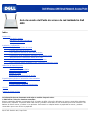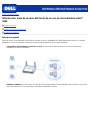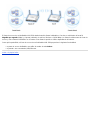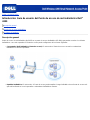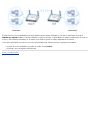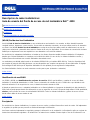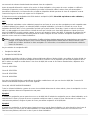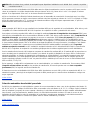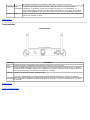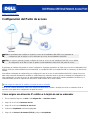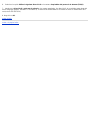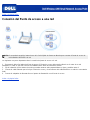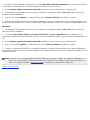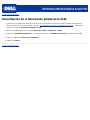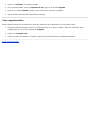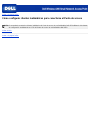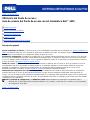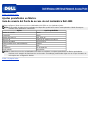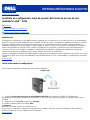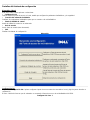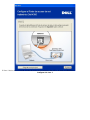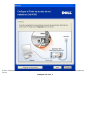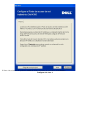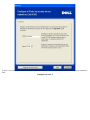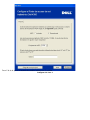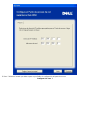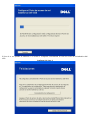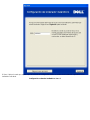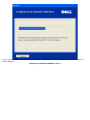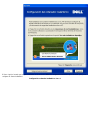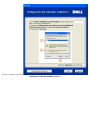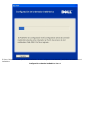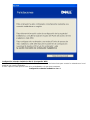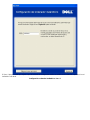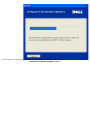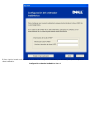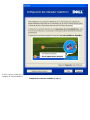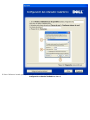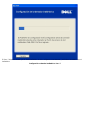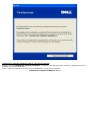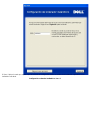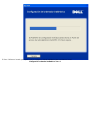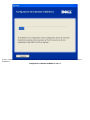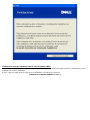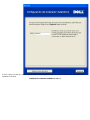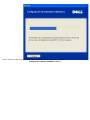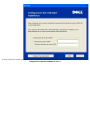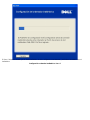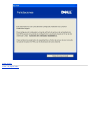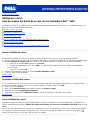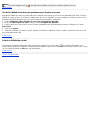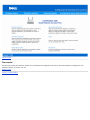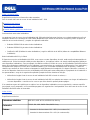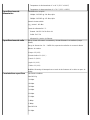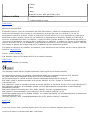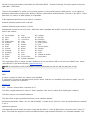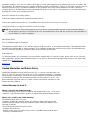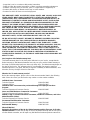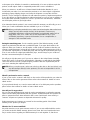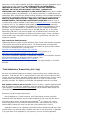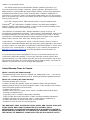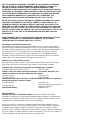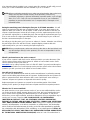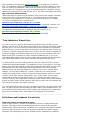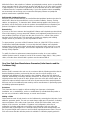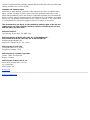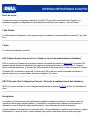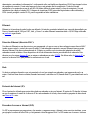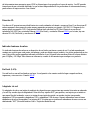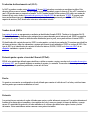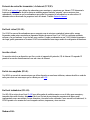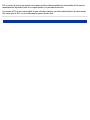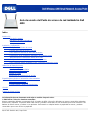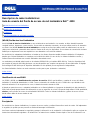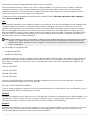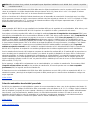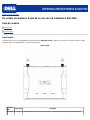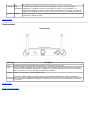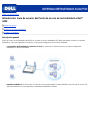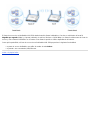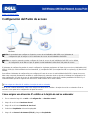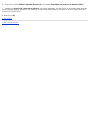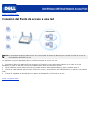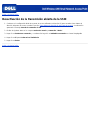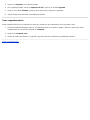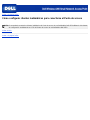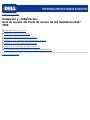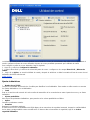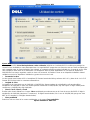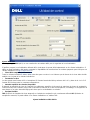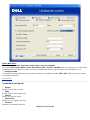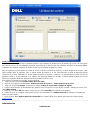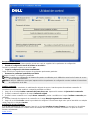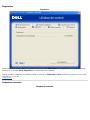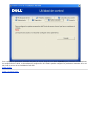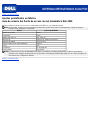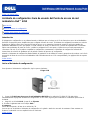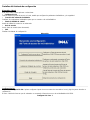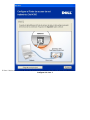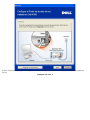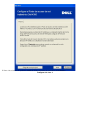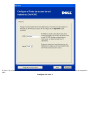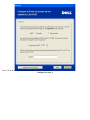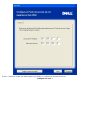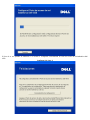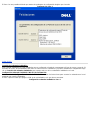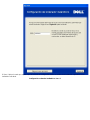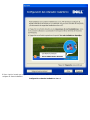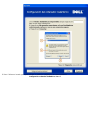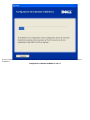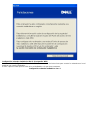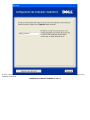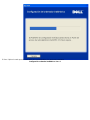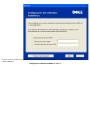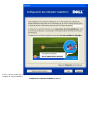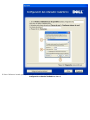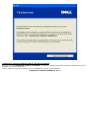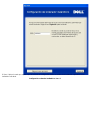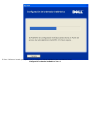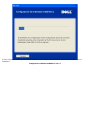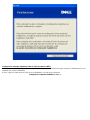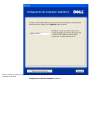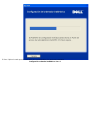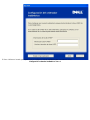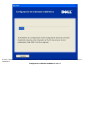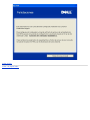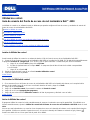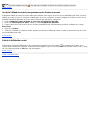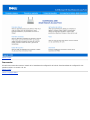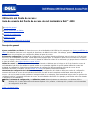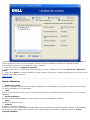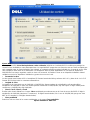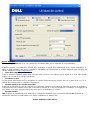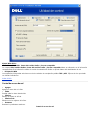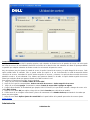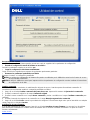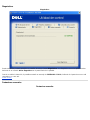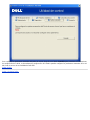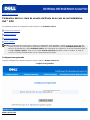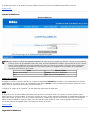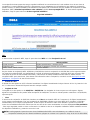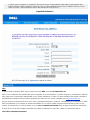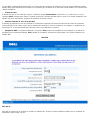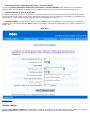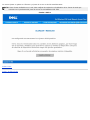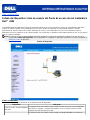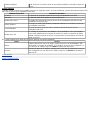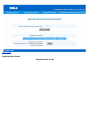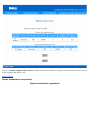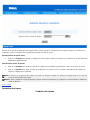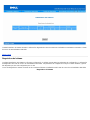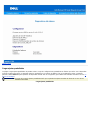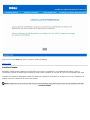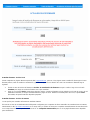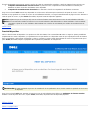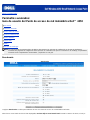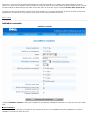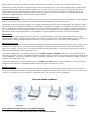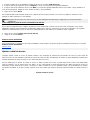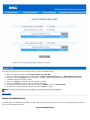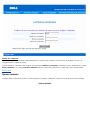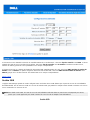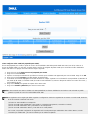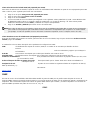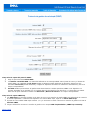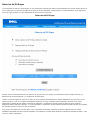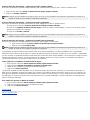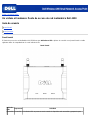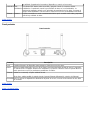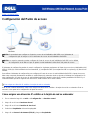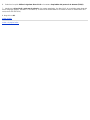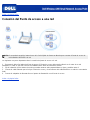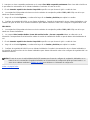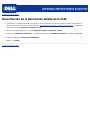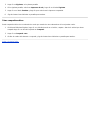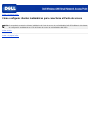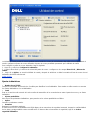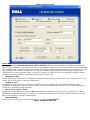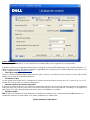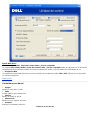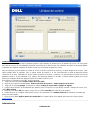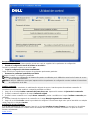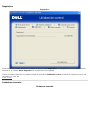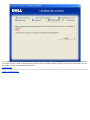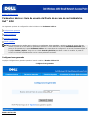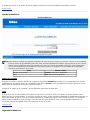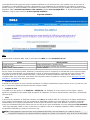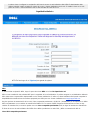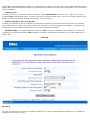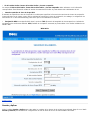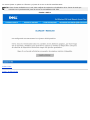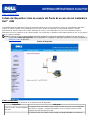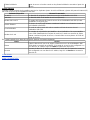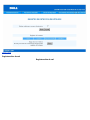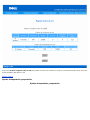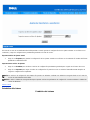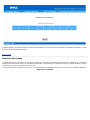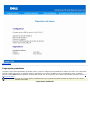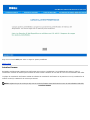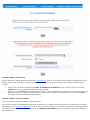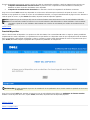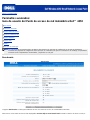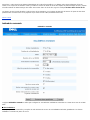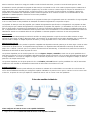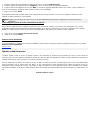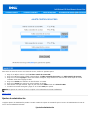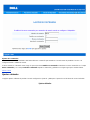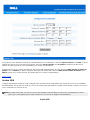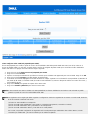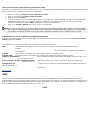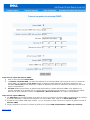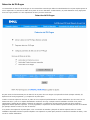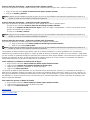Dell 4350 Network Access Point Guía del usuario
- Categoría
- Redes
- Tipo
- Guía del usuario

Guía de usuario del Punto de acceso de red inalámbrica Dell
4350
Índice
Introducción
Descripción general
Descripción de redes inalámbricas
Un vistazo al hardware
Instalación y configuración
Configuración del Punto de acceso
Conexión del Punto de acceso a una red
Cómo obtener la dirección IP del Punto de acceso
Configuración de la encriptación inalámbrica del Punto de acceso
Desactivación de la transmisión abierta de la SSID
Configuración de compartición de archivos e impresoras
Cómo configurar clientes inalámbricos para conectarse al Punto de acceso
Utilización del Punto de acceso
Descripción general
Ajustes predefinidos en fábrica
Asistente de configuración
Utilidad de control
Herramienta de configuración de la Web
Especificaciones técnicas e información sobre normativas
Especificaciones técnicas
Información sobre normativas
Garantía limitada y política de devoluciones
Glosario
Soporte de cliente en línea
La información de este documento está sujeto a cambios sin previo aviso.
© 2004 Dell Inc. Todos los derechos reservados.
Marcas comerciales utilizadas en este texto: Dell, el logotipo de DELL; Microsoft y Windows son marcas comerciales registradas
de Microsoft Corporation. Se pueden utilizar otras marcas y nombres comerciales en este documento para hacer referencia a los
titulares de dichas marcas y nombres o sus productos. Dell renuncia a cualquier interés de propiedad en marcas y nombres
comerciales que no sean los de su propiedad.
P/N G7992 Revisión A00, Sept. 2004

Volver a la página Índice
Introducción: Guía de usuario del Punto de acceso de red inalámbrica Dell™
4350
Descripción general
Descripción de redes inalámbricas
Un vistazo al hardware
Descripción general
Punto de acceso de red inalámbrica Dell 4350 es un punto de acceso inalámbrico 802.11b/g que permite acceder a los clientes
inalámbricos a una red corporativa. El Punto de acceso puede configurarse de las formas siguientes:
Concentrador (Hub) inalámbrico (Punto de acceso): En este modo el Punto de acceso conecta los ordenadores
inalámbricos a una red corporativa.
Repetidor inalámbrico: En este modo, el Punto de acceso puede ampliar el rango inalámbrico de un Punto de acceso raíz
que esté localizado en la red corporativa a ordenadores inalámbricos remotos.

El Punto de acceso de red inalámbrica Dell 4350 admite hasta 64 clientes inalámbricos. Funciona a velocidades de hasta 54
Megabits por segundo (Mbps) y el puerto (cableado) de red local funciona a 10/100 Mbps. La distancia máxima entre el Punto de
acceso y cada ordenador inalámbrico es 91 metros. Esta distancia podría ser inferior dependiendo del entorno.
Como opción predefinida, el Punto de acceso de red inalámbrica Dell 4350 proporciona la siguiente funcionalidad:
un punto de acceso inalámbrico que utiliza el nombre de red wireless.
un puente a una concentrador (hub) Ethernet.
Volver a la página Índice

Volver a la página Índice
Introducción: Guía de usuario del Punto de acceso de red inalámbrica Dell™
4350
Descripción general
Descripción de redes inalámbricas
Un vistazo al hardware
Descripción general
Punto de acceso de red inalámbrica Dell 4350 es un punto de acceso inalámbrico 802.11b/g que permite acceder a los clientes
inalámbricos a una red corporativa. El Punto de acceso puede configurarse de las formas siguientes:
Concentrador (Hub) inalámbrico (Punto de acceso): En este modo el Punto de acceso conecta los ordenadores
inalámbricos a una red corporativa.
Repetidor inalámbrico: En este modo, el Punto de acceso puede ampliar el rango inalámbrico de un Punto de acceso raíz
que esté localizado en la red corporativa a ordenadores inalámbricos remotos.

El Punto de acceso de red inalámbrica Dell 4350 admite hasta 64 clientes inalámbricos. Funciona a velocidades de hasta 54
Megabits por segundo (Mbps) y el puerto (cableado) de red local funciona a 10/100 Mbps. La distancia máxima entre el Punto de
acceso y cada ordenador inalámbrico es 91 metros. Esta distancia podría ser inferior dependiendo del entorno.
Como opción predefinida, el Punto de acceso de red inalámbrica Dell 4350 proporciona la siguiente funcionalidad:
un punto de acceso inalámbrico que utiliza el nombre de red wireless.
un puente a una concentrador (hub) Ethernet.
Volver a la página Índice

Volver a la página Índice
Descripción de redes inalámbricas:
Guía de usuario del Punto de acceso de red inalámbrica Dell™ 4350
(WLAN) Red de área local inalámbrica
Identificación de una WLAN
Encriptación
Selección automática de velocidad y escalado
(WLAN) Red de área local inalámbrica
Una (LAN) Red de área local inalámbrica es una red ubicada en una instalación. Los usuarios en dicha instalación pueden
compartir archivos, impresoras y otros servicios. En una LAN un ordenador conectado a la red que solicita servicios se denomina
un cliente. Una (WLAN) Red de área local inalámbrica es un tipo de red local que utiliza ondas de radiofrecuencia en vez de
cables para comunicarse y transmitir datos entre los clientes de la red y los dispositivos. Es un sistema de comunicación de datos
flexible que se implementa como una ampliación o una alternativa a una red local cableada.
En una WLAN, los adaptadores inalámbricos se instalan en los clientes, llamados también clientes inalámbricos. El adaptador
permite que el cliente inalámbrico se comunique con la WLAN sin cables. En vez de ello, los clientes inalámbricos envían y
reciben información mediante una conexión inalámbrica denominada canal.
Los estándares para WLAN están basado en el estándar IEEE 802.11b y el estándar IEEE 802.11g. Todos los dispositivos Dell
que cumplen el protocolo 802.11b/g funcionan con otros dispositivos que cumplen este protocolo de otros fabricantes. El logotipo
de homologación WiFi indica que el dispositivo inalámbrico ha sido probado por una organización independiente.
Un cliente inalámbrico funciona en modo estructura o modo peer to peer (ordenador a ordenador).
Volver al inicio
Identificación de una WLAN
Las ESSID y BSSID son Identificadores de conjuntos de servicios (SSID) que identifican y controlan el acceso del cliente
inalámbrico a una WLAN determinada. La SSID a veces se denomina en nombre de red. La SSID indica a qué WLAN se está
haciendo referencia. En la mayoría de los casos, la interfaz de usuario muestra la SSID.
Al instalar un punto de acceso o adaptador inalámbrico en un cliente inalámbrico, el programa de instalación le pide introducir la
SSID. Dell no puede proporcionarle esta información ya que es específica de su red. Pero puede elegir utilizar la SSID predefinida,
wireless, para su Punto de acceso de red inalámbrica Dell 4350. Todos los clientes inalámbricos y puntos de acceso de una
WLAN deben utilizar el mismo nombre de red.
Volver al inicio
Encriptación
En una WLAN, los clientes inalámbricos y los puntos de acceso envían y reciben información a través de ondas. Sin implementar
la seguridad, es posible que una persona no autorizada intercepte la información.
Una forma común de implementar la seguridad y proteger la información es la encriptación. La Encriptación aplica un conjunto de
instrucciones denominadas algoritmo a la información. Las instrucciones combinan el texto simple o claro de la información con

una secuencia de números hexadecimales denominada clave de encriptación.
Antes de transmitir información a través de las ondas, el cliente inalámbrico o los puntos de acceso encriptan o codifican la
información. El punto de acceso o cliente inalámbrico que recibe la información utiliza la misma clave para desencriptar o
descodificar la información. La información sólo es legible en dispositivos WLAN que tienen la clave de encriptación correcta.
Cuanto más larga sea la clave, más segura será la encriptación.
El Punto de acceso de red inalámbrica Dell 4350 admite la encriptación (WEP) Privacidad equivalente a redes cableadas y
(WAP) Acceso protegido Wi-Fi.
WEP
WEP (Privacidad equivalente a redes cableadas) proporciona una forma de crear una clave encriptada que será compartida entre
el cliente inalámbrico (por ejemplo, un ordenador portátil con tarjeta inalámbrica) y el router. En el Punto de acceso de red
inalámbrica Dell 4350, WEP es una característica opcional que se puede activar o desactivar. Cuando se activa la encriptación
WEP, se debe establecer la clave WEP en el cliente de modo que coincida con la clave WEP utilizada en el punto de acceso,
porque SOLAMENTE se podrá conectar a puntos de acceso que tengan la misma clave WEP. El Asistente de configuración del
Punto de acceso de red inalámbrica Dell 4350 permite al usuario configurar de forma sencilla la encriptación Web tanto en el
punto de acceso como en los clientes inalámbricos.
NOTA:Es mejor cambiar las claves con frecuencia. Se utiliza el mismo algoritmo para todas las comunicaciones que se deban
proteger. Si se emplea la misma clave, el mismo mensaje proporcionará el mismo texto de cifrado. Entonces, sería
posible que un intruso descifrase los datos encriptados. Por este motivo, se recomienda encarecidamente cambiar las
claves con frecuencia.
Hay dos métodos de encriptación WEP:
·
Encriptación 40(64) bits
·
Encriptación 104(128) bits
la encriptación de 40-bits y 64-bits es idéntica. Algunos fabricantes utilizan el término 40 bits, otros utilizan el término 64 bits. Un
dispositivo inalámbrico que dice tener encriptación de 40 bits se comunica con un dispositivo que dice tener encriptación de 64
bits; lo mismo se cumple en sentido inverso. Una clave de 40(64) bits consta de 10 números hexadecimales, dispuestos de la
forma siguiente:
Clave #1: 1011121314
Clave #2: 2021222324
Clave #3: 3031323334
Clave #4: 4041424344
Una clave de 104(128) bits tiene varias trillones de posibles combinaciones más que una clave de 40(64) bits. Consta de 26
números hexadecimales dispuestos de la forma siguiente:
Clave (#1): 101112131415161718191A1B1C
Todos los clientes inalámbricos y puntos de acceso de una WLAN deben tener el mismo método y clave de encriptación. Los dos
ejemplos siguientes destacan la importancia de este punto.
Ejemplo 1
El método de encriptación para un punto de acceso es de 40(64) bits. El método de encriptación para un cliente inalámbrico es de
104(128) bits. El cliente y el punto de acceso no pueden comunicarse entre sí, aunque la clave seleccionada es la misma. Para
solucionar este problema, configure el punto de acceso para utilizar encriptación de 104(128) bits.
Ejemplo 2
El método de encriptación es el mismo para el punto de acceso y para el cliente inalámbrico. Ha seleccionado la clave 1 para el
punto de acceso y la clave 2 para el cliente inalámbrico. El cliente inalámbrico no puede comunicarse con la WLAN. Para
solucionar este problema, seleccione la clave 1 para el cliente inalámbrico.

NOTA:Utilice la misma clave y método de encriptación para dispositivos inalámbricos en la WLAN. De lo contrario, no podrán
comunicarse entre sí.
El Punto de acceso de red inalámbrica Dell 4350 utiliza tanto los dígitos hexadecimales como los caracteres ASCII para crear las
claves de encriptación. Los dígitos hexadecimales incluyen números del 0 al 9 y letras de la A a la F. Por ejemplo, el número
decimal 15 es representado como una F en el sistema numérico hexadecimal.
ASCII es el acrónimo de Codificación Estándar Americana para el intercambio de comunicación. Pronunciado asqui, un código
ASCII representa caracteres en Inglés como números, teniendo cada letra asignada un número de 0 a 127. Por ejemplo, el código
ASCII de la letra M mayúscula es 77. La mayoría de ordenadores utilizan código ASCII para representar textos, lo que hace
posible transferir datos entre un ordenador y otro.
WPA
Acceso protegido Wi-Fi (WPA) es una actualización del estándar WEP para la seguridad de la red inalámbrica. WPA deriva y será
compatible con el futuro estándar IEEE 802.11i. Proporciona la encriptación de datos y autenticación del usuario.
Para mejorar el nivel de seguridad WPA utiliza la encriptación mediante Protocolo de integridad de clave temporal (TKIP) para
solucionar las vulnerabilidades de las claves estáticas utilizadas en WEP. TKIP incluye cuatro algoritmos: (MIC) comprobación de
integridad del mensaje, para proteger los paquetes de accesos no autorizados; (PPK) Clave por paquete (PPK) para evitar
ataques a claves débiles (IV) vector de inicialización ampliada para reducir la reutilización de IV y la posibilidad de que un
hacker reúna un número suficiente de paquetes para acceder a la encriptación; y un mecanismo de re-encriptación para cambiar
la clave temporal dinámicamente. TKIP es el método de encriptación utilizado con mayor frecuencia, sin embargo si sus clientes
inalámbricos no admiten TKIP, el punto de acceso inalámbrico Dell 4350 admite también la encriptación (AES) Seguridad
mediante encriptación avanzada. La AES sustituirá la encriptación basada en RC4 del estándar 802.11 bajo la especificación
802.11i. AES, el algoritmo de encriptación con estándar gold proporciona la máxima seguridad para las redes inalámbricas.
Para la autenticación del usuario, WPA adopta un esquema de autenticación mediante 802.1x. El estándar 802.1x proporciona un
marco de trabajo para la autenticación de los usuarios y un método de gestión de distribución de claves. 802.1x consta de tres
elementos principales: un Servidor de Autenticación (normalmente un servidor RADIUS), un router WPA preparado para WAP
(llamado autenticador) y un cliente preparado para WPA (denominado Peticionario). El protocolo 802.1x asegura que sólo los
usuarios autorizados pueden acceder a la red. Los protocolos 802.1x admitidos por el Punto de acceso de red inalámbrica Dell
4350 son PEAP, TTLS y TLS.
En las empresas, se utiliza WPA conjuntamente con un router inalámbrico y un servidor de autenticación. En un entorno SOHO
(Pequeñas oficinas/oficinas en casa) no hay servidor de autenticación; los usuarios pueden usar una clave compartida
previamente (PSK) en lugar del servidor de autenticación
El Punto de acceso de red inalámbrica Dell 4350 ofrece WPA ejecutándose en modo PSK y WPA con autenticación 802.1x . La
autenticación mutua y tecnología de encriptación mejorada de WPA permite que las comunicaciones inalámbricas consigan una
mayor seguridad.
Volver al inicio
Selección automática de velocidad y escalado
En 802.11g los adaptadores de red inalámbricos y puntos de acceso transmiten los datos a una de las siguientes velocidades: 54,
48, 36, 24, 18, 12, 9, o 6 Mbps. En 802.11b los datos se transmiten a las velocidades de 11, 5.5, 2, o 1 Mbps. Según la distancia
entre un adaptador y un punto de acceso aumente o disminuya, la velocidad de transmisión de datos cambiará automáticamente.
Otros factores, como las interferencias, también afectan a la velocidad de transmisión de datos. El Punto de acceso de red
inalámbrica Dell 4350 utiliza la selección automática de la velocidad y escalado para determinar la velocidad de transmisión
óptima. El escalado mantiene la comunicación óptima entre los clientes inalámbricos y la WLAN.
Volver al inicio
Volver a la página Índice

Volver a la página Índice
Un vistazo al hardware: Punto de acceso de red inalámbrica Dell 4350
Guía de usuario
Panel frontal
Panel posterior
Panel frontal
El Punto de acceso de red inalámbrica Dell 4350 tiene tres Indicadores LED o pilotos de conexión en el panel frontal. La tabla
siguiente define el compartimiento de cada indicador LED:
Panel frontal
Indicador
LED
Representa Actividad
Encendido Encendido El indicador LED se pone en verde cuando el dispositivo está encendido y preparado para

ser utilizado. Parpadeará al encender el dispositivo o cuando se hace reset
Inalámbrico LAN
inalámbrico
El indicador LED alterna entre encendido y apagado cuando se conectan clientes
inalámbricos. Parpadeará cuando haya actividad de datos en la red inalámbrica. La
velocidad de parpadeo variará con la velocidad de transferencia de los datos. Se apaga si
ningún cliente inalámbrico está asociado al Punto de acceso de red inalámbrica Dell 4350.
Ethernet Intranet El piloto encendido en verde constantemente indica que la conexión está activa y parpadea
cuando hay actividad de datos.
Volver al inicio
Panel posterior
Panel posterior
Conector Descripción
Lock Permite el bloqueo del dispositivo para proteger el Punto de acceso de robos.
Reset Utilice un objeto puntiagudo como un clip de papel y presione este botón durante al menos 5 segundos.
El indicador LED se apagará durante unos momentos y se volverá a iluminar. Entonces puede liberar el
botón para hacer reset a los parámetros predefinidos en fábrica.
Ethernet Admite un conector RJ-45 para cableado de red.
*Este disco admite también la entrada desde el puerto Ethernet (Alimentación a través de Ethernet)
EncendidoAquí se conecta el adaptador de alimentación al punto de acceso; conecte el otro extremo en una toma
de corriente.
Volver al inicio
Volver a la página Índice

Volver a la página Índice
Instalación y configuración:
Guía de usuario del Punto de acceso de red inalámbrica Dell™
4350
Configuración del Punto de acceso
Conexión del Punto de acceso a una red
Cómo obtener la dirección IP del Punto de acceso
Configuración de la encriptación inalámbrica del Punto de acceso
Desactivación de la transmisión abierta de la SSID
Configuración de compartición de archivos e impresoras
Cómo configurar clientes inalámbricos para conectarse al Punto de acceso
Volver a la página Índice

Volver a la página Índice
Configuración del Punto de acceso
NOTA:Se recomienda que configure su Punto de acceso de red inalámbrica Dell 4350 con el Asistente de
configuración que se incluye en el CD del Punto de acceso de red inalámbrica Dell 4350.
NOTA:Los usuarios avanzados pueden configurar el Punto de acceso de red inalámbrica Dell 4350 con la utilidad
de configuración de la Web a la que se puede acceder mediante la dirección IP del punto de acceso.
El Asistente de configuración permite al usuario configurar los siguientes parámetros del Punto de acceso de red inalámbrica Dell
4350 (a) SSID, (b) canal inalámbrico de funcionamiento, (c) encriptación WEP (la encriptación WEP es opcional) y (d) dirección IP
estática.
Para utilizar el Asistente de configuración para configurar el Punto de acceso de red inalámbrica Dell 4350, el punto de acceso
debe estar conectado directamente mediante un cable Ethernet al ordenador donde se ejecuta el Asistente de configuración. En
esta configuración, el Punto de acceso de red inalámbrica Dell 4350 tendrá la dirección IP estática predefinida 192.168.2.2 y el
ordenador tendrá que tener asignada una dirección IP estática dentro de la misma subred.
Cómo asignar una dirección IP estática a la tarjeta de red su ordenador
Esta sección contiene información sobre cómo asignar una dirección IP estática a la tarjeta de red de su ordenador. Esto es
necesario como parte de la configuración del punto de acceso.
Cómo asignar una dirección IP estática a la tarjeta de red su ordenador
1. En su ordenador haga clic en Inicio --> Configuración --> Panel de control.
2.
Haga clic en el icono Conexiones de red.
3.
Haga clic en el icono Conexión de área local.
4.
Seleccione Propiedades del menú desplegable.
5.
Haga clic en Protocolo de Internet (TCP/IP) y luego en Propiedades.

6. Seleccione la opción Utilizar la siguiente dirección IP en la ventana Propiedades del protocolo de Internet (TCP/IP).
7.
Introduzca su dirección IP y máscara de subred en los campos apropiados. (La dirección IP de su red debe estar dentro del
mismo rango(por ejemplo: 192.168.2.3 o 192.168.2.4). La máscara de subred debe ser la misma en todos los ordenadores de la
red (es decir 255.255.255.0).
8.
Haga clic en OK.
Volver al inicio
Volver a la página Índice

Volver a la página Índice
Conexión del Punto de acceso a una red
NOTA:Se recomienda seguir las instrucciones de la Guía Rápida de Puesta en Marcha para conectar el Punto de acceso de
red inalámbrica Dell 4350 a la red.
Los siguientes son pasos importante sobre la conexión del punto de acceso a la red.
1. Encuentre la ubicación óptima del Punto de acceso. El Punto de acceso debe estar localizado en el centro de su red
inalámbrica, lo ideal es que esté con línea de visibilidad hacia todas las estaciones móviles.
2. Fije la orientación de las antenas de modo que ambas antenas estén perpendiculares a tierra y paralelas entre sí
3. Conecte el cable Ethernet que se incluye al Punto de acceso y el otro extremo del cable Ethernet a un switch o concentrador
(hub).
4. Conecte el adaptador de alimentación en el puerto de alimentación en el Puerto de acceso.
Volver a la página Índice

Volver a la página Índice
Cómo obtener la dirección IP del Punto de acceso
Para examinar la herramienta de configuración de la Web del Punto de acceso de red inalámbrica Dell 4350, debe conocer la
dirección IP del punto de acceso. La dirección IP del punto de acceso puede ser una dirección IP estática o una dirección IP
asignada de forma dinámica. La configuración predefinida del punto de acceso es una dirección IP estática 192.168.2.2.
Si el punto de acceso ha sido configurado como un cliente DHCP, se le asignará dinámicamente una dirección IP. Para determinar
qué dirección IP es ésta, utilice el método siguiente.
1.
Localice la dirección física (MAC) del puerto cableado del punto de acceso. Esta información puede obtenerse en la etiqueta
del producto localizada debajo del punto de acceso.
2. La etiqueta del producto contiene la dirección MAC del puerto WLAN del punto de acceso. La dirección MAC del puerto
cableado se calcula restando 0x1H de esta dirección (por ejemplo, si la dirección MAC en la etiqueta del producto es
00:90:4b:3c:12:10, entonces la dirección MAC del puerto cableado es 00:90:4b:3c:12:10 - 0x1 = 00:90:4b:3c:12:0f)
3.
Indique al administrador de la red de su organización la dirección MAC del puerto cableado de su punto de acceso (calculado
en el paso 2).
4.
El administrador de red consultará al servidor DHCP utilizando la dirección MAC para identificar la dirección IP del punto de
acceso.
Volver a la página Índice

Volver a la página Índice
Configuración de la encriptación inalámbrica del Punto de acceso
Sin las opciones de seguridad inalámbricas configuradas en la red, un intruso dentro del campo de acción de la red inalámbrica
podría acceder a la misma y a los datos que se transmiten a través de ella. El Punto de acceso de red inalámbrica Dell 4350
proporcionar la encriptación (WEP) Privacidad equivalente a redes cableadas y (WPA) Acceso protegido Wi-Fi para la
seguridad inalámbrica.
WPA es una actualización del estándar WEP para la seguridad de la red inalámbrica.
Si prefiere asegurar la red inalámbrica utilizando WPA, debe tener el soporte WPA implementado en los clientes inalámbricos. Si
utiliza un cliente inalámbrico Dell puede comprobar la disponibilidad de actualizaciones de software preparado para WPA para sus
clientes inalámbricos en
http://support.dell.com. Los protocolos WPA-802.1x admitidos por el Punto de acceso de red inalámbrica
Dell 4350 son PEAP, TTLS y TLS.
1.
Conéctese a la configuración Web de su punto de acceso utilizando su dirección IP (para consultar cómo obtener la dirección
del punto de acceso consulte la sección
Cómo obtener la dirección IP del Punto de acceso). A continuación aparecerá el siguiente
mensaje Introducir contraseña de red .
2.
Escriba el siguiente texto en los campos nombre de usuario y contraseña : "admin".
3.
Haga clic en Parámetros básicos y a continuación seleccione Seguridad inalámbrica del menú desplegable.
4.
Haga clic para seleccionar Activar seguridad inalámbrica.
5.
Seleccione WEP o WPA en la lista Encriptación de red .
WEP
1. Seleccione hexadecimales o caracteres ASCII como Formato de clave. Puede utilizar una cadena de dígitos hexadecimales
(caracteres del 0 al 9 y letras de la A a la F ) o caracteres ASCII (cualquier tecla).
2.
Seleccione un nivel de encriptación en la lista Longitud de la clave.
3.
Introduzca cuatro claves diferentes en los campos Clave1, Clave2, Clave3 y Clave4 para almacenar en su router las claves.
En el caso de la encriptación de 40(64) bits, ponga una clave WEP de 5 caracteres (o 10 dígitos hexadecimales). En el caso de
104(128) bits, ponga una clave WEP de 13 caracteres (o 26 dígitos hexadecimales).
4.
Seleccione sólo una de las cuatro claves como Clave predefinida para la encriptación.
5.
Haga clic en el botón Siguiente y a continuación haga clic en Guardar y Reiniciar para aplicar los cambios.
6.
Configure la seguridad WEP en sus clientes inalámbricos. Consulte la documentación de sus clientes inalámbricos o los
sistemas de ayuda en línea de los clientes inalámbricos para obtener información sobre cómo configurar la seguridad WEP.
WPA
Hay dos opciones de autenticación de la red (a) Clave compartida previamente o (b) 802.1x . Normalmente en las empresas se
utiliza WPA conjuntamente con un servidor de autenticación RADIUS. En un entorno SOHO (Pequeñas oficinas/oficinas en casa)
no hay servidor de autenticación; los usuarios pueden usar una clave compartida previamente (PSK) en lugar del servidor de
autenticación
WPA-PSK
1.
Elija un formato de clave seleccionando dígitos hexadecimales o caracteres ASCII en el campo Formato de clave. Los dígitos
hexadecimales son números del 0 al 9 y/o letras de las A a la F. Los caracteres ASCII pueden ser cualquier tecla.

2.
Introduzca su clave compartida previamente en el campo Clave WPA compartida previamente. Esta clave debe coincidir con
la que utilizan los ordenadores de los clientes inalámbricos asociados al Punto de acceso
3.
El valor Intervalo repetición de clave de Grupo WPA especifica con que frecuencia “gira” o cambia la clave.
4.
La encriptación WPA permite seleccionar uno de dos métodos de encriptación posibles: TKIP y AES. Elija una de las que
admite sus clientes inalámbricos.
5.
Haga clic en el botón Siguiente y a continuación haga clic en Guardar y Reiniciar para aplicar los cambios.
6.
Configure la seguridad WPA-PSK en sus clientes inalámbricos. Consulte la documentación de sus clientes inalámbricos o los
sistemas de ayuda en línea de los clientes inalámbricos para obtener información sobre cómo configurar la seguridad WAP-PSK.
WPA-802.1x
1.
La encriptación WPA permite seleccionar uno de dos métodos de encriptación posibles: TKIP y AES. Elija una de las que
admite sus clientes inalámbricos.
2. Los campos IP del servidor Radius, Puerto del servidor Radius y Secreto compartido deben ser rellenados con la
información correspondiente. Esta información relativa al servidor de autenticación Radius se puede obtener del administrador de
red.
3.
El valor Intervalo repetición de clave de Grupo WPA especifica con que frecuencia “gira” o cambia la clave.
4.
Haga clic en el botón Siguiente y a continuación haga clic en Guardar y Reiniciar para aplicar los cambios.
5.
Configure la seguridad WPA-802.1x en sus clientes inalámbricos. Consulte la documentación de sus clientes inalámbricos o
los sistemas de ayuda en línea de los clientes inalámbricos para obtener información sobre cómo configurar la seguridad WAP con
autenticación 802.1x.
NOTA:El Punto de acceso de red inalámbrica Dell 4350 muestras tres formas de configurar la encriptación inalámbrica en su
router. Una es la característica Seguridad inalámbrica en la herramienta de configuración Web aquí mencionada. L as
otras dos se obtienen mediante la
Utilidad de control para Windows o el Asistente de configuración.
Volver a la página Índice

Volver a la página Índice
Desactivación de la transmisión abierta de la SSID
1. Conéctese a la configuración Web de su punto de acceso utilizando su dirección IP (para consultar cómo obtener la
dirección del punto de acceso consulte la sección
Cómo obtener la dirección IP del Punto de acceso). A continuación
aparecerá el mensaje Introducir contraseña de red .
2. Escriba el siguiente texto en los campos nombre de usuario y contraseña: "admin".
3. Haga clic en Parámetros avanzados y a continuación haga clic en Inalámbrico avanzado en el menú desplegable.
4. Haga clic en Sí para Ocultar mi red inalámbrica
5. Haga clic en Enviar.
Volver a la página Índice

Volver a la página Índice
Configuración de compartición de archivos e impresoras
Instalar la opción compartir archivos e impresoras
Cómo compartir una impresora
Cómo compartir archivos
Instalar la opción compartir archivos e impresoras
Siga las instrucciones indicadas a continuación para instalar el servicio de compartir archivos e impresoras.
Para Windows 2000 y XP
1. Haga clic con el botón derecho en el icono Mis sitios de red (en el escritorio de Windows 2000 y en el menú del botón
Inicio de Windows XP) y haga clic con el botón izquierdo para seleccionar Propiedades en el menú.
2.
Haga clic con el botón derecho en el icono Conexión de área local y seleccione Propiedades en el menú.
3.
Si puede ver el elemento Compartir archivos e impresoras en redes de Microsoft , puede obviar esta sección. El
servicio de compartir archivos e impresoras ya está instalado.
4.
Si el elemento Compartir archivos e impresoras en redes de Microsoft no estuviese presente, haga clic en el botón
Instalar .
5.
Haga clic para seleccionar Servicio y haga clic en el botón Agregar.
6.
Haga clic para seleccionar Compartir archivos e impresoras en redes de Microsoft y haga clic en el botón OK.
Cómo compartir una impresora
Para compartir una impresora siga los pasos indicados a continuación en el ordenador que tiene una impresora que desea
compartir.
1.
Haga clic en el botón Inicio, haga clic en Ajustes y haga clic en Impresoras.
2.
Haga clic en la impresora que desea compartir para resaltarla.
3.
En el menú Archivo, haga clic en Propiedades.
4.
Haga clic en la ficha Compartir y haga clic en Compartir como.
5.
Siga las instrucciones indicadas en pantalla para terminar.
La impresora está ahora disponible para que la utilicen desde otros ordenadores.
Realice los pasos siguientes en los demás ordenadores:
1.
Haga clic en el botón Inicio, haga clic en Ajustes y haga clic en Impresoras.
2.
Haga doble clic en el icono Agregar impresora.

3.
Haga clic en Siguiente, en la primera pantalla.
4. En la siguiente pantalla, seleccione Impresora de red y haga clic en el botón Siguiente.
5.
Haga clic en el botón Examinar y haga clic para seleccionar la impresora compartida.
6.
Siga las instrucciones indicadas en pantalla para terminar.
Cómo compartir archivos
Puede compartir archivos de su ordenador de modo que usuarios de otros ordenadores de la red puedan verlos.
1.
En Microsoft Windows Explorer, haga clic con el botón derecho en el archivo, carpeta o letra de la unidad que desea
compartir haga clic con el botón izquierdo en Compartir.
2.
Haga clic en Compartir como.
3.
Escriba el nombre del elemento a compartir y siga las instrucciones indicadas en pantalla para terminar.
Volver a la página Índice

Volver a la página Índice
Cómo configurar clientes inalámbricos para conectarse al Punto de acceso
NOTA:Se recomienda conectar los clientes inalámbricos al Punto de acceso de red inalámbrica Dell 4350 utilizando el Asistente
de configuración suministrado en el CD del Punto de acceso de red inalámbrica Dell 4350 .
Volver al inicio
Volver a la página Índice

Volver a la página Índice
Utilización del Punto de acceso:
Guía de usuario del Punto de acceso de red inalámbrica Dell™ 4350
Descripción general
Ajustes predefinidos en fábrica
Asistente de configuración
Utilidad de control
Herramienta de configuración de la Web
Descripción general
Ajustes predefinidos en fábrica: Su Punto de acceso de red inalámbrica Dell 4350 ha sido entregado con ajustes predefinidos en
fábrica que deberían funcionar con la mayoría de situaciones de utilización de redes. Sin embargo, puede haber algún caso en el
que el entorno de red requiera una configuración distinta del punto de acceso.
Asistente de configuración: El Asistente de configuración es un software basado en Windows que se incluye en el CD de Punto
de acceso de red inalámbrica Dell 4350. Puede utilizar este programa para: 1) configurar el punto de acceso antes de conectarse
a la red, 2) agregar clientes inalámbricos a la red, 3) instalar la Utilidad de control en su ordenador y 4) proporcionar los enlaces a
la Guía de usuario y las
páginas Web de soporte de Dell.
Utilidad de control: La Utilidad de control es un software basado en Windows que se incluye en el CD de Punto de acceso de
red inalámbrica Dell 4350. Esta utilidad se puede instalar en su ordenador eligiendo la opción Instalar Utilidad de control del
Asistente de configuración. Proporciona una herramienta de configuración útil para gestionar el Punto de acceso de red
inalámbrica Dell 4350. Consulte la sección
Utilidad de control para obtener información detallada.
Herramienta de configuración de la Web: La herramienta de configuración de la Web se utiliza para revisar la configuración
avanzada del Punto de acceso de red inalámbrica Dell 4350. Se trata de una herramienta suministrada dentro del punto de
acceso, a la cual se puede acceder mediante el navegador Web de su ordenador. Esta herramienta incluye todas las opciones de
configuración básica y avanzada del Punto de acceso de red inalámbrica Dell 4350. Por ejemplo, podrá activar varios PA virtuales
o desactivar su red inalámbrica.
NOTA:El Asistente de configuración y la Utilidad de control deben ejecutarse en ordenadores con Windows 2000 o
Windows XP. Se debe utilizar Microsoft Internet Explorer 4.0 o posterior, o Netscape 4.0 o posterior con la herramienta
de configuración de la Web.
Volver a la página Índice

Volver a la página Índice
Ajustes predefinidos en fábrica:
Guía de usuario del Punto de acceso de red inalámbrica Dell 4350
Dell pre-configura el Punto de acceso de red inalámbrica Dell 4350 con los siguientes ajustes:
NOTA:Si ha perdido los datos de los parámetros del dispositivo, podrá hacer reset al router pulsando el botón Reset para
restaurar estos parámetros nuevamente.
Ajuste Opción predefinida
Nombre de usuario admin
Contraseña admin
Nombre del host PA Dell_4350_AP
Dirección IP Dirección IP estática 192.168.2.2
Máscara de subred 255.255.255.0
ESSID (nombre de la red inalámbrica) wireless
Canal auto
Encriptación Sin encriptación
Modo Invitado Desactivado
NOTA:Su Punto de acceso de red inalámbrica Dell 4350 se suministra con ajustes predefinidos en fábrica que deberían
funcionar en la mayoría de situaciones de uso de redes. Sin embargo, puede haber algún caso en el que el entorno de
red requiera una configuración distinta.
Volver a la página Índice

Volver a la página Índice
Asistente de configuración: Guía de usuario del Punto de acceso de red
inalámbrica Dell™ 4350
Introducción
Iniciar el Asistente de configuración
Pantallas del Asistente de configuración
Introducción
El Asistente de configuración es un software basado en Windows que se incluye en el CD de Punto de acceso de red inalámbrica
Dell 4350. Proporciona pasos simplificados para configurar el Punto de acceso. El Asistente de configuración muestra una serie de
ilustraciones gráficas sobre cómo conectar el Punto de acceso a su ordenador. Presenta al usuario la opción de cambiar los
parámetros inalámbricos (como por ejemplo, la SSID, número de canal y la dirección IP) y activar la seguridad WEP. Finalmente
aplica estos parámetros al punto de acceso y valida su configuración. En este punto, el punto de acceso está preparado para
conectarse a la red. Si no se pudiese completar la configuración correctamente, el Asistente de configuración mostraría las
instrucciones de solución de problemas que le guiarán a través del proceso de configuración.
Además, el Asistente de configuración admite también la instalación de la Utilidad de control y proporciona los enlaces con la Guía
de usuario del Punto de acceso de red inalámbrica Dell 4350 almacenado en el CD correspondiente y las páginas Web de soporte
de Dell.
Volver al inicio
Iniciar el Asistente de configuración
Para ejecutar el Asistente de configuración, siga los pasos siguientes:
Ponga el CD
1. Ponga el CD del Punto de acceso de red inalámbrica Dell 4350 en la unidad de CD-ROM. El CD debe iniciar
automáticamente el programa Asistente de configuración. Si no lo hace, siga los pasos indicados a continuación para iniciar el
Asistente.
a.
Haga clic en el botón Inicio y haga clic en Ejecutar.
b.
Escriba el siguiente texto en el campo Abrir: :
X:\setup.exe
donde X corresponde a la letra de su unidad de CD.
Una vez que se ha iniciado el Asistente de configuración se le guiará a través de una serie de ventanas. Estas ventanas se
ilustran a continuación con una explicación de sus funciones.
Volver al inicio

Pantallas del Asistente de configuración
Bienvenido al Menú
Este menú ofrece varias opciones a seleccionar.
·
Configuración PA
Cuando conecte el punto de acceso a la red, tendrá que configurar los parámetros inalámbricos y de seguridad.
·
Conexión del ordenador inalámbrico
Configure los ordenadores inalámbricos para que se conecten a la red inalámbrica.
·
Instale la Utilidad de control
Instale la Utilidad de control en un ordenador.
·
Guía de usuario
Vea la Guía de usuario (este documento).
·
Salir
Finaliza el Asistente de configuración.
Bienvenido
Configuración PA
Haga clic en Configuración PA si quiere configurar el punto de acceso antes de conectarlo a la red y siga los pasos descritos a
continuación.
El Paso 1 indica la forma en que el ordenador se conectará al Punto de acceso de red inalámbrica Dell 4350.
Configurar PA: Paso 1

El Paso 2 indica como se conecta el Punto de acceso de red inalámbrica Dell 4350 a la fuente de alimentación.
Configurar PA: Paso 2

El Paso 3 informa al usuario que debe asignar una dirección IP estática al ordenador dentro del mismo rango que el punto de
acceso.
Configurar PA: Paso 3

El Paso 4 da al usuario la opción de cambiar la SSID y el número de canal de la red inalámbrica.
Configurar PA: Paso 4

El Paso 5 da al usuario la opción de activar la encriptación inalámbrica WEP y especificar los valores de las claves de encriptación
WEP.
Configurar PA: Paso 5

Paso 6 le da la opción al usuario de cambiar la dirección IP estática.
Configurar PA: Paso 6

El Paso 7 informa al usuario que debe esperar a que finalice la configuración del punto de acceso.
Configurar PA: Paso 7

.
El Paso 8 es una pantalla de felicitación si el usuario a configurado correctamente el Punto de acceso de red inalámbrica Dell
4350.
Configurar PA: Paso 8

El Paso 9 es una pantalla adicional que muestra los parámetros de configuración elegidos por el usuario.
Configurar PA: Paso 9
Volver al inicio
Conexión del ordenador inalámbrico
Para conectar ordenadores a la red inalámbrica una vez configurado e instalado correctamente el Punto de acceso, ponga el CD
de Punto de acceso de red inalámbrica Dell 4350 en cada uno de los ordenadores y ejecute el Asistente de configuración. Haga
clic en Conexión del ordenador inalámbrico para agregar cada uno de los ordenadores inalámbricos a la red.
Configuración Ordenador inalámbrico Win XP (sin encriptación)
Pulsando el botón Configuración ordenador inalámbrico se muestran las instrucciones para conectar los ordenadores a la red
mediante una conexión inalámbrica.
El Paso 1 pide al usuario que ponga la SSID de la red inalámbrica a la que desea conectarse.
Configuración ordenador inalámbrico: Paso 1

El Paso 2 pide al usuario que espere a que el Asistente de configuración realice un análisis de la instalación explorando la red
inalámbrica solicitada.
Configuración ordenador inalámbrico: Paso 2

El Paso 3 guía al usuario en la utilización de la Utilidad de configuración inalámbrica para Windows, para poder configurar el
cliente inalámbrico.
Configuración ordenador inalámbrico: Paso 3

El Paso 4 guía al usuario por los pasos restantes en el uso de la Utilidad de configuración inalámbrica para Windows, para poder
configurar el cliente inalámbrico.
Configuración ordenador inalámbrico: Paso 4

El Paso 5 informa al usuario que espere mientras se verifica la configuración del cliente inalámbrico.
Configuración ordenador inalámbrico: Paso 5

El Paso 6 informa al usuario que el cliente inalámbrico ha sido configurado correctamente y está ahora conectado a la red
inalámbrica.
Configuración ordenador inalámbrico: Paso 6

Configuración ordenador inalámbrico Win XP (Encriptación WEP)
Pulsando el botón Configuración ordenador inalámbrico se muestran las instrucciones para conectar los ordenadores a la red
mediante una conexión inalámbrica.
El Paso 1 pide al usuario poner la SSID de la red inalámbrica a la que desea conectarse.
Configuración ordenador inalámbrico: Paso 1

El Paso 2 pide al usuario que espere a que el Asistente de configuración realice un análisis de la instalación explorando la red
inalámbrica solicitada.
Configuración ordenador inalámbrico: Paso 2

El Paso 3 pide al usuario poner la clave WEP de la red inalámbrica a la que desea conectarse.
Configuración ordenador inalámbrico: Paso 3

El Paso 4 guía al usuario en la utilización de la Utilidad de configuración inalámbrica para Windows, para poder configurar el
cliente inalámbrico.
Configuración ordenador inalámbrico: Paso 4

El Paso 5 guía al usuario por los pasos restantes en el uso de la Utilidad de configuración inalámbrica para Windows, para poder
configurar el cliente inalámbrico.
Configuración ordenador inalámbrico: Paso 5

El Paso 6 informa al usuario que espere mientras se verifica la configuración del cliente inalámbrico.
Configuración ordenador inalámbrico: Paso 6

El Paso 7 informa al usuario que el cliente inalámbrico ha sido configurado correctamente y está ahora conectado a la red
inalámbrica.
Configuración ordenador inalámbrico: Paso 7

Configuración ordenador inalámbrico Win XP SP2 (Sin encriptación)
Pulsando el botón Configuración ordenador inalámbrico se muestran las instrucciones para conectar los ordenadores a la red
mediante una conexión inalámbrica.
El Paso 1 pide al usuario poner la SSID de la red inalámbrica a la que desea conectarse.
Configuración ordenador inalámbrico: Paso 1

El Paso 2 pide al usuario que espere a que el Asistente de configuración realice un análisis de la instalación explorando la red
inalámbrica solicitada.
Configuración ordenador inalámbrico: Paso 2

El Paso 3 informa al usuario que espere a que se configure el cliente inalámbrico para conectarse a la red.
Configuración ordenador inalámbrico: Paso 3

El Paso 4 informa al usuario que el cliente inalámbrico ha sido configurado correctamente y está ahora conectado a la red
inalámbrica.
Configuración ordenador inalámbrico: Paso 4

Configuración ordenador inalámbrico Win XP SP2 (Encriptación WEP)
Pulsando el botón Configuración ordenador inalámbrico se muestran las instrucciones para conectar los ordenadores a la red
mediante una conexión inalámbrica.
El Paso 1 pide al usuario poner la SSID de la red inalámbrica a la que desea conectarse.
Configuración ordenador inalámbrico: Paso 1

El Paso 2 pide al usuario que espere a que el Asistente de configuración realice un análisis de la instalación explorando la red
inalámbrica solicitada.
Configuración ordenador inalámbrico: Paso 2

El Paso 3 pide al usuario poner la clave WEP de la red inalámbrica a la que desea conectarse.
Configuración ordenador inalámbrico: Paso 3

El Paso 4 informa al usuario que espere a que se configure el cliente inalámbrico para conectarse a la red.
Configuración ordenador inalámbrico: Paso 4

El Paso 5 informa al usuario que el cliente inalámbrico ha sido configurado correctamente y está ahora conectado a la red
inalámbrica.
Configuración ordenador inalámbrico: Paso 5

Volver a la página Índice
Utilidad de control:
Guía de usuario del Punto de acceso de red inalámbrica Dell™ 4350
La Utilidad de control es un software basado en Windows que permite configurar el Punto de acceso y monitorizar el estado del
Punto de acceso de red inalámbrica Dell 4350.
Instalar la Utilidad de control
Desinstalar la Utilidad de control
Iniciar la Utilidad de control
Uso de la Utilidad de control para gestionar varios Puntos de acceso
Salir de la Utilidad de control
¿Cómo configurar el Punto de acceso mediante la Utilidad de control?
Instalar la Utilidad de control
Puede instalar la Utilidad de control en su ordenador desde el CD de Punto de acceso de red inalámbrica Dell 4350 .
1.
Ponga el CD de Punto de acceso de red inalámbrica Dell 4350 en la unidad de CD-ROM. El CD debe iniciar automáticamente
el programa Asistente de configuración. Si no lo hace, siga los pasos indicados a continuación para iniciar el Asistente.
a.
Haga clic en el botón Inicio y haga clic en Ejecutar.
b.
Escriba el siguiente texto en el campo Abrir: : X:\setup.exe (donde X es la letra de la unidad correspondiente
a su CD-ROM).
c.
Haga clic en el botón OK.
2.
Desde el menú principal, haga clic en el botón Instalar Utilidad de control .
3.
Sigas las instrucciones en pantalla.
Volver al inicio
Desinstalar la Utilidad de control
1. Si se muestra el icono del Punto de acceso de red inalámbrica Dell 4350 en la bandeja del sistema, en la esquina inferior
derecha de la pantalla, haga clic en el icono con el botón derecho del ratón y haga clic en Salir.
2.
Haga clic en el botón Inicio.
3.
Haga clic en Panel de control. Se mostrará la ventana del Panel de control.
4.
Haga clic en el icono Agregar/Quitar programas.
5.
Haga clic para seleccionar la Utilidad de control en la lista de programas y elimínelo como se indica.
Volver al inicio
Iniciar la Utilidad de control
El programa Utilidad de control se inicia automáticamente al arrancar el ordenador como opción predefinida. Si la utilidad no se
iniciase automáticamente, ejecute la Utilidad de control Dell del Punto de acceso de red inalámbrica Dell 4350 desde el menú
Inicio.
Una vez que esté ejecutándose, se creará un icono de punto de acceso en la bandeja del sistema, en la esquina inferior derecha
de la pantalla. Si tiene una conexión al punto de acceso, el icono de la bandeja del sistema se mostrará en gris y blanco
.
Puede hacer doble clic en el icono para abrir el panel de la utilidad.

NOTA:
Si el icono estuviese en rojo , esto indica que ha habido un fallo en la conexión al punto de acceso.
Volver al inicio
Uso de la Utilidad de control para gestionar varios Puntos de acceso
El programa Utilidad de control se puede utilizar para gestionar varios Puntos de acceso de red inalámbrica Dell 4350. Cuando la
Utilidad de control se inicia, se conectará al último punto de acceso configurado. Si desea configurar un Punto de acceso de red
inalámbrica Dell 4350 alternativo en la red, siga las instrucciones indicadas a continuación.
1.
Inicie la Utilidad de control del Punto de acceso de red inalámbrica Dell 4350.
2.
En la ficha Mi descripción de redes, marque la casilla Configurar PA alternativo.
3.
Ponga la dirección IP del Punto de acceso de redes inalámbricas Dell 4350 alternativo que desee configurar en el campo
Dirección IP.
4.
Haga clic en Aplicar
5. Entonces la Utilidad de control se cerrará. Después de reiniciar la Utilidad de control se habrá conectado al Punto de acceso
de red inalámbrica Dell 4350.
Volver al inicio
Salir de la Utilidad de control
Cuando inicie el programa Utilidad de control, aparecerá un pequeño icono gris y blanco en la bandeja del sistema, en la
esquina inferior derecha de la pantalla. Si desea salir del programa, haga clic con el botón derecho del ratón sobre el icono y haga
clic con el botón izquierdo en Salir para salir del programa.
Volver al inicio
Volver a la página Índice

Volver a la página Índice
Herramienta de configuración de la Web:
Guía de usuario del Punto de acceso de red inalámbrica Dell™ 4350
Descripción general
Parámetros básicos
Estado del dispositivo
Herramientas del sistema
Parámetros avanzados
Desconectar
Descripción general
La herramienta de configuración de la Web le permite configurar los parámetros avanzados de la red del Punto de acceso de red
inalámbrica Dell 4350. Siga las instrucciones a continuación para acceder a la herramienta de la Web.
NOTA:Se debe utilizar Microsoft Internet Explorer 4.0 o posterior, o Netscape 4.0 o posterior con la herramienta de configuración de
la Web.
1.
Haga clic en el botón Inicio y haga clic en Ejecutar.
2.
Escriba la dirección IP del Punto de acceso de red inalámbrica Dell 4350 en la casilla Abrir : (para mayor información acerca de
cómo obtener la dirección IP consulte
Cómo obtener la dirección IP del Punto de acceso).
3.
Si es la primera vez que configura su Punto de acceso de red inalámbrica Dell 4350 o si su nombre de usuario o contraseña no ha
sido cambiada, escriba admin en los campos Nombre de usuario y Contraseña.
4.
Haga clic en el botón OK. Aparece la pantalla Configuración.
NOTA:Los representantes de Soporte técnico de Dell no dan soporte a las opciones de configuración en la parte de Parámetros
avanzados del programa de configuración. Estas opciones se suministran sólo para su conveniencia. Sin embargo, los
parámetros avanzados están completamente documentados y explicados en esta guía.
Menú principal

Volver a la página Índice
Especificaciones técnicas e información sobre normativas:
Guía de usuario del Punto de acceso de red inalámbrica Dell™ 4350
Especificaciones técnicas
Información sobre normativas
Garantía limitada y política de devoluciones
Funcionamiento entre redes inalámbricas
Los productos Punto de acceso de red inalámbrica Dell 4350 están diseñados para funcionar con cualquier producto de red local
inalámbrica basado en la tecnología de radio OFDM (Mutiplexación por división de frecuencias octogonal) y DSSS (Espectro de
radiación de secuencias directas), y cumplen los siguientes estándares:
·
Estándar IEEE 802.11b de redes locales inalámbricas
·
Estándar IEEE 802.11g de redes locales inalámbricas
·
Certificación WiFi (Fidelidad de redes inalámbricas), según la definición de la WECA (Alianza de compatibilidad Ethernet
inalámbrica)
Redes inalámbricas 802.11 y la Salud
El Punto de acceso de red inalámbrica Dell 4350, como ocurre con otros dispositivos de radio, emite energía electromagnética de
radiofrecuencia. El nivel de energía emitido por este dispositivo es, sin embargo, inferior a la energía electromagnética emitida por
otros dispositivos inalámbricos, como por ejemplo, los teléfonos móviles. El Punto de acceso de red inalámbrica Dell 4350 funciona
dentro de las limitaciones establecidas por los estándares y recomendaciones de seguridad de radiofrecuencia. Estos estándares y
recomendaciones reflejan el conceso de la comunidad científica y son el resultado de deliberaciones de paneles y comités de
científicos que analizan de forma continua e interpretan la amplia literatura de investigación. En algunas situaciones o entornos, el
uso de los dispostivos Punto de acceso de red inalámbrica Dell 4350 podría estar restringuido por el propietario de la instalación o
los representantes a cargo de la organización aplicable. Ejemplos de dichas situaciones incluyen:
·
Utilización del equipo Punto de acceso de red inalámbrica Dell 4350 a bordo de aviones, o
·
Utilización del equipo Punto de acceso de red inalámbrica Dell 4350 en cualquier otro entorno con riesgos de interferencias
con otros dispositivos o servicios en los casos en que dicha situación pudiese plantear peligros.
Si no estuviese seguro de la política que se aplica al uso de dispositivos inalámbricos en una organización o entorno específico
(por ejemplo, en un aeropuerto), se le recomienda preguntar a la organización si está permitido el uso del Punto de acceso de red
inalámbrica Dell 4350 antes de encenderlo.
Volver al inicio
Especificaciones técnicas
Estándares admitidos
IEEE 802.3, IEEE 802.3u, IEEE802.11b, 802.11g
Protocolos
TCP/ IP, IPX, UDP, DHCP Client, DHCP Proxy
Entorno
· Humedad de funcionamiento 10% a 85% (sin condensación)
·
Humedad de almacenamiento 5% a 90% (sin condensación)

· Temperatura de funcionamiento 0° a 40° C (32° F a 104° F)
·
Temperatura de almacenamiento 0° a 70° C (32° F a 158° F)
Especificaciones de
alimentación
Sensibilidad de recepción
·
11Mbps: 10-5 BER @ -80 dBm, típico
·
54Mbps: 10-5 BER @ -65 dBm, típico
Potencia de transmisión
Rango normal : ±12 dBm
Fuente de alimentación C.C.
·
Entrada: 100-250 CA 50-60 Hz 1A
·
Salida: 5VCC 2A
·
Alimentación a través de Ethernet
Especificaciones de radio
Rango: "Hasta 100 metros" en interiores y "Hasta 450metros" en exteriores (campo
abierto)
Rango de frecuencias: 2.4 - 2.4835 GHz, espectro de radiación de secuencia directa
Número de canales:
·
Europa: 13 (1-13)
·
Estados Unidos: 11 (1-11 )
·
Francia: 2 (10-11 )
·
Japón: 11 (1-13 )
·
Taiwán: 11 (1-11)
Mobilidad: Roaming sin interrupciones a través de las fronteras de la celda con paso de
testigo
Características específicas
Velocidades admitidas:
Para 802.11g:
·
54 Mbps
·
48 Mbps
·
36 Mbps
·
24 Mbps
·
18 Mbps
·
12 Mbps
·
9 Mbps
·
6 Mbps
Para 802.11b:
·
11 Mbps

·
5.5 Mbps
· 2 Mbps
·
1 Mbps
Encriptación de datos: WEP (64/128 bits) y WPA
Software de utilidad
· Software Asistente de configuración
·
Software Utilidad de control
Volver al inicio
Información sobre normativas
El dispositivo Punto de acceso de red inalámbrica Dell 4350 debe instalarse y utilizarse en cumplimiento estricto de las
instrucciones del fabricante como se indica en la documentación de usuario que viene con el producto. En el caso de
homologaciones específicas de países, consulte la certificaciones de radio. Dell Inc no se hace responsable de ningún tipo de
interferencia de radio o televisión causada por una modificación no autorizada de los dispositivos incluidos en el kit Punto de
acceso de red inalámbrica Dell 4350 o la sustitución o conexión de cables y equipos distintos a los especificados por Dell Inc. La
corrección de las interferencias causadas por dichas modificaciones no autorizadas, su sustitución o conexión es responsabilidad
exclusiva del usuario. Dell Inc y sus distribuidores y representantes autorizados no se hacen responsables de daños o violaciones
de normativas de gobierno que pudieran surgir del no cumplimiento de estas orientaciones generales.
Para obtener la información de normativas, documentación y otras actualizaciones más recientes, por favor visite la página Web
de Dell en:
support.dell.com.
Canadá -- Industry Canada (IC)
Este dispositivo cumple con la normativa RSS210 de la Industria Canadiense.
Volver al inicio
Europe -- EU Declaration of Conformity
This equipment complies with the essential requirements of the European Union directive 1999/5/EC.
Cet équipement est conforme aux principales caractéristiques définies dans la Directive européenne RTTE 1999/5/CE.
Die Geräte erfüllen die grundlegenden Anforderungen der RTTE-Richtlinie 1999/5/EG.
Questa apparecchiatura è conforme ai requisiti essenziali della Direttiva Europea R&TTE 1999/5/CE.
Este equipo cumple los requisitos principales de la Directiva 1999/5/CE de la UE, "Equipos de Terminales de Radio y
Telecomunicaciones".
Este equipamento cumpre os requisitos essenciais da Directiva 1999/5/CE do Parlamento Europeu e do Conselho (Directiva RTT).
Deze apparatuur voldoet aan de noodzakelijke vereisten van EU-richtlijn betreffende radioapparatuur en telecommunicatie-
eindapparatuur 1999/5/EG.
Dette udstyr opfylder de Væsentlige krav i EU's direktiv 1999/5/EC om Radio- og teleterminaludstyr.
Dette utstyret er i overensstemmelse med hovedkravene i R&TTE-direktivet (1999/5/EC) fra EU.
Utrustningen uppfyller kraven för EU-direktivet 1999/5/EC om ansluten teleutrustning och ömsesidigt erkännande av utrustningens
överensstämmelse (R&TTE).
Tämä laite vastaa EU:n radio- ja telepäätelaitedirektiivin (EU R&TTE Directive 1999/5/EC) vaatimuksia.
Back to Top
France
Some areas of France have a restricted frequency band. The worst-case maximum authorized power indoors is:
10 mW for the entire 2.4 GHz band (2400 MHz - 2483.5 MHz)

100 mW for frequencies between 2446.5 MHz and 2483.5 MHz (NOTE - Channels 10 through 13 inclusive operate in the band
2446.6 MHz - 2483.5 MHz)
There are few possibilities for outdoor use: On private property or on the private property of public persons, use is subject to a
preliminary authorization procedure by the Ministry of Defence, with maximum authorized power of 100 mW in the 2446.5 - 2483.5
MHz band. Use outdoors on public property is not permitted.
In the departments listed below, for the entire 2.4 GHz band:
Maximum authorized power indoors is 100 mW
Maximum authorized power outdoors is 10 mW
Departements in which the use of the 2400 - 2483.5 MHz band is permitted with an EIRP of less than 100 mW indoors and less
than 10 mW outdoors:
01 Ain Orientales 36 Indre 66 Pyrénées
02 Aisne 37 Indre et Loire 67 Bas Rhin
03 Allier 41 Loir et Cher 68 Haut Rhin
05 Hautes Alpes 42 Loire 70 Haute Saône
08 Ardennes 45 Loiret 71 Saône et Loire
09 Ariège 50 Manche 75 Paris
11 Aude 55 Meuse 82 Tarn et Garonne
12 Aveyron 58 Nièvre 84 Vaucluse
16 Charente 59 Nord 88 Vosges
24 Dordogne 60 Oise 89 Yonne
25 Doubs 61 Orne 90 Territoire de Belfort
26 Drôme 63 Puy du Dôme 94 Val de Marne
32 Gers 64 Pyrénées Atlantique
This requirement is likely to change over time, allowing you to use your wireless LAN card in more areas within France. Please
check with ART for the latest information (
www.art-telecom.fr)
NOTE:Your Dell Wireless 4350 Small Network Access Point transmits less than 100 mW, but more than 10 mW.
Back to Top
Italia
A license is required for indoor use. Outdoor use is prohibited.
E' necessaria la concessione ministeriale anche per l'uso interno. Verificare con i rivenditori la procedura da seguire. L'uso per
installazione in esterni non e' permessa.
Back to Top
USA -- Federal Communications Commission (FCC)
This device complies with Part 15 of the FCC Rules. Operation of the device is subject to the following two conditions:
This device may not cause harmful interference.
This device must accept any interference that may cause undesired operation.
Dell declares that WAPA-118GD ( FCC ID: MXF-A930909G ) is limited in CH1~CH11 for 2.4GHz by specified firmware controlled
in U.S.A.
Interference statement
This equipment has been tested and found to comply with the limits for a Class B digital device, pursuant to Part 15 of the FCC
Rules. These limits are designed to provide reasonable protection against harmful interference in a residential installation. This

equipment generates, uses, and can radiate radio frequency energy. If the equipment is not installed and used in accordance with
the instructions, the equipment may cause harmful interference to radio communications. There is no guarantee, however, that such
interference will not occur in a particular installation. If this equipment does cause harmful interference to radio or television
reception (which can be determined by turning the equipment off and on), the user is encouraged to try to correct the interference
by taking one or more of the following measures:
Reorient or relocate the receiving antenna.
Increase the distance between the equipment and the receiver.
Connect the equipment to an outlet on a circuit different from that to which the receiver is connected.
Consult the dealer or an experienced radio/TV technician for help.
NOTE:This Dell Wireless 4350 Small Network Access Point device must be installed and used in strict accordance with the
manufacturer's instructions as described in the user documentation that comes with the product. Any other installation or
use will violate FCC Part 15 regulations.
IMPORTANT NOTE
FCC RF Radiation Exposure Statement
This equipment complies with FCC RF radiation exposure limits set forth for an uncontrolled environment. This equipment should
be installed and operated with a minimum distance of 20 centimeters between the radiator and your body. This transmitter must
not be co-located or operating in conjunction with any other antenna or transmitter.
Radio approvals
To determine whether you are allowed to use your wireless network device in a specific country, please check to see if the radio
type number that is printed on the identification label of your device is listed on the radio approval list posted on the general Dell
support site at
support.dell.com.
Back to Top
Limited Warranties and Return Policy
Dell-branded hardware products purchased in the U.S. or Canada come with either a 90-
day (U.S. only), one-year, two-year, three-year, or four-year limited warranty. To determine
which warranty you purchased, see the invoice that accompanied your hardware product(s).
The following sections describe the limited warranties and return policy for the U.S., the
limited warranties and return policy for Canada, and the manufacturer guarantee for Latin
America and the Caribbean.
Limited Warranty for the U.S.
What is covered by this limited warranty?
This limited warranty covers defects in materials and workmanship in your - our end-user
customer's - Dell-branded hardware products, including Dell-branded peripheral products.
What is not covered by this limited warranty?
This limited warranty does not cover:
• Software, including the operating system and software added to the Dell-branded
hardware products through our factory-integration system, third-party software, or the
reloading of software
• Non-Dell-branded products and accessories
• Problems that result from:
- External causes such as accident, abuse, misuse, or problems with electrical power
- Servicing not authorized by us

- Usage that is not in accordance with product instructions
- Failure to follow the product instructions or failure to perform preventive maintenance
- Problems caused by using accessories, parts, or components not supplied by us
• Products with missing or altered service tags or serial numbers
• Products for which we have not received payment
THIS WARRANTY GIVES YOU SPECIFIC LEGAL RIGHTS, AND YOU MAY ALSO HAVE
OTHER RIGHTS WHICH VARY FROM STATE TO STATE (OR JURISDICTION TO
JURISDICTION). DELL'S RESPONSIBILITY FOR MALFUNCTIONS AND DEFECTS IN
HARDWARE IS LIMITED TO REPAIR AND REPLACEMENT AS SET FORTH IN THIS
WARRANTY STATEMENT. ALL EXPRESS AND IMPLIED WARRANTIES FOR THE
PRODUCT, INCLUDING BUT NOT LIMITED TO ANY IMPLIED WARRANTIES AND
CONDITIONS OF MERCHANTABILITY AND FITNESS FOR A PARTICULAR PURPOSE,
ARE LIMITED IN TIME TO THE TERM OF THE LIMITED WARRANTY PERIOD
REFLECTED ON YOUR INVOICE. NO WARRANTIES, WHETHER EXPRESS OR
IMPLIED, WILL APPLY AFTER THE LIMITED WARRANTY PERIOD HAS EXPIRED.
SOME STATES DO NOT ALLOW LIMITATIONS ON HOW LONG AN IMPLIED
WARRANTY LASTS, SO THIS LIMITATION MAY NOT APPLY TO YOU.
WE DO NOT ACCEPT LIABILITY BEYOND THE REMEDIES PROVIDED FOR IN THIS
LIMITED WARRANTY OR FOR CONSEQUENTIAL OR INCIDENTAL DAMAGES,
INCLUDING, WITHOUT LIMITATION, ANY LIABILITY FOR THIRD PARTY CLAIMS
AGAINST YOU FOR DAMAGES, FOR PRODUCTS NOT BEING AVAILABLE FOR USE,
OR FOR LOST DATA OR LOST SOFTWARE. OUR LIABILITY WILL BE NO MORE
THAN THE AMOUNT YOU PAID FOR THE PRODUCT THAT IS THE SUBJECT OF A
CLAIM. THIS IS THE MAXIMUM AMOUNT FOR WHICH WE ARE RESPONSIBLE. SOME
STATES DO NOT ALLOW THE EXCLUSION OR LIMITATION OF INCIDENTAL OR
CONSEQUENTIAL DAMAGES, SO THE ABOVE LIMITATION OR EXCLUSION MAY NOT
APPLY TO YOU.
How long does this limited warranty last?
This limited warranty lasts for the time period indicated on your invoice, except that the
limited warranty on Dell-branded batteries lasts only one year and the limited warranty on
the lamps for Dell-branded projectors lasts only ninety days. The limited warranty begins on
the date of the invoice. The warranty period is not extended if we repair or replace a
warranted product or any parts. Dell may change the availability of limited warranties, at its
discretion, but any changes will not be retroactive.
What do I do if I need warranty service?
Before the warranty expires, please call us at the relevant number listed in the following
table. Please also have your Dell service tag number or order number available.
Individual Home Consumers:
Technical Support 1-800-624-9896
Customer Service 1-800-624-9897
Individual Home Consumers who purchased through an Employee Purchase
Program:
Technical Support and Customer Service 1-800-822-8965
Home and Small Business Commercial Customers:
Technical Support and Customer Service 1-800-456-3355
Medium, Large, or Global Commercial Customers, Healthcare Customers, and Value
Added Resellers (VARs):
Technical Support and Customer Service 1-800-822-8965
Government and Education Customers:
Technical Support and Customer Service 1-800-234-1490
Dell-Branded Memory 1-888-363-5150
What will Dell do?
During the first 90 days of the 90-day limited warranty and the first year of all other
limited warranties: For the first 90 days of the 90-day limited warranty and the first year of
all other limited warranties, we will repair any Dell-branded hardware products returned to

us that prove to be defective in materials or workmanship. If we are not able to repair the
product, we will replace it with a comparable product that is new or refurbished.
When you contact us, we will issue a Return Material Authorization Number for you to
include with your return. You must return the products to us in their original or equivalent
packaging, prepay shipping charges, and insure the shipment or accept the risk if the
product is lost or damaged in shipment. We will return the repaired or replacement products
to you. We will pay to ship the repaired or replaced products to you if you use an address in
the United States (excluding Puerto Rico and U.S. possessions and territories). Otherwise,
we will ship the product to you freight collect.
If we determine that the product is not covered under this warranty, we will notify you and
inform you of service alternatives that are available to you on a fee basis.
NOTE:Before you ship the product(s) to us, make sure to back up the data on the hard
drive(s) and any other storage device(s) in the product(s). Remove any
confidential, proprietary, or personal information and removable media such as
floppy disks, CDs, or PC Cards. We are not responsible for any of your
confidential, proprietary, or personal information; lost or corrupted data; or
damaged or lost removable media.
During the remaining years: For the remaining period of the limited warranty, we will
replace any defective part with new or refurbished parts, if we agree that it needs to be
replaced. When you contact us, we will require a valid credit card number at the time you
request a replacement part, but we will not charge you for the replacement part as long as
you return the original part to us within thirty days after we ship the replacement part to you.
If we do not receive the original part within thirty days, we will charge to your credit card
the then-current standard price for that part.
We will pay to ship the part to you if you use an address in the United States (excluding
Puerto Rico and U.S. possessions and territories). Otherwise, we will ship the part freight
collect. We will also include a prepaid shipping container with each replacement part for
your use in returning the replaced part to us.
NOTE:Before you replace parts, make sure to back up the data on the hard drive(s) and
any other storage device(s) in the product(s). We are not responsible for lost or
corrupted data.
What if I purchased a service contract?
If your on-site service contract is with Dell, on-site service will be provided to you under the
terms of the on-site service agreement. Please refer to that contract for details on how to
obtain service.
If you purchased through us a service contract with one of our third-party service providers,
please refer to that contract for details on how to obtain service.
How will you fix my product?
We use new and refurbished parts made by various manufacturers in performing warranty
repairs and in building replacement parts and systems. Refurbished parts and systems are
parts or systems that have been returned to Dell, some of which were never used by a
customer. All parts and systems are inspected and tested for quality.
Replacement parts and systems are covered for the remaining period of the limited
warranty for the product you bought.
What do I do if I am not satisfied?
We pride ourselves on our great customer service. If you are not satisfied with the service
you receive under this limited warranty, please let us know. We have found that the best
way to resolve issues regarding our limited warranty is to work together. If, after those

discussions, you are still not satisfied, we believe arbitration is the most expeditious way to
resolve your concerns. Therefore, ANY CLAIM, DISPUTE, OR CONTROVERSY
(WHETHER IN CONTRACT, TORT, OR OTHERWISE, WHETHER PREEXISTING,
PRESENT, OR FUTURE, AND INCLUDING STATUTORY, COMMON LAW,
INTENTIONAL TORT, AND EQUITABLE CLAIMS) AGAINST DELL arising from or relating
to this limited warranty, its interpretation, or the breach, termination, or validity thereof, the
relationships which result from this limited warranty (including, to the full extent permitted by
applicable law, relationships with third parties), Dell's advertising, or any related purchase
SHALL BE RESOLVED EXCLUSIVELY AND FINALLY BY BINDING ARBITRATION
ADMINISTERED BY THE NATIONAL ARBITRATION FORUM (NAF) under its Code of
Procedure then in effect (available via the Internet at
www.arb-forum.com or via telephone
at 1-800-474-2371). The arbitration will be limited solely to the dispute or controversy
between you and Dell. Any award of the arbitrator(s) shall be final and binding on each of
the parties, and may be entered as a judgment in any court of competent jurisdiction.
Information may be obtained and claims may be filed with the NAF at P.O. Box 50191,
Minneapolis, MN 55405. This provision applies only to individual home consumers and
consumers who purchased through an employee purchase program. It does not apply to
small, medium, large, and global commercial customers or government, education, and
healthcare customers.
May I transfer the limited warranty?
Limited warranties on systems may be transferred if the current owner transfers ownership
of the system and records the transfer with us. The limited warranty on Dell-branded
memory may not be transferred. You may record your transfer by going to Dell's website:
• If you are an Individual Home Consumer, go to
www.dell.com/us/en/dhs/topics/sbtopic_015_ccare.htm
• If you are a Small, Medium, Large, or Global Commercial Customer, go to
www.dell.com/us/en/biz/topics/sbtopic_ccare_nav_015_ccare.htm
• If you are a Government, Education, or Healthcare Customer, or an Individual Consumer
who purchased through an employee purchase program, go to
www.dell.com/us/en/pub/topics/sbtopic_015_ccare.htm
If you do not have Internet access, call your customer care representative or call 1-800-
624-9897.
"Total Satisfaction" Return Policy (U.S. Only)
We value our relationship with you and want to make sure that you're satisfied with your
purchases. That's why we offer a "Total Satisfaction" return policy for most products that
you, the end-user customer, purchase directly from Dell. Under this policy, you may return
to Dell products that you purchased directly from Dell for a credit or a refund of the
purchase price paid, less shipping and handling and applicable return fees as follows:
New Hardware Products and Accessories: Unless you have a separate agreement with
Dell, all hardware, accessories, peripherals, parts and unopened software still in its/their
sealed package,
excluding the products listed below, may be returned within twenty-one
(21) days from the date on the packing slip or invoice.
Exclusions from the foregoing return policy:
· New PowerEdge
TM
, PowerConnect
TM
and PowerVault
TM
products (excluding
PowerVault 160T tape libraries) may be returned within thirty (30) days from the date on
the packing slip or invoice, except that new PowerEdge
TM
SC servers and n series
products purchased from the Small and Medium Business Sales Division may only be
returned within fourteen (14) days from the date on the packing slip or invoice.
·
Application software or an operating system that has been installed by Dell may not be
returned unless you return the entire computer under the 21-day return policy, if applicable
to your purchase (if not applicable to your purchase, you may not return application

software or an operating system).
· Non-defective third party and Dell-branded software, peripheral, electronics and
accessory products (for example: televisions, printers, projectors, MP3 players, PDAs,
battery chargers, un-preinstalled third party software, wireless cards/access points/routers),
including but not limited to those sold by or through Dell's "Software & Peripherals" or
"Electronics & Accessories" groups, may be returned within twenty-one (21) days from the
date on the packing slip or invoice, but a fifteen percent (15%) return fee may be deducted
from any refund or credit.
·
Dell | EMC storage products, EMC-branded products, Unisys-branded products,
PowerVault
TM
160T tape libraries, enterprise software, non-Dell branded enterprise
products, software and/or software licenses, or any non-Dell customized hardware and/or
software product(s) may not be returned at any time.
• Reconditioned or Refurbished Dell - Branded Hardware Products and Parts - All
reconditioned or refurbished PowerEdgeT , PowerConnectT and PowerVaultT products may
be returned within thirty (30) days from the date on the packing slip or invoice. All other
reconditioned or refurbished Dell-branded hardware products and parts may be returned
within fourteen (14) days of the date on the packing slip or invoice.
• How to Return - To return products, e-mail or call Dell customer service to receive a
Credit Return Authorization Number within the return policy period applicable to the product
you want to return. You must obtain a Credit Return Authorization Number in order to return
the product. See "Contacting Dell" or "Getting Help" in your customer documentation (or
www.dell.com/us/en/gen/contact.htm) to find the appropriate contact information for
obtaining customer assistance.
You must ship the products to Dell within five (5) days of the date that Dell issues the
Credit Return Authorization Number. You must also return the products to Dell in their
original packaging, in as-new condition along with any media, documentation, and all other
items that were included in the original shipment, prepay shipping charges, and insure the
shipment or accept the risk of loss or damage during shipment.
Limited Warranty Terms for Canada
What is covered by this limited warranty?
This limited warranty covers defects in materials and workmanship in your -- our end-user
customer's -- Dell-branded hardware products, including Dell-branded peripheral products.
What is not covered by this limited warranty?
This limited warranty does not cover:
• Software, including the operating system and software added to the Dell-branded
hardware products through our factory-integration system, or the reloading of the software
• Non-Dell branded products and accessories
• Problems that result from:
- External causes such as accident, abuse, misuse, or problems with electrical power
- Servicing not authorized by us
- Usage that is not in accordance with product instructions
- Failure to follow the product instructions or failure to perform preventive maintenance
- Problems caused by using accessories, parts, or components not supplied by us
• Products with missing or altered service tags or serial numbers
• Products for which we have not received payment
THIS WARRANTY GIVES YOU SPECIFIC LEGAL RIGHTS, AND YOU MAY ALSO HAVE
OTHER RIGHTS WHICH VARY FROM PROVINCE TO PROVINCE. DELL'S
RESPONSIBILITY FOR MALFUNCTIONS AND DEFECTS IN PRODUCT IS LIMITED TO
REPAIR AND REPLACEMENT AS SET FORTH IN THIS WARRANTY STATEMENT, FOR
THE TERM OF THE WARRANTY PERIOD REFLECTED ON YOUR INVOICE. EXCEPT

FOR THE EXPRESS WARRANTIES CONTAINED IN THIS WARRANTY STATEMENT,
DELL DISCLAIMS ALL OTHER WARRANTIES AND CONDITIONS, EXPRESS OR
IMPLIED, INCLUDING WITHOUT LIMITATION IMPLIED WARRANTIES AND
CONDITIONS OF MERCHANTABILITY AND FITNESS FOR A PARTICULAR PURPOSE,
STATUTORY OR OTHERWISE. SOME PROVINCES DO NOT ALLOW THE EXCLUSION
OF CERTAIN IMPLIED WARRANTIES OR CONDITIONS, OR LIMITATIONS ON HOW
LONG AN IMPLIED WARRANTY OR CONDITION LASTS. THEREFORE, THE
FOREGOING EXCLUSIONS AND LIMITATIONS MAY NOT APPLY TO YOU.
WE DO NOT ACCEPT LIABILITY BEYOND THE REMEDIES PROVIDED FOR IN THIS
WARRANTY STATEMENT OR FOR SPECIAL, INDIRECT, CONSEQUENTIAL, OR
INCIDENTAL DAMAGES, INCLUDING, WITHOUT LIMITATION, ANY LIABILITY FOR
THIRD PARTY CLAIMS AGAINST YOU FOR DAMAGES, FOR PRODUCTS NOT BEING
AVAILABLE FOR USE, OR FOR LOST DATA OR LOST SOFTWARE. OUR LIABILITY
WILL BE NO MORE THAN THE AMOUNT YOU PAID FOR THE PRODUCT THAT IS THE
SUBJECT OF A CLAIM. THIS IS THE MAXIMUM AMOUNT FOR WHICH WE ARE
RESPONSIBLE.
SOME PROVINCES DO NOT ALLOW THE EXCLUSION OR LIMITATION OF SPECIAL,
INDIRECT, INCIDENTAL, OR CONSEQUENTIAL DAMAGES, SO THE ABOVE
LIMITATION OR EXCLUSION MAY NOT APPLY TO YOU.
How long does this limited warranty last?
This limited warranty lasts for the time period indicated on your invoice, except that the
limited warranty on Dell-branded batteries lasts only one year and the limited warranty on
the lamps for Dell-branded projectors lasts only ninety days. The limited warranty begins on
the date of the invoice. The warranty period is not extended if we repair or replace a
warranted product or any parts. Dell may change the terms and availability of limited
warranties, at its discretion, but any changes will not be retroactive (that is, the warranty
terms in place at the time of purchase will apply to your purchase).
What do I do if I need warranty service?
Before the warranty expires, please call us at the relevant number listed in the following
table. Please also have your Dell service tag number or order number available.
Individual Home Consumers; Home Office and Small Business Customers:
Technical Support and Customer Service 1-800-847-4096
Medium, Large, and Global Commercial Customers; Government, Education, and
Healthcare Customers; and Value Added Resellers (VARs):
Technical Support 1-800-387-5757
Customer Service 1-800-326-9463
Government or Education Customers, or Individual Home Consumers who purchased
through an Employee Purchase Program:
Technical Support 1-800-387-5757
Customer Service
1-800-326-9463 (Extension 8221 for
Individual Consumers)
Dell-Branded Memory 1-888-363-5150
What will Dell do?
During the first year of all limited warranties: During the first year of all limited
warranties, we will repair any Dell-branded hardware products returned to us that prove to
be defective in materials or workmanship. If we are not able to repair the product, we will
replace it with a comparable product that is new or refurbished.
When you contact us, we will issue a Return Material Authorization Number for you to
include with your return. You must return the products to us in their original or equivalent
packaging, prepay shipping charges, and insure the shipment or accept the risk if the
product is lost or damaged in shipment. We will return the repaired or replacement products
to you. We will pay to ship the repaired or replaced products to you if you use an address in
Canada. Otherwise, we will ship the product to you freight collect.

If we determine that the problem is not covered under this warranty, we will notify you and
inform you of service alternatives that are available to you on a fee basis
.
NOTE:Before you ship the product(s) to us, make sure to back up the data on the hard
drive(s) and any other storage device(s) in the product(s). Remove any
confidential, proprietary or personal information, removable media, such as floppy
disks, CDs, or PC Cards. We are not responsible for any of your confidential,
proprietary or personal information; lost or corrupted data; or damaged or lost
removable media.
During the remaining years following the first year of all limited warranties : We will
replace any defective part with new or refurbished parts, if we agree that it needs to be
replaced. When you contact us, we will require a valid credit card number at the time you
request a replacement part, but we will not charge you for the replacement part as long as
you return the original part to us within thirty days after we ship the replacement part to you.
If we do not receive the original part within thirty days, we will charge to your credit card
the then-current standard price for that part.
We will pay to ship the part to you if you use an address in Canada. Otherwise, we will ship
the part freight collect. We will also include a prepaid shipping container with each
replacement part for your use in returning the replaced part to us.
NOTE:Before you replace parts, make sure to back up the data on the hard drive(s) and
any other storage device(s) in the product(s). We are not responsible for lost or
corrupted data.
What if I purchased an on-site service contract?
If your service contract is with Dell, service will be provided to you under the terms of the
service contract. Please refer to that contract for details on how to obtain service. Dell's
service contracts can be found online at
www.dell.ca or by calling Customer Care at 1-800-847-4096. If you purchased through us
a service contract with one of our third-party service providers, please refer to that contract
(mailed to you with your invoice) for details on how to obtain service.
How will you fix my product?
We use new and refurbished parts made by various manufacturers in performing warranty
repairs and in building replacement parts and systems. Refurbished parts and systems are
parts or systems that have been returned to Dell, some of which were never used by a
customer. All parts and systems are inspected and tested for quality.
Replacement parts and systems are covered for the remaining period of the limited
warranty for the product you bought. Dell owns all parts removed from repaired products.
What do I do if I am not satisfied?
We pride ourselves on our great customer service. If you are not satisfied with the service
you receive under this limited warranty, please let us know. We have found that the best
way to resolve issues regarding our limited warranty is to work together. If, after those
discussions, you are still not satisfied, we believe arbitration is the most expeditious way to
resolve your concerns. Therefore, ANY CLAIM, DISPUTE, OR CONTROVERSY
(WHETHER IN CONTRACT, TORT, OR OTHERWISE, WHETHER PREEXISTING,
PRESENT OR FUTURE, AND INCLUDING STATUTORY, COMMON LAW, INTENTIONAL
TORT, AND EQUITABLE CLAIMS) AGAINST DELL arising from or relating to this limited
warranty, its interpretation, or the breach, termination or validity thereof, the relationships
which result from this limited warranty (including, to the full extent permitted by applicable
law, relationships with third parties), Dell's advertising, or any related purchase SHALL BE
RESOLVED EXCLUSIVELY AND FINALLY BY BINDING ARBITRATION ADMINISTERED
BY THE NATIONAL ARBITRATION FORUM (NAF) under its Code of Procedure then in

effect (available via the Internet at www.arb-forum.com, or via telephone at 1-800-474-
2371). The arbitration will be limited solely to the dispute or controversy between you and
Dell. Any award of the arbitrator(s) shall be final and binding on each of the parties, and
may be entered as a judgment in any court of competent jurisdiction. Information may be
obtained and claims may be filed with the NAF at P.O. Box 50191, Minneapolis, MN 55405.
May I transfer the limited warranty?
Limited warranties on systems may be transferred if the current owner transfers ownership
of the system and records the transfer with us. The limited warranty on Dell-branded
memory may not be transferred. You may record your transfer by going to our website:
• If you are an Individual Home Consumer, go to
www.dell.com/us/en/dhs/topics/sbtopic_016_ccare.htm
• If you are a Home Office, Small, Medium, Large, or Global Commercial Customer, go to
www.dell.com/us/en/biz/topics/sbtopic_ccare_nav_016_ccare.htm
• If you are a Government, Education, or Healthcare Customer, or an Individual Home
Consumer who purchased through an Employee Purchase Program, go to
www.dell.com/us/en/pub/topics/sbtopic_016_ccare.htm
If you do not have Internet access, please call Dell at 1-800-326-9463.
"Total Satisfaction" Return Policy
If you are an end-user customer who bought new products directly from Dell, you may
return them to Dell up to 30 days after you receive them for a refund or credit of the product
purchase price. If you are an end-user customer who bought reconditioned or refurbished
products from Dell, you may return them to Dell within 14 days after the date of invoice for
a refund or credit of the product purchase price. In either case, the refund or credit will not
include any shipping and handling charges shown on your invoice and will be subject to a
fifteen percent (15%) restocking fee, unless otherwise prohibited by law. If you are an
organization that bought the products under a written agreement with Dell, the agreement
may contain different terms for the return of products than specified by this policy.
To return products, you must call Dell Customer Service at 1-800-387-5759 to receive a
Credit Return Authorization Number. To expedite the process of your refund or credit, Dell
expects you to return the products to Dell in their original packaging within five days of the
date that Dell issues the Credit Return Authorization Number. You must also prepay
shipping charges and insure the shipment or accept the risk of loss or damage during
shipment. You may return software for a refund or credit only if the sealed package
containing the floppy disk(s) or CD(s) is unopened. Returned products must be in as-new
condition, and all of the manuals, floppy disk(s), CD(s), power cables, and other items
included with a product must be returned with it. For customers who want to return, for
refund or credit only, either application or operating system software that has been installed
by Dell, the whole system must be returned, along with any media and documentation that
may have been included in the original shipment.
The "Total Satisfaction" Return Policy does not apply to Dell | EMC storage products. It also
does not apply to products purchased through Dell's Software and Peripherals division. For
those products, please instead refer to Dell's Software and Peripheral's then-current return
policy (see the following section, "Dell Software and Peripherals (Canada Only)").
Dell Software and Peripherals (Canada Only)
Third-Party Software and Peripherals Products
Similar to other resellers of software and peripherals, Dell does not warrant third-party
products. Third-party software and peripheral products are covered by the warranties
provided by the original manufacturer or publisher only. Third party manufacturer warranties
vary from product to product. Consult your product documentation for specific warranty
information. More information may also be available from the manufacturer or publisher.

While Dell offers a wide selection of software and peripheral products, we do not specifically
test or guarantee that all of the products we offer work with any or all of the various models
of Dell computers, nor do we test or guarantee all of the products we sell on the hundreds
of different brands of computers available today. If you have questions about compatibility,
we recommend and encourage you to contact the third-party software and peripheral
product manufacturer or publisher directly.
Dell-Branded Peripheral Products
Dell does provide a limited warranty for new Dell-branded peripheral products (products for
which Dell is listed as the manufacturer) such as monitors, batteries, memory, docking
stations, and projectors). To determine which limited warranty applies to the product you
purchased, see the Dell invoice and/or the product documentation that accompanied your
product. Descriptions of Dell's limited warranties are described in preceding sections.
Return Policy
If you are an end-user customer who bought Dell Software and Peripherals products directly
from a Dell company, you may return Dell Software and Peripherals products that are in as-
new condition to Dell up to 30 days from the date of invoice for a refund of the product
purchase price if already paid. This refund will not include any shipping and handling
charges shown on your invoice; you are responsible for those.
To return products, you must call Dell Customer Service at 1-800-387-5759 to receive a
Credit Return Authorization Number. You must ship the Dell Software and Peripherals
products back to Dell in their original manufacturer's packaging (which must be in as-new
condition), prepay shipping charges, and insure the shipment or accept the risk of loss or
damage during shipment.
To qualify for refund or replacement, returned products must be in as-new condition,
software products must be unopened, and all of the manuals, floppy disk(s), CD(s), power
cables, and other items included with a product must be returned with it.
One-Year End-User Manufacturer Guarantee (Latin America and the
Caribbean Only)
Guarantee
Dell Inc ("Dell") warrants to the end user in accordance with the following provisions that its
branded hardware products, purchased by the end user from a Dell company or an
authorized Dell distributor in Latin America or the Caribbean, will be free from defects in
materials, workmanship, and design affecting normal use, for a period of one year from the
original purchase date. Products for which proper claims are made will, at Dell's option, be
repaired or replaced at Dell's expense. Dell owns all parts removed from repaired products.
Dell uses new and reconditioned parts made by various manufacturers in performing repairs
and building replacement products.
Exclusions
This Guarantee does not apply to defects resulting from: improper or inadequate
installation, use, or maintenance; actions or modifications by unauthorized third parties or
the end user; accidental or willful damage; or normal wear and tear.
Making a Claim
Claims must be made in Latin America or the Caribbean by contacting the Dell point of sale
within the guarantee period. The end user must always supply proof of purchase, indicating
name and address of the seller, date of purchase, model and serial number, name and
address of the customer, and details of symptoms and configuration at the time of
malfunction, including peripherals and software used. Otherwise, Dell may refuse the
guarantee claim. Upon diagnosis of a warranted defect, Dell will make arrangements and
pay for ground freight and insurance to and from Dell's repair/replacement center. The end
user must ensure that the defective product is available for collection properly packed in

original or equally protective packaging together with the details listed above and the return
number provided to the end user by Dell.
Limitation and Statutory Rights
Dell makes no other warranty, guarantee or like statement other than as explicitly stated
above, and this Guarantee is given in place of all other guarantees whatsoever, to the
fullest extent permitted by law. In the absence of applicable legislation, this Guarantee will
be the end user's sole and exclusive remedy against Dell or any of its affiliates, and neither
Dell nor any of its affiliates shall be liable for loss of profit or contracts, or any other indirect
or consequential loss arising from negligence, breach of contract, or howsoever.
This Guarantee does not impair or affect mandatory statutory rights of the end user
against and/or any rights resulting from other contracts concluded by the end user
with Dell and/or any other seller.
Dell World Trade LP
One Dell Way, Round Rock, TX 78682, USA
Dell Computadores do Brasil Ltda (CNPJ No. 72.381.189/0001-10) /
Dell Commercial do Brasil Ltda (CNPJ No. 03 405 822/0001-40)
Avenida Industrial Belgraf, 400
92990-000 - Eldorado do Su - RS - Brasil
Dell Computer de Chile Ltda
Coyancura 2283, Piso 3- Of.302,
Providencia, Santiago - Chile
Dell Computer de Colombia Corporation
Carrera 7 #115-33 Oficina 603
Bogota, Colombia
Dell Computer de Mexico SA de CV
Paseo de la Reforma 2620 - 11° Piso
Col. Lomas Altas
11950 México, D.F.
Back to Top
Back to Contents Page

Punto de acceso:
Un punto de acceso en un dispositivo inalmbrico de red 802.11b que recibe y retransmite datos. Permite a los
ordenadores equipados con adaptadores de redes inalmbricas conectarse, por lo general, a una red Ethernet.
Cable Modem:
Un cable modem es un dispositivo que le permite conectar su ordenador a Internet mediante una lnea de TV por cable
local.
Cliente:
Un cliente es un ordenador en una red.
DNS (Domain Name System or Service = Sistema o Servicio de nombramiento de dominios):
DNS es un servicio de Internet que se encarga de traducir los nombres de dominio en direccin IP. Un servidor DNS
mantiene una base de datos de ordenadores, sus respectivos nombres de dominios y las direcciones IP. Cuando se
solicita un nombre de dominio, el servidor DNS utiliza esta base de datos para enviar al usuario la direccin IP correcta.
El sistema DNS es realmente su propia red. Si un servidor DNS no sabe cmo traducir un nombre de dominio en
particular, pedir otro y as sucesivamente, hasta que se obtenga la IP correcta.
DHCP (Dynamic Host Configuration Protocol = Protocolo de configuración de host dinámico):
DHCP es el proceso mediante el cual se configura automticamente los parmetros TCP/IP de todos los ordenadores de
la red.
Encriptación:
La encriptacin es una forma comn de implementar la seguridad y proteger la informacin. La encriptacin aplica un
conjunto de instrucciones, llamado algoritmo, a la informacin. Las instrucciones combinan el texto simple de la
informacin con una secuencia de nmeros hexadecimales, lo que se denomina una clave de encriptacin.
Antes de transmitir la información por el sistema de radio, el cliente inalámbrico o punto de acceso encripta o combina
la información. El punto de acceso o cliente inalámbrico que recibe la información utiliza la misma clave para

desencriptar o recombinar la información. La información sólo será legible en dispositivos WLAN que tengan la clave
de encriptación correcta. Cuanto más larga sea la clave, más potente será la encriptación. Todos los clientes
inalmbricos y los puntos de acceso de una WLAN deben utilizar el mismo mtodo y clave de encriptacin. Una red
inalmbrica que cumple el estndar 802.11 dispone de tecnologas WEP (privacidad equivalente a redes cableadas) y
WPA (acceso protegido a redes Wi-Fi) para la seguridad en redes inalmbricas.
Ethernet:
Ethernet es la tecnologa de redes locales ms utilizada. Se trata de un estndar industrial muy conocido desarrollado por
Xerox y formalizada en 1980 por DEC, Intel, y Xerox. Las redes Ethernet transmiten datos a 10/100 Mbps utilizando
un protocolo especificado.
Dirección Ethernet (dirección MAC):
Una direccin Ethernet es una direccin nica, pre-programada, a la que a veces se hace referencia como direccin MAC
(media access control = control de acceso al medio). Cada ordenador conectado a una red Ethernet tiene su propia
direccin Ethernet. Esta direccin hexadecimal de 12 dgitos se codifica en la circuitera del adaptador de red del
ordenador cuando se fabrica. Otros dispositivos de la red utilizan esta direccin para identificar el ordenador. Esta
direccin no es la misma direccin IP que se asigna a ordenadores en redes TCP/IP. En dichas redes, la direccin IP se
asocia a la direccin MAC para permitir la comunicacin con la red.
Host:
Un host es cualquier dispositivo que est conectado a la red, por ejemplo un ordenador, una impresora de red o un
router. Cada host tiene un nico nombre (llamado host name) o una direccin IP (llamada Host IP) para identificarlo en la
red.
Protocolo de Internet (IP):
IP es el protocolo utilizado para enviar datos desde un ordenador a otro por Internet. El protocolo IP describe la forma
en que se mantiene el control de la direccin IP de cada ordenador de la red y direccionan los paquetes de datos desde
una direccin IP a otra.
Proveedor de acceso a Internet (ISP):
Un ISP es una empresa que proporciona a los usuarios y empresas acceso a Internet y otros servicios similares, como
por ejemplo la creacin de sitios Web y el alojamiento virtual de pginas Web. Un ISP cuenta con el acceso a las lneas

de telecomunicaciones necesarios para el POP en Internet para el rea geogrfica a la que da servicio. Los ISP grandes
tienen lneas de gran velocidad alquiladas, lo que les hace independientes de los proveedores de telecomunicaciones y
puede ofrecer un mejor servicio a sus clientes.
Dirección IP:
Una direccin IP proporciona una identificacin nica a cada ordenador en Internet o en una red local. Las direcciones IP
suelen expresarse como grupos de cuatro nmeros separados por puntos, por ejemplo, 169.254.10.2. Ninguno de los
nmeros puede ser superior a 255. Cada interfaz Ethernet tiene una direccin IP. Para el Punto de acceso de red
inalmbrica Dell 4350, hay un interfaz Ethernet LAN (Red local) y un interfaz Ethernet WAN; por lo tanto, hay una
direccin IP LAN (Red local) y una direccin IP WAN.
Indicador luminoso de enlace:
Un indicador luminoso de enlace en un dispositivo de red indica una buena conexin de red. Los hubs normalmente
cuentan con un piloto para cada puerto, sin embargo, podra ser distinto segn el modelo y los pilotos podran indicar otra
cosa. Estos pilotos suelen parpadear indicando actividad en la red. Algunos hubs muestran pilotos de colores distintos
para 10 Mpbs y 100 Mbps. Para obtener ms informacin, consulte la documentacin que acompaa a su producto.
Red local (LAN):
Una red local es una red localizada en un lugar. La red permite a los usuarios en dicho lugar compartir archivos,
impresoras y otros servicios. Consulte WAN.
Adaptador de red:
Un adaptador de red es una tarjeta de ampliacin de dispositivos que proporciona una conexin fsica entre un ordenador
y la red. Hay muchos tipos de adaptadores. Entre ellos hay tarjetas de PC para porttiles, una tarjeta que se instala en
una ranura libre del ordenador, como si se tratase de una tarjeta de sonido o un modem, tarjetas incorporadas,
adaptadores USB incorporados, adaptadores USB y adaptadores USB de mesa. Algunos ordenadores nuevos tienen
adaptadores de red ya incorporados. Las tarjetas de PC o tarjetas que se instalan en ordenadores de mesa a veces son
denominadas "NIC" (Network Interface Card = Tarjeta de interfaz de red).

Traducción de direcciones de red (NAT):
La NAT se produce cuando varias direcciones IP de una LAN privada se convierten en una direccin pblica. Esta
direccin pblica se enva a Internet. La NAT agrega un nivel de seguridad, porque la direccin IP de un PC conectado a
una LAN privada nunca se transmite a Internet. La NAT tambin permite utilizar routers xDSL/cable con cuentas de
Internet de bajo coste, donde el proveedor de servicios de Internet (ISP) da una direccin TCP/IP. El usuario puede
tener muchas direcciones privadas enmascaradas con la nica direccin proporcionada por el ISP. La NAT evita la
negacin de servicios (DoS) desde redes externas a ordenadores internos.
Nombre de red (SSID):
Los puntos de acceso se agrupan entre s mediante un identificador llamado ESSID. Tambin se le denomina Net ID.
Este identificador es una combinacin de cualquier letra o nmero adecuado para el entorno de red. ESSID es especfico
para puntos de acceso. Cuando se habla de redes distribuidas (peer-to-peer), no se puede utilizar el trmino ESSID.
El identificador del conjunto de servicio (SSID) es más genérico, se trata de un nombre de 32 caracteres que identifica
de forma exclusiva a todos los ordenadores y equipos que forman la red inalámbrica. ESSID es un tipo de SSID. Otro
tipo de SSID es el identificador de conjuntos de servicios básicos (BSSID). BSSID es la dirección MAC de un
adaptador inalámbrico o punto de acceso.
Protocolo punto a punto a través de Ethernet (PPPoE):
PPPoE es la metodologa utilizada para autentificar o validar un usuario o equipo con relacin al proveedor de servicios
de Internet (ISP), por lo general mediante un nombre de usuario y/o contrasea. Es una seleccin o accin que reconfigura
un dispositivo a sus parmetros predefinidos, como sali de fbrica.
Puerto:
Un puerto es un conector en un dispositivo de red utilizado para conectar el cable de red. Los hubs y switches tienen
muchos puertos que conectan ordenadores a la red.
Protocolo:
Los protocolos son conjuntos de reglas utilizadas para enviar y recibir informacin en una red. Las reglas determinan el
formato de los datos que se transmiten y otros aspectos de la red, como por ejemplo la forma de detectar y corregir
errores. El controlador de protocolo de cada ordenador es el software que admite estas reglas al enviar y recibir
informacin. Estos controladores suelen conocerse como protocolos tambin.

Protocolo de control de transmisión / de Internet (TCP/IP):
TCP/IP es el protocolo que utilizan los ordenadores para conectarse y comunicarse por Internet. TCP determina la
forma en que el ordenador divide los datos en unidades pequeas llamadas "paquetes" que se enviarn a otros
ordenadores y la forma en que los ordenadores que reciben los paquetes los recombinan en un solo archivo. IP
determina cmo se direccionan los paquetes a travs de Internet. Consulte Protocolo Internet.
Red local virtual (VLAN):
Una VLAN es una red de ordenadores que se comporta como si estuviese conectada al mismo cable, aunque
fsicamente puedan estar conectados en segmentos distintos de una red local. Las VLAN se configuran mediante
software y no por hardware, lo que las hace muy verstiles. Cuando un ordenador en una VLAN cambia fsicamente a
otro lugar, puede permanecer en la misma VLAN sin necesidad de hacer ningn cambio de configuracin del hardware.
Servidor virtual:
Un servidor virtual es un dispositivo que lleva a cabo el mapeado del protocolo (IP) de Internet. El mapeado IP
permite el acceso de clientes remotos a una red a travs de Internet.
Red de área ampliada (WAN):
Una WAN es una red de comunicaciones que utiliza dispositivos como lneas telefnicas, antenas de satlite u ondas de
radio para cubrir una zona mayor que la cubierta por una LAN.
Red local inalámbrica (WLAN):
Una WLAN es un tipo de red local (LAN) que utiliza ondas de radiofrecuencia en vez de hilos para comunicar y
transmitir datos entre clientes y dispositivos de la red. Se trata de un sistema de comunicacin de datos verstil
implementado como una extensin o como alternativa a las redes locales cableadas. Como una red local tradicional, la
WLAN permite a los usuarios de la red compartir archivos, impresoras y otros servicios.
Modem xDSL:

DSL es un tipo de servicio que permite a los usuarios acceder a Internet mediante sus lneas telefnicas. Este servicio
normalmente est disponible a travs de la compaa telefnica o el proveedor de servicios.
Una conexin xDSL es una conexin digital de gran velocidad a Internet, que utiliza cables telefnicos de cobre estndar.
Hay varios tipos de DSL; la x es la denominacin general de todos ellos.

Guía de usuario del Punto de acceso de red inalámbrica Dell
4350
Índice
Introducción
Descripción general
Descripción de redes inalámbricas
Un vistazo al hardware
Instalación y configuración
Configuración del Punto de acceso
Conexión del Punto de acceso a una red
Cómo obtener la dirección IP del Punto de acceso
Configuración de la encriptación inalámbrica del Punto de acceso
Desactivación de la transmisión abierta de la SSID
Configuración de compartición de archivos e impresoras
Cómo configurar clientes inalámbricos para conectarse al Punto de acceso
Utilización del Punto de acceso
Descripción general
Ajustes predefinidos en fábrica
Asistente de configuración
Utilidad de control
Herramienta de configuración de la Web
Especificaciones técnicas e información sobre normativas
Especificaciones técnicas
Información sobre normativas
Garantía limitada y política de devoluciones
Glosario
Soporte de cliente en línea
La información de este documento está sujeto a cambios sin previo aviso.
© 2004 Dell Inc. Todos los derechos reservados.
Marcas comerciales utilizadas en este texto: Dell, el logotipo de DELL; Microsoft y Windows son marcas comerciales registradas
de Microsoft Corporation. Se pueden utilizar otras marcas y nombres comerciales en este documento para hacer referencia a los
titulares de dichas marcas y nombres o sus productos. Dell renuncia a cualquier interés de propiedad en marcas y nombres
comerciales que no sean los de su propiedad.
P/N G7992 Revisión A00, Sept. 2004

Volver a la página Índice
Descripción de redes inalámbricas:
Guía de usuario del Punto de acceso de red inalámbrica Dell™ 4350
(WLAN) Red de área local inalámbrica
Identificación de una WLAN
Encriptación
Selección automática de velocidad y escalado
(WLAN) Red de área local inalámbrica
Una (LAN) Red de área local inalámbrica es una red ubicada en una instalación. Los usuarios en dicha instalación pueden
compartir archivos, impresoras y otros servicios. En una LAN un ordenador conectado a la red que solicita servicios se denomina
un cliente. Una (WLAN) Red de área local inalámbrica es un tipo de red local que utiliza ondas de radiofrecuencia en vez de
cables para comunicarse y transmitir datos entre los clientes de la red y los dispositivos. Es un sistema de comunicación de datos
flexible que se implementa como una ampliación o una alternativa a una red local cableada.
En una WLAN, los adaptadores inalámbricos se instalan en los clientes, llamados también clientes inalámbricos. El adaptador
permite que el cliente inalámbrico se comunique con la WLAN sin cables. En vez de ello, los clientes inalámbricos envían y
reciben información mediante una conexión inalámbrica denominada canal.
Los estándares para WLAN están basado en el estándar IEEE 802.11b y el estándar IEEE 802.11g. Todos los dispositivos Dell
que cumplen el protocolo 802.11b/g funcionan con otros dispositivos que cumplen este protocolo de otros fabricantes. El logotipo
de homologación WiFi indica que el dispositivo inalámbrico ha sido probado por una organización independiente.
Un cliente inalámbrico funciona en modo estructura o modo peer to peer (ordenador a ordenador).
Volver al inicio
Identificación de una WLAN
Las ESSID y BSSID son Identificadores de conjuntos de servicios (SSID) que identifican y controlan el acceso del cliente
inalámbrico a una WLAN determinada. La SSID a veces se denomina en nombre de red. La SSID indica a qué WLAN se está
haciendo referencia. En la mayoría de los casos, la interfaz de usuario muestra la SSID.
Al instalar un punto de acceso o adaptador inalámbrico en un cliente inalámbrico, el programa de instalación le pide introducir la
SSID. Dell no puede proporcionarle esta información ya que es específica de su red. Pero puede elegir utilizar la SSID predefinida,
wireless, para su Punto de acceso de red inalámbrica Dell 4350. Todos los clientes inalámbricos y puntos de acceso de una
WLAN deben utilizar el mismo nombre de red.
Volver al inicio
Encriptación
En una WLAN, los clientes inalámbricos y los puntos de acceso envían y reciben información a través de ondas. Sin implementar
la seguridad, es posible que una persona no autorizada intercepte la información.
Una forma común de implementar la seguridad y proteger la información es la encriptación. La Encriptación aplica un conjunto de
instrucciones denominadas algoritmo a la información. Las instrucciones combinan el texto simple o claro de la información con

una secuencia de números hexadecimales denominada clave de encriptación.
Antes de transmitir información a través de las ondas, el cliente inalámbrico o los puntos de acceso encriptan o codifican la
información. El punto de acceso o cliente inalámbrico que recibe la información utiliza la misma clave para desencriptar o
descodificar la información. La información sólo es legible en dispositivos WLAN que tienen la clave de encriptación correcta.
Cuanto más larga sea la clave, más segura será la encriptación.
El Punto de acceso de red inalámbrica Dell 4350 admite la encriptación (WEP) Privacidad equivalente a redes cableadas y
(WAP) Acceso protegido Wi-Fi.
WEP
WEP (Privacidad equivalente a redes cableadas) proporciona una forma de crear una clave encriptada que será compartida entre
el cliente inalámbrico (por ejemplo, un ordenador portátil con tarjeta inalámbrica) y el router. En el Punto de acceso de red
inalámbrica Dell 4350, WEP es una característica opcional que se puede activar o desactivar. Cuando se activa la encriptación
WEP, se debe establecer la clave WEP en el cliente de modo que coincida con la clave WEP utilizada en el punto de acceso,
porque SOLAMENTE se podrá conectar a puntos de acceso que tengan la misma clave WEP. El Asistente de configuración del
Punto de acceso de red inalámbrica Dell 4350 permite al usuario configurar de forma sencilla la encriptación Web tanto en el
punto de acceso como en los clientes inalámbricos.
NOTA:Es mejor cambiar las claves con frecuencia. Se utiliza el mismo algoritmo para todas las comunicaciones que se deban
proteger. Si se emplea la misma clave, el mismo mensaje proporcionará el mismo texto de cifrado. Entonces, sería
posible que un intruso descifrase los datos encriptados. Por este motivo, se recomienda encarecidamente cambiar las
claves con frecuencia.
Hay dos métodos de encriptación WEP:
·
Encriptación 40(64) bits
·
Encriptación 104(128) bits
la encriptación de 40-bits y 64-bits es idéntica. Algunos fabricantes utilizan el término 40 bits, otros utilizan el término 64 bits. Un
dispositivo inalámbrico que dice tener encriptación de 40 bits se comunica con un dispositivo que dice tener encriptación de 64
bits; lo mismo se cumple en sentido inverso. Una clave de 40(64) bits consta de 10 números hexadecimales, dispuestos de la
forma siguiente:
Clave #1: 1011121314
Clave #2: 2021222324
Clave #3: 3031323334
Clave #4: 4041424344
Una clave de 104(128) bits tiene varias trillones de posibles combinaciones más que una clave de 40(64) bits. Consta de 26
números hexadecimales dispuestos de la forma siguiente:
Clave (#1): 101112131415161718191A1B1C
Todos los clientes inalámbricos y puntos de acceso de una WLAN deben tener el mismo método y clave de encriptación. Los dos
ejemplos siguientes destacan la importancia de este punto.
Ejemplo 1
El método de encriptación para un punto de acceso es de 40(64) bits. El método de encriptación para un cliente inalámbrico es de
104(128) bits. El cliente y el punto de acceso no pueden comunicarse entre sí, aunque la clave seleccionada es la misma. Para
solucionar este problema, configure el punto de acceso para utilizar encriptación de 104(128) bits.
Ejemplo 2
El método de encriptación es el mismo para el punto de acceso y para el cliente inalámbrico. Ha seleccionado la clave 1 para el
punto de acceso y la clave 2 para el cliente inalámbrico. El cliente inalámbrico no puede comunicarse con la WLAN. Para
solucionar este problema, seleccione la clave 1 para el cliente inalámbrico.

NOTA:Utilice la misma clave y método de encriptación para dispositivos inalámbricos en la WLAN. De lo contrario, no podrán
comunicarse entre sí.
El Punto de acceso de red inalámbrica Dell 4350 utiliza tanto los dígitos hexadecimales como los caracteres ASCII para crear las
claves de encriptación. Los dígitos hexadecimales incluyen números del 0 al 9 y letras de la A a la F. Por ejemplo, el número
decimal 15 es representado como una F en el sistema numérico hexadecimal.
ASCII es el acrónimo de Codificación Estándar Americana para el intercambio de comunicación. Pronunciado asqui, un código
ASCII representa caracteres en Inglés como números, teniendo cada letra asignada un número de 0 a 127. Por ejemplo, el código
ASCII de la letra M mayúscula es 77. La mayoría de ordenadores utilizan código ASCII para representar textos, lo que hace
posible transferir datos entre un ordenador y otro.
WPA
Acceso protegido Wi-Fi (WPA) es una actualización del estándar WEP para la seguridad de la red inalámbrica. WPA deriva y será
compatible con el futuro estándar IEEE 802.11i. Proporciona la encriptación de datos y autenticación del usuario.
Para mejorar el nivel de seguridad WPA utiliza la encriptación mediante Protocolo de integridad de clave temporal (TKIP) para
solucionar las vulnerabilidades de las claves estáticas utilizadas en WEP. TKIP incluye cuatro algoritmos: (MIC) comprobación de
integridad del mensaje, para proteger los paquetes de accesos no autorizados; (PPK) Clave por paquete (PPK) para evitar
ataques a claves débiles (IV) vector de inicialización ampliada para reducir la reutilización de IV y la posibilidad de que un
hacker reúna un número suficiente de paquetes para acceder a la encriptación; y un mecanismo de re-encriptación para cambiar
la clave temporal dinámicamente. TKIP es el método de encriptación utilizado con mayor frecuencia, sin embargo si sus clientes
inalámbricos no admiten TKIP, el punto de acceso inalámbrico Dell 4350 admite también la encriptación (AES) Seguridad
mediante encriptación avanzada. La AES sustituirá la encriptación basada en RC4 del estándar 802.11 bajo la especificación
802.11i. AES, el algoritmo de encriptación con estándar gold proporciona la máxima seguridad para las redes inalámbricas.
Para la autenticación del usuario, WPA adopta un esquema de autenticación mediante 802.1x. El estándar 802.1x proporciona un
marco de trabajo para la autenticación de los usuarios y un método de gestión de distribución de claves. 802.1x consta de tres
elementos principales: un Servidor de Autenticación (normalmente un servidor RADIUS), un router WPA preparado para WAP
(llamado autenticador) y un cliente preparado para WPA (denominado Peticionario). El protocolo 802.1x asegura que sólo los
usuarios autorizados pueden acceder a la red. Los protocolos 802.1x admitidos por el Punto de acceso de red inalámbrica Dell
4350 son PEAP, TTLS y TLS.
En las empresas, se utiliza WPA conjuntamente con un router inalámbrico y un servidor de autenticación. En un entorno SOHO
(Pequeñas oficinas/oficinas en casa) no hay servidor de autenticación; los usuarios pueden usar una clave compartida
previamente (PSK) en lugar del servidor de autenticación
El Punto de acceso de red inalámbrica Dell 4350 ofrece WPA ejecutándose en modo PSK y WPA con autenticación 802.1x . La
autenticación mutua y tecnología de encriptación mejorada de WPA permite que las comunicaciones inalámbricas consigan una
mayor seguridad.
Volver al inicio
Selección automática de velocidad y escalado
En 802.11g los adaptadores de red inalámbricos y puntos de acceso transmiten los datos a una de las siguientes velocidades: 54,
48, 36, 24, 18, 12, 9, o 6 Mbps. En 802.11b los datos se transmiten a las velocidades de 11, 5.5, 2, o 1 Mbps. Según la distancia
entre un adaptador y un punto de acceso aumente o disminuya, la velocidad de transmisión de datos cambiará automáticamente.
Otros factores, como las interferencias, también afectan a la velocidad de transmisión de datos. El Punto de acceso de red
inalámbrica Dell 4350 utiliza la selección automática de la velocidad y escalado para determinar la velocidad de transmisión
óptima. El escalado mantiene la comunicación óptima entre los clientes inalámbricos y la WLAN.
Volver al inicio
Volver a la página Índice

Volver a la página Índice
Un vistazo al hardware: Punto de acceso de red inalámbrica Dell 4350
Guía de usuario
Panel frontal
Panel posterior
Panel frontal
El Punto de acceso de red inalámbrica Dell 4350 tiene tres Indicadores LED o pilotos de conexión en el panel frontal. La tabla
siguiente define el compartimiento de cada indicador LED:
Panel frontal
Indicador
LED
Representa Actividad
Encendido Encendido El indicador LED se pone en verde cuando el dispositivo está encendido y preparado para

ser utilizado. Parpadeará al encender el dispositivo o cuando se hace reset
Inalámbrico LAN
inalámbrico
El indicador LED alterna entre encendido y apagado cuando se conectan clientes
inalámbricos. Parpadeará cuando haya actividad de datos en la red inalámbrica. La
velocidad de parpadeo variará con la velocidad de transferencia de los datos. Se apaga si
ningún cliente inalámbrico está asociado al Punto de acceso de red inalámbrica Dell 4350.
Ethernet Intranet El piloto encendido en verde constantemente indica que la conexión está activa y parpadea
cuando hay actividad de datos.
Volver al inicio
Panel posterior
Panel posterior
Conector Descripción
Lock Permite el bloqueo del dispositivo para proteger el Punto de acceso de robos.
Reset Utilice un objeto puntiagudo como un clip de papel y presione este botón durante al menos 5 segundos.
El indicador LED se apagará durante unos momentos y se volverá a iluminar. Entonces puede liberar el
botón para hacer reset a los parámetros predefinidos en fábrica.
Ethernet Admite un conector RJ-45 para cableado de red.
*Este disco admite también la entrada desde el puerto Ethernet (Alimentación a través de Ethernet)
EncendidoAquí se conecta el adaptador de alimentación al punto de acceso; conecte el otro extremo en una toma
de corriente.
Volver al inicio
Volver a la página Índice

Volver a la página Índice
Introducción: Guía de usuario del Punto de acceso de red inalámbrica Dell™
4350
Descripción general
Descripción de redes inalámbricas
Un vistazo al hardware
Descripción general
Punto de acceso de red inalámbrica Dell 4350 es un punto de acceso inalámbrico 802.11b/g que permite acceder a los clientes
inalámbricos a una red corporativa. El Punto de acceso puede configurarse de las formas siguientes:
Concentrador (Hub) inalámbrico (Punto de acceso): En este modo el Punto de acceso conecta los ordenadores
inalámbricos a una red corporativa.
Repetidor inalámbrico: En este modo, el Punto de acceso puede ampliar el rango inalámbrico de un Punto de acceso raíz
que esté localizado en la red corporativa a ordenadores inalámbricos remotos.

El Punto de acceso de red inalámbrica Dell 4350 admite hasta 64 clientes inalámbricos. Funciona a velocidades de hasta 54
Megabits por segundo (Mbps) y el puerto (cableado) de red local funciona a 10/100 Mbps. La distancia máxima entre el Punto de
acceso y cada ordenador inalámbrico es 91 metros. Esta distancia podría ser inferior dependiendo del entorno.
Como opción predefinida, el Punto de acceso de red inalámbrica Dell 4350 proporciona la siguiente funcionalidad:
un punto de acceso inalámbrico que utiliza el nombre de red wireless.
un puente a una concentrador (hub) Ethernet.
Volver a la página Índice

Volver a la página Índice
Configuración del Punto de acceso
NOTA:Se recomienda que configure su Punto de acceso de red inalámbrica Dell 4350 con el Asistente de
configuración que se incluye en el CD del Punto de acceso de red inalámbrica Dell 4350.
NOTA:Los usuarios avanzados pueden configurar el Punto de acceso de red inalámbrica Dell 4350 con la utilidad
de configuración de la Web a la que se puede acceder mediante la dirección IP del punto de acceso.
El Asistente de configuración permite al usuario configurar los siguientes parámetros del Punto de acceso de red inalámbrica Dell
4350 (a) SSID, (b) canal inalámbrico de funcionamiento, (c) encriptación WEP (la encriptación WEP es opcional) y (d) dirección IP
estática.
Para utilizar el Asistente de configuración para configurar el Punto de acceso de red inalámbrica Dell 4350, el punto de acceso
debe estar conectado directamente mediante un cable Ethernet al ordenador donde se ejecuta el Asistente de configuración. En
esta configuración, el Punto de acceso de red inalámbrica Dell 4350 tendrá la dirección IP estática predefinida 192.168.2.2 y el
ordenador tendrá que tener asignada una dirección IP estática dentro de la misma subred.
Cómo asignar una dirección IP estática a la tarjeta de red su ordenador
Esta sección contiene información sobre cómo asignar una dirección IP estática a la tarjeta de red de su ordenador. Esto es
necesario como parte de la configuración del punto de acceso.
Cómo asignar una dirección IP estática a la tarjeta de red su ordenador
1. En su ordenador haga clic en Inicio --> Configuración --> Panel de control.
2.
Haga clic en el icono Conexiones de red.
3.
Haga clic en el icono Conexión de área local.
4.
Seleccione Propiedades del menú desplegable.
5.
Haga clic en Protocolo de Internet (TCP/IP) y luego en Propiedades.

6. Seleccione la opción Utilizar la siguiente dirección IP en la ventana Propiedades del protocolo de Internet (TCP/IP).
7.
Introduzca su dirección IP y máscara de subred en los campos apropiados. (La dirección IP de su red debe estar dentro del
mismo rango(por ejemplo: 192.168.2.3 o 192.168.2.4). La máscara de subred debe ser la misma en todos los ordenadores de la
red (es decir 255.255.255.0).
8.
Haga clic en OK.
Volver al inicio
Volver a la página Índice

Volver a la página Índice
Conexión del Punto de acceso a una red
NOTA:Se recomienda seguir las instrucciones de la Guía Rápida de Puesta en Marcha para conectar el Punto de acceso de
red inalámbrica Dell 4350 a la red.
Los siguientes son pasos importante sobre la conexión del punto de acceso a la red.
1. Encuentre la ubicación óptima del Punto de acceso. El Punto de acceso debe estar localizado en el centro de su red
inalámbrica, lo ideal es que esté con línea de visibilidad hacia todas las estaciones móviles.
2. Fije la orientación de las antenas de modo que ambas antenas estén perpendiculares a tierra y paralelas entre sí
3. Conecte el cable Ethernet que se incluye al Punto de acceso y el otro extremo del cable Ethernet a un switch o concentrador
(hub).
4. Conecte el adaptador de alimentación en el puerto de alimentación en el Puerto de acceso.
Volver a la página Índice

Volver a la página Índice
Cómo obtener la dirección IP del Punto de acceso
Para examinar la herramienta de configuración de la Web del Punto de acceso de red inalámbrica Dell 4350, debe conocer la
dirección IP del punto de acceso. La dirección IP del punto de acceso puede ser una dirección IP estática o una dirección IP
asignada de forma dinámica. La configuración predefinida del punto de acceso es una dirección IP estática 192.168.2.2.
Si el punto de acceso ha sido configurado como un cliente DHCP, se le asignará dinámicamente una dirección IP. Para determinar
qué dirección IP es ésta, utilice el método siguiente.
1.
Localice la dirección física (MAC) del puerto cableado del punto de acceso. Esta información puede obtenerse en la etiqueta
del producto localizada debajo del punto de acceso.
2. La etiqueta del producto contiene la dirección MAC del puerto WLAN del punto de acceso. La dirección MAC del puerto
cableado se calcula restando 0x1H de esta dirección (por ejemplo, si la dirección MAC en la etiqueta del producto es
00:90:4b:3c:12:10, entonces la dirección MAC del puerto cableado es 00:90:4b:3c:12:10 - 0x1 = 00:90:4b:3c:12:0f)
3.
Indique al administrador de la red de su organización la dirección MAC del puerto cableado de su punto de acceso (calculado
en el paso 2).
4.
El administrador de red consultará al servidor DHCP utilizando la dirección MAC para identificar la dirección IP del punto de
acceso.
Volver a la página Índice

Volver a la página Índice
Configuración de la encriptación inalámbrica del Punto de acceso
Sin las opciones de seguridad inalámbricas configuradas en la red, un intruso dentro del campo de acción de la red inalámbrica
podría acceder a la misma y a los datos que se transmiten a través de ella. El Punto de acceso de red inalámbrica Dell 4350
proporcionar la encriptación (WEP) Privacidad equivalente a redes cableadas y (WPA) Acceso protegido Wi-Fi para la
seguridad inalámbrica.
WPA es una actualización del estándar WEP para la seguridad de la red inalámbrica.
Si prefiere asegurar la red inalámbrica utilizando WPA, debe tener el soporte WPA implementado en los clientes inalámbricos. Si
utiliza un cliente inalámbrico Dell puede comprobar la disponibilidad de actualizaciones de software preparado para WPA para sus
clientes inalámbricos en
http://support.dell.com. Los protocolos WPA-802.1x admitidos por el Punto de acceso de red inalámbrica
Dell 4350 son PEAP, TTLS y TLS.
1.
Conéctese a la configuración Web de su punto de acceso utilizando su dirección IP (para consultar cómo obtener la dirección
del punto de acceso consulte la sección
Cómo obtener la dirección IP del Punto de acceso). A continuación aparecerá el siguiente
mensaje Introducir contraseña de red .
2.
Escriba el siguiente texto en los campos nombre de usuario y contraseña : "admin".
3.
Haga clic en Parámetros básicos y a continuación seleccione Seguridad inalámbrica del menú desplegable.
4.
Haga clic para seleccionar Activar seguridad inalámbrica.
5.
Seleccione WEP o WPA en la lista Encriptación de red .
WEP
1. Seleccione hexadecimales o caracteres ASCII como Formato de clave. Puede utilizar una cadena de dígitos hexadecimales
(caracteres del 0 al 9 y letras de la A a la F ) o caracteres ASCII (cualquier tecla).
2.
Seleccione un nivel de encriptación en la lista Longitud de la clave.
3.
Introduzca cuatro claves diferentes en los campos Clave1, Clave2, Clave3 y Clave4 para almacenar en su router las claves.
En el caso de la encriptación de 40(64) bits, ponga una clave WEP de 5 caracteres (o 10 dígitos hexadecimales). En el caso de
104(128) bits, ponga una clave WEP de 13 caracteres (o 26 dígitos hexadecimales).
4.
Seleccione sólo una de las cuatro claves como Clave predefinida para la encriptación.
5.
Haga clic en el botón Siguiente y a continuación haga clic en Guardar y Reiniciar para aplicar los cambios.
6.
Configure la seguridad WEP en sus clientes inalámbricos. Consulte la documentación de sus clientes inalámbricos o los
sistemas de ayuda en línea de los clientes inalámbricos para obtener información sobre cómo configurar la seguridad WEP.
WPA
Hay dos opciones de autenticación de la red (a) Clave compartida previamente o (b) 802.1x . Normalmente en las empresas se
utiliza WPA conjuntamente con un servidor de autenticación RADIUS. En un entorno SOHO (Pequeñas oficinas/oficinas en casa)
no hay servidor de autenticación; los usuarios pueden usar una clave compartida previamente (PSK) en lugar del servidor de
autenticación
WPA-PSK
1.
Elija un formato de clave seleccionando dígitos hexadecimales o caracteres ASCII en el campo Formato de clave. Los dígitos
hexadecimales son números del 0 al 9 y/o letras de las A a la F. Los caracteres ASCII pueden ser cualquier tecla.

2.
Introduzca su clave compartida previamente en el campo Clave WPA compartida previamente. Esta clave debe coincidir con
la que utilizan los ordenadores de los clientes inalámbricos asociados al Punto de acceso
3.
El valor Intervalo repetición de clave de Grupo WPA especifica con que frecuencia “gira” o cambia la clave.
4.
La encriptación WPA permite seleccionar uno de dos métodos de encriptación posibles: TKIP y AES. Elija una de las que
admite sus clientes inalámbricos.
5.
Haga clic en el botón Siguiente y a continuación haga clic en Guardar y Reiniciar para aplicar los cambios.
6.
Configure la seguridad WPA-PSK en sus clientes inalámbricos. Consulte la documentación de sus clientes inalámbricos o los
sistemas de ayuda en línea de los clientes inalámbricos para obtener información sobre cómo configurar la seguridad WAP-PSK.
WPA-802.1x
1.
La encriptación WPA permite seleccionar uno de dos métodos de encriptación posibles: TKIP y AES. Elija una de las que
admite sus clientes inalámbricos.
2. Los campos IP del servidor Radius, Puerto del servidor Radius y Secreto compartido deben ser rellenados con la
información correspondiente. Esta información relativa al servidor de autenticación Radius se puede obtener del administrador de
red.
3.
El valor Intervalo repetición de clave de Grupo WPA especifica con que frecuencia “gira” o cambia la clave.
4.
Haga clic en el botón Siguiente y a continuación haga clic en Guardar y Reiniciar para aplicar los cambios.
5.
Configure la seguridad WPA-802.1x en sus clientes inalámbricos. Consulte la documentación de sus clientes inalámbricos o
los sistemas de ayuda en línea de los clientes inalámbricos para obtener información sobre cómo configurar la seguridad WAP con
autenticación 802.1x.
NOTA:El Punto de acceso de red inalámbrica Dell 4350 muestras tres formas de configurar la encriptación inalámbrica en su
router. Una es la característica Seguridad inalámbrica en la herramienta de configuración Web aquí mencionada. L as
otras dos se obtienen mediante la
Utilidad de control para Windows o el Asistente de configuración.
Volver a la página Índice

Volver a la página Índice
Desactivación de la transmisión abierta de la SSID
1. Conéctese a la configuración Web de su punto de acceso utilizando su dirección IP (para consultar cómo obtener la
dirección del punto de acceso consulte la sección
Cómo obtener la dirección IP del Punto de acceso). A continuación
aparecerá el mensaje Introducir contraseña de red .
2. Escriba el siguiente texto en los campos nombre de usuario y contraseña: "admin".
3. Haga clic en Parámetros avanzados y a continuación haga clic en Inalámbrico avanzado en el menú desplegable.
4. Haga clic en Sí para Ocultar mi red inalámbrica
5. Haga clic en Enviar.
Volver a la página Índice

Volver a la página Índice
Configuración de compartición de archivos e impresoras
Instalar la opción compartir archivos e impresoras
Cómo compartir una impresora
Cómo compartir archivos
Instalar la opción compartir archivos e impresoras
Siga las instrucciones indicadas a continuación para instalar el servicio de compartir archivos e impresoras.
Para Windows 2000 y XP
1. Haga clic con el botón derecho en el icono Mis sitios de red (en el escritorio de Windows 2000 y en el menú del botón
Inicio de Windows XP) y haga clic con el botón izquierdo para seleccionar Propiedades en el menú.
2.
Haga clic con el botón derecho en el icono Conexión de área local y seleccione Propiedades en el menú.
3.
Si puede ver el elemento Compartir archivos e impresoras en redes de Microsoft , puede obviar esta sección. El
servicio de compartir archivos e impresoras ya está instalado.
4.
Si el elemento Compartir archivos e impresoras en redes de Microsoft no estuviese presente, haga clic en el botón
Instalar .
5.
Haga clic para seleccionar Servicio y haga clic en el botón Agregar.
6.
Haga clic para seleccionar Compartir archivos e impresoras en redes de Microsoft y haga clic en el botón OK.
Cómo compartir una impresora
Para compartir una impresora siga los pasos indicados a continuación en el ordenador que tiene una impresora que desea
compartir.
1.
Haga clic en el botón Inicio, haga clic en Ajustes y haga clic en Impresoras.
2.
Haga clic en la impresora que desea compartir para resaltarla.
3.
En el menú Archivo, haga clic en Propiedades.
4.
Haga clic en la ficha Compartir y haga clic en Compartir como.
5.
Siga las instrucciones indicadas en pantalla para terminar.
La impresora está ahora disponible para que la utilicen desde otros ordenadores.
Realice los pasos siguientes en los demás ordenadores:
1.
Haga clic en el botón Inicio, haga clic en Ajustes y haga clic en Impresoras.
2.
Haga doble clic en el icono Agregar impresora.

3.
Haga clic en Siguiente, en la primera pantalla.
4. En la siguiente pantalla, seleccione Impresora de red y haga clic en el botón Siguiente.
5.
Haga clic en el botón Examinar y haga clic para seleccionar la impresora compartida.
6.
Siga las instrucciones indicadas en pantalla para terminar.
Cómo compartir archivos
Puede compartir archivos de su ordenador de modo que usuarios de otros ordenadores de la red puedan verlos.
1.
En Microsoft Windows Explorer, haga clic con el botón derecho en el archivo, carpeta o letra de la unidad que desea
compartir haga clic con el botón izquierdo en Compartir.
2.
Haga clic en Compartir como.
3.
Escriba el nombre del elemento a compartir y siga las instrucciones indicadas en pantalla para terminar.
Volver a la página Índice

Volver a la página Índice
Cómo configurar clientes inalámbricos para conectarse al Punto de acceso
NOTA:Se recomienda conectar los clientes inalámbricos al Punto de acceso de red inalámbrica Dell 4350 utilizando el Asistente
de configuración suministrado en el CD del Punto de acceso de red inalámbrica Dell 4350 .
Volver al inicio
Volver a la página Índice

Volver a la página Índice
Instalación y configuración:
Guía de usuario del Punto de acceso de red inalámbrica Dell™
4350
Configuración del Punto de acceso
Conexión del Punto de acceso a una red
Cómo obtener la dirección IP del Punto de acceso
Configuración de la encriptación inalámbrica del Punto de acceso
Desactivación de la transmisión abierta de la SSID
Configuración de compartición de archivos e impresoras
Cómo configurar clientes inalámbricos para conectarse al Punto de acceso
Volver a la página Índice

Volver a la página Índice
Cómo configurar el Punto de acceso mediante la Utilidad de control:
Guía de usuario del Punto de acceso de red inalámbrica Dell™ 4350
Mi descripción de redes
Ajustes inalámbricos
Control de acceso de red
Administración
Diagnósticos
Parámetros avanzados
Mi descripción de redes
Esta pantalla proporciona información sobre su conexión de red y los parámetros. El panel izquierdo muestra el estado de su
conexión. El panel derecho muestra los siguientes parámetros de red:
·
Modo de funcionamiento
·
Dirección IP de la red local
·
Máscara de subred de la red local
·
Nombre de la red (SSID)
·
Seguridad inalámbrica
Mi descripción de redes

La Utilidad de control permite al usuario gestionar varios Puntos de acceso de red inalámbrica Dell 4350 en la red permitiendo al
usuario configurar un punto de acceso alternativo al punto de acceso predefinido presentado por la Utilidad de control.
Para configurar un punto de acceso alternativo, haga lo siguiente:
1.
Haga clic y seleccione Configurar PA alternativo.
2.
Ponga la dirección IP y la máscara de subred del punto de acceso a configurar en los campos Dirección IP y Máscara de
subred.
3. Haga clic en Aplicar, se cerrará la Utilidad de control y después de reiniciarse se habrá conectado al Punto de acceso de red
inalámbrica Dell 4350 seleccionado.
Volver al inicio
Ajustes inalámbricos
· Nombre de red (SSID)
La SSID es un nombre de red exclusivo. Se utiliza para identificar la red inalámbrica. Este nombre se utiliza cuando se conectan
los clientes inalámbricos a la red inalámbrica.
·
Canal
Este es el canal de radio a través del cual se realiza la transmisión de las comunicaciones entre el punto de acceso y un cliente
inalámbrico.
·
Ajustes predefinidos
Hace reset a los parámetros inalámbricos, para ponerlos en los valores predefinidos en fábrica.
·
Aplicar
Guarda los parámetros actuales.
·
Restaurar
Restaura los parámetros anteriores.
El Punto de acceso de red inalámbrica Dell 4350 dispone de un mecanismo de seguridad avanzado. Asegura la confidencialidad
de los datos y protege también contra su modificación. Si desea activar el mecanismo de seguridad, haga clic en Activar
seguridad inalámbrica.

Ajustes inalámbricos WEP
Ajustes WEP
La encriptación WEP ( Privacidad equivalente a redes cableadas) definida en el estándar 802.11 se utiliza para proteger las
comunicaciones inalámbricas contra interceptaciones. La seguridad WEP proporciona una forma de crear una clave encriptada que
será compartida entre el cliente inalámbrico (por ejemplo, un ordenador portátil con tarjeta inalámbrica) y el punto de acceso. Esta
clave encripta los datos antes de su transmisión. La encriptación WEP se puede implementar con una clave de 40(64) bits o
104(128) bits. Para mayor seguridad, cambie su clave con frecuencia. Al cambiar la clave en un dispositivo inalámbrico deberá
cambiarse en todos los dispositivos inalámbricos y puntos de acceso de la red.
·
Formato de la clave
La clave puede tener formato ASCII o hexadecimal. El formato hexadecimal incluye números del 0 al 9 y letras de la A a la F. El
formato ASCII incluye todos los caracteres alfanuméricos.
·
Longitud de clave
La longitud de la clave puede ser de 40(64) bits o 104(128) bits. Algunas tarjetas de red inalámbrica sólo pueden utilizar
encriptación de 40(64) bits. Si todos sus clientes pueden comunicarse a 104(128) bits, elija esta opción. Si algún cliente puede
comunicarse a 104(128) bits, elija 40(64) bits.
·
Clave1, Clave2, Clave3 y Clave4
Escriba cuatro claves distintas en el campo Clave suministrado para almacenarse en el Punto de acceso Dell 4350. Si elige la
encriptación de 40(64) bits, introduzca 5 caracteres (o 10 dígitos hexadecimales). En el caso de 104(128) bits, ponga una clave
WEP de 13 caracteres (o 26 dígitos hexadecimales).
·
Clave predefinida
Seleccione sólo una clave de las cuatro suministradas en el campo Clave predefinida .
Ajustes inalámbricos WPA-PSK

Ajustes WPA-PSK
Acceso protegido Wi-Fi (WPA) es una actualización del estándar WEP para la seguridad de la red inalámbrica.
Si prefiere asegurar la red inalámbrica utilizando WPA, debe tener el soporte WPA implementado en los clientes inalámbricos. Si
utiliza un cliente inalámbrico Dell puede comprobar la disponibilidad de actualizaciones de software preparado para WPA para sus
clientes inalámbricos en
http://support.dell.com.
·
Clave WPA compartida previamente
Todos los clientes inalámbricos deben utilizar esta clave para acceder a la red. Observe que el formato de la clave debe coincidir
también con el ajuste de los clientes inalámbricos.
·
Formato de la clave
La clave puede tener formato ASCII o hexadecimal. El formato hexadecimal incluye números del 0 al 9 y letras de la A a la F. El
formato ASCII incluye todos los caracteres alfanuméricos.
·
Intervalo repetición de clave de Grupo WPA
El intervalo de repetición de clave de Grupo WPA se utiliza para especificar la frecuencia de rotaciones de claves de encriptación.
Cuanto más bajo sea el número, mayor será la velocidad de rotación de la clave de encriptación, sin embargo, la configuración de
este número en un valor demasiado bajo podría hacer que la red inalámbrica se ralentice.
·
Encriptación WPA
TKIP (Protocolo de integridad de clave temporal) es el método de encriptación más comúnmente utilizado AES (Estándar de
encriptación avanzado) se puede utilizar si los clientes inalámbricos no admiten TKIP.
Ajustes inalámbricos WPA 802.1x

Ajustes WPA-802.1x
· IP del servidor Radius, Puerto del servidor Radius y Secreto compartido.
Los campos IP del servidor Radius, Puerto del servidor Radius y Secreto compartido deben ser rellenados con la información
correspondiente. Esta información relativa al servidor de autenticación Radius se puede obtener del administrador de red.
·
Encriptación WPA
La encriptación WPA permite seleccionar uno de dos métodos de encriptación posibles TKIP y AES. Elija una de las que admite
sus clientes inalámbricos.
Volver al inicio
Control de acceso de red
· Agregar
Agrega un nuevo dato a la lista.
·
Editar
Permite editar los datos introducidos.
·
Eliminar
Elimina un registro de la lista.
·
Eliminar todo
Elimina todos los registros de la lista.
·
Restaurar
Restaura los parámetros anteriores.
Control de acceso de red

Control de acceso MAC
La página Control de acceso MAC le permite controlar a qué ordenador de cliente local se da permiso de acceso a la red a través
del Punto de acceso de red inalámbrica Dell 4350 en función de la dirección Mac del ordenador del cliente. El ajuste predefinido
es permitir que cualquier ordenador de cliente acceda a la red a través del punto de acceso.
Hay dos opciones para los ajustes de control de acceso, la opción Concesión de accesos y la opción Negación de accesos. Cada
opción admite hasta 32 entradas. Sólo se puede activar una opción a la vez. Seleccionando la casilla de marcación Activar
concesión de accesos, desactivará la opción Activar negación de accesos y viceversa. La opción Activar concesión de accesos
permitirá acceder a la red solamente a los clientes que aparezcan listados en la tabla. La opción Activar negación de accesos
evitará que cualquier cliente que aparezca listado en la tabla acceda a la red.
Para activar el Control de acceso MAC haga lo siguiente:
1.
Haga clic para seleccionar Activar control de acceso MAC.
2.
Haga clic en la opción correspondiente, Activar concesión de accesos o Activar negación de accesos.
3. Haga clic en el botón Agregar. Se muestra la ventana Control de acceso MAC: Agregar un registro.
4.
Ponga la dirección MAC en hexadecimal (por ejemplo, 00:11:22:33:44:55) a la que desee conceder o denegar el acceso en la
casilla MAC del host.
5.
Haga clic en el botón OK para aplicar o haga clic en el botón Cancelar para salir sin hacer cambios.
6.
Puede hacer clic en el registro seleccionado y hacer clic nuevamente en su Nombre de host para introducir el nombre que
desee para este registro.
7.
Haga clic en el botón Aplicar ajustes de control MAC en la parte inferior de la pantalla para activar los nuevos ajustes.
Volver al inicio
Administración
Administración

Recuperación del sistema
La opción Recuperación del sistema permite guardar una copia de seguridad de los parámetros de configuración.
·
Guardar la configuración actual del sistema en un archivo
Guarda los parámetros actuales en un archivo .pro.
·
Cargar la configuración del sistema manualmente
Carga el archivo de seguridad para restaurar los parámetros previamente guardados.
·
Restaurar los parámetros predefinidos en fábrica
Restaura el router a su configuración predefinida.
NOTA:Los archivos de configuración del sistema sólo pueden ser utilizados por la Utilidad de control en los Puntos de acceso
de red inalámbrica Dell 4350.
NOTA:No utilice la Utilidad de control para importar archivos de parámetros de configuración creados mediante la herramienta
de configuración de la Web.
Cambiar contraseña
Para evitar cambios no autorizados de administración del punto de acceso, éste tiene protección mediante contraseña. Se
recomienda encarecidamente cambiar la contraseña predefinida en fábrica.
1.
Haga clic en el botón Cambiar contraseña del punto de acceso. Aparecerá la ventana de Ajustes de la contraseña .
2.
Escriba la contraseña original en el campo Contraseña original.
3.
Escriba la nueva contraseña en el campo Nueva contraseña y vuelva a escribirla en el campo Confirmar contraseña para
verificarla.
4.
Escriba el mensaje de sugerencia de contraseña en el campo Mensaje sugerencia de contraseña.
5.
Haga clic en el botón Enviar cuando haya acabado de configurar. Si desea borrar algún valor que ha introducido en cualquier
campo, haga clic en el botón Cancelar.
Actualización al nuevo firmware
Si se le pide actualizarse al nuevo firmware, haga clic en el botón Actualizar al nuevo firmware. Le conectará con las páginas
Web de Dell para actualizarse a la última versión de firmware. No es necesario actualizar el firmware si su punto de acceso
funciona correctamente.
Volver al inicio

Diagnósticos
Diagnósticos
Puede monitorizar el estado actual de su conexión de red en el menú Diagnósticos. Los diagnósticos de red se pueden activar
haciendo clic en el botón Iniciar diagnósticos en la parte inferior de la pantalla.
Cuando se realiza la detección, la pantalla mostrará un mensaje de SUPERADO o FALLO, indicando si el punto de acceso está
conectado o no a una red.
Volver al inicio
Parámetros avanzados
Parámetros avanzados

Para configurar los parámetros avanzados del punto de acceso, haga clic en el botón Conexión para conectarse a la herramienta
de configuración de la Web. La herramienta de configuración de la Web le permite configurar los parámetros avanzados de la red
del Punto de acceso de red inalámbrica Dell 4350.
Volver al inicio
Volver a la página Índice

Volver a la página Índice
Ajustes predefinidos en fábrica:
Guía de usuario del Punto de acceso de red inalámbrica Dell 4350
Dell pre-configura el Punto de acceso de red inalámbrica Dell 4350 con los siguientes ajustes:
NOTA:Si ha perdido los datos de los parámetros del dispositivo, podrá hacer reset al router pulsando el botón Reset para
restaurar estos parámetros nuevamente.
Ajuste Opción predefinida
Nombre de usuario admin
Contraseña admin
Nombre del host PA Dell_4350_AP
Dirección IP Dirección IP estática 192.168.2.2
Máscara de subred 255.255.255.0
ESSID (nombre de la red inalámbrica) wireless
Canal auto
Encriptación Sin encriptación
Modo Invitado Desactivado
NOTA:Su Punto de acceso de red inalámbrica Dell 4350 se suministra con ajustes predefinidos en fábrica que deberían
funcionar en la mayoría de situaciones de uso de redes. Sin embargo, puede haber algún caso en el que el entorno de
red requiera una configuración distinta.
Volver a la página Índice

Volver a la página Índice
Asistente de configuración: Guía de usuario del Punto de acceso de red
inalámbrica Dell™ 4350
Introducción
Iniciar el Asistente de configuración
Pantallas del Asistente de configuración
Introducción
El Asistente de configuración es un software basado en Windows que se incluye en el CD de Punto de acceso de red inalámbrica
Dell 4350. Proporciona pasos simplificados para configurar el Punto de acceso. El Asistente de configuración muestra una serie de
ilustraciones gráficas sobre cómo conectar el Punto de acceso a su ordenador. Presenta al usuario la opción de cambiar los
parámetros inalámbricos (como por ejemplo, la SSID, número de canal y la dirección IP) y activar la seguridad WEP. Finalmente
aplica estos parámetros al punto de acceso y valida su configuración. En este punto, el punto de acceso está preparado para
conectarse a la red. Si no se pudiese completar la configuración correctamente, el Asistente de configuración mostraría las
instrucciones de solución de problemas que le guiarán a través del proceso de configuración.
Además, el Asistente de configuración admite también la instalación de la Utilidad de control y proporciona los enlaces con la Guía
de usuario del Punto de acceso de red inalámbrica Dell 4350 almacenado en el CD correspondiente y las páginas Web de soporte
de Dell.
Volver al inicio
Iniciar el Asistente de configuración
Para ejecutar el Asistente de configuración, siga los pasos siguientes:
Ponga el CD
1. Ponga el CD del Punto de acceso de red inalámbrica Dell 4350 en la unidad de CD-ROM. El CD debe iniciar
automáticamente el programa Asistente de configuración. Si no lo hace, siga los pasos indicados a continuación para iniciar el
Asistente.
a.
Haga clic en el botón Inicio y haga clic en Ejecutar.
b.
Escriba el siguiente texto en el campo Abrir: :
X:\setup.exe
donde X corresponde a la letra de su unidad de CD.
Una vez que se ha iniciado el Asistente de configuración se le guiará a través de una serie de ventanas. Estas ventanas se
ilustran a continuación con una explicación de sus funciones.
Volver al inicio

Pantallas del Asistente de configuración
Bienvenido al Menú
Este menú ofrece varias opciones a seleccionar.
·
Configuración PA
Cuando conecte el punto de acceso a la red, tendrá que configurar los parámetros inalámbricos y de seguridad.
·
Conexión del ordenador inalámbrico
Configure los ordenadores inalámbricos para que se conecten a la red inalámbrica.
·
Instale la Utilidad de control
Instale la Utilidad de control en un ordenador.
·
Guía de usuario
Vea la Guía de usuario (este documento).
·
Salir
Finaliza el Asistente de configuración.
Bienvenido
Configuración PA
Haga clic en Configuración PA si quiere configurar el punto de acceso antes de conectarlo a la red y siga los pasos descritos a
continuación.
El Paso 1 indica la forma en que el ordenador se conectará al Punto de acceso de red inalámbrica Dell 4350.
Configurar PA: Paso 1

El Paso 2 indica como se conecta el Punto de acceso de red inalámbrica Dell 4350 a la fuente de alimentación.
Configurar PA: Paso 2

El Paso 3 informa al usuario que debe asignar una dirección IP estática al ordenador dentro del mismo rango que el punto de
acceso.
Configurar PA: Paso 3

El Paso 4 da al usuario la opción de cambiar la SSID y el número de canal de la red inalámbrica.
Configurar PA: Paso 4

El Paso 5 da al usuario la opción de activar la encriptación inalámbrica WEP y especificar los valores de las claves de encriptación
WEP.
Configurar PA: Paso 5

Paso 6 le da la opción al usuario de cambiar la dirección IP estática.
Configurar PA: Paso 6

El Paso 7 informa al usuario que debe esperar a que finalice la configuración del punto de acceso.
Configurar PA: Paso 7

.
El Paso 8 es una pantalla de felicitación si el usuario a configurado correctamente el Punto de acceso de red inalámbrica Dell
4350.
Configurar PA: Paso 8

El Paso 9 es una pantalla adicional que muestra los parámetros de configuración elegidos por el usuario.
Configurar PA: Paso 9
Volver al inicio
Conexión del ordenador inalámbrico
Para conectar ordenadores a la red inalámbrica una vez configurado e instalado correctamente el Punto de acceso, ponga el CD
de Punto de acceso de red inalámbrica Dell 4350 en cada uno de los ordenadores y ejecute el Asistente de configuración. Haga
clic en Conexión del ordenador inalámbrico para agregar cada uno de los ordenadores inalámbricos a la red.
Configuración Ordenador inalámbrico Win XP (sin encriptación)
Pulsando el botón Configuración ordenador inalámbrico se muestran las instrucciones para conectar los ordenadores a la red
mediante una conexión inalámbrica.
El Paso 1 pide al usuario que ponga la SSID de la red inalámbrica a la que desea conectarse.
Configuración ordenador inalámbrico: Paso 1

El Paso 2 pide al usuario que espere a que el Asistente de configuración realice un análisis de la instalación explorando la red
inalámbrica solicitada.
Configuración ordenador inalámbrico: Paso 2

El Paso 3 guía al usuario en la utilización de la Utilidad de configuración inalámbrica para Windows, para poder configurar el
cliente inalámbrico.
Configuración ordenador inalámbrico: Paso 3

El Paso 4 guía al usuario por los pasos restantes en el uso de la Utilidad de configuración inalámbrica para Windows, para poder
configurar el cliente inalámbrico.
Configuración ordenador inalámbrico: Paso 4

El Paso 5 informa al usuario que espere mientras se verifica la configuración del cliente inalámbrico.
Configuración ordenador inalámbrico: Paso 5

El Paso 6 informa al usuario que el cliente inalámbrico ha sido configurado correctamente y está ahora conectado a la red
inalámbrica.
Configuración ordenador inalámbrico: Paso 6

Configuración ordenador inalámbrico Win XP (Encriptación WEP)
Pulsando el botón Configuración ordenador inalámbrico se muestran las instrucciones para conectar los ordenadores a la red
mediante una conexión inalámbrica.
El Paso 1 pide al usuario poner la SSID de la red inalámbrica a la que desea conectarse.
Configuración ordenador inalámbrico: Paso 1

El Paso 2 pide al usuario que espere a que el Asistente de configuración realice un análisis de la instalación explorando la red
inalámbrica solicitada.
Configuración ordenador inalámbrico: Paso 2

El Paso 3 pide al usuario poner la clave WEP de la red inalámbrica a la que desea conectarse.
Configuración ordenador inalámbrico: Paso 3

El Paso 4 guía al usuario en la utilización de la Utilidad de configuración inalámbrica para Windows, para poder configurar el
cliente inalámbrico.
Configuración ordenador inalámbrico: Paso 4

El Paso 5 guía al usuario por los pasos restantes en el uso de la Utilidad de configuración inalámbrica para Windows, para poder
configurar el cliente inalámbrico.
Configuración ordenador inalámbrico: Paso 5

El Paso 6 informa al usuario que espere mientras se verifica la configuración del cliente inalámbrico.
Configuración ordenador inalámbrico: Paso 6

El Paso 7 informa al usuario que el cliente inalámbrico ha sido configurado correctamente y está ahora conectado a la red
inalámbrica.
Configuración ordenador inalámbrico: Paso 7

Configuración ordenador inalámbrico Win XP SP2 (Sin encriptación)
Pulsando el botón Configuración ordenador inalámbrico se muestran las instrucciones para conectar los ordenadores a la red
mediante una conexión inalámbrica.
El Paso 1 pide al usuario poner la SSID de la red inalámbrica a la que desea conectarse.
Configuración ordenador inalámbrico: Paso 1

El Paso 2 pide al usuario que espere a que el Asistente de configuración realice un análisis de la instalación explorando la red
inalámbrica solicitada.
Configuración ordenador inalámbrico: Paso 2

El Paso 3 informa al usuario que espere a que se configure el cliente inalámbrico para conectarse a la red.
Configuración ordenador inalámbrico: Paso 3

El Paso 4 informa al usuario que el cliente inalámbrico ha sido configurado correctamente y está ahora conectado a la red
inalámbrica.
Configuración ordenador inalámbrico: Paso 4

Configuración ordenador inalámbrico Win XP SP2 (Encriptación WEP)
Pulsando el botón Configuración ordenador inalámbrico se muestran las instrucciones para conectar los ordenadores a la red
mediante una conexión inalámbrica.
El Paso 1 pide al usuario poner la SSID de la red inalámbrica a la que desea conectarse.
Configuración ordenador inalámbrico: Paso 1

El Paso 2 pide al usuario que espere a que el Asistente de configuración realice un análisis de la instalación explorando la red
inalámbrica solicitada.
Configuración ordenador inalámbrico: Paso 2

El Paso 3 pide al usuario poner la clave WEP de la red inalámbrica a la que desea conectarse.
Configuración ordenador inalámbrico: Paso 3

El Paso 4 informa al usuario que espere a que se configure el cliente inalámbrico para conectarse a la red.
Configuración ordenador inalámbrico: Paso 4

El Paso 5 informa al usuario que el cliente inalámbrico ha sido configurado correctamente y está ahora conectado a la red
inalámbrica.
Configuración ordenador inalámbrico: Paso 5

Volver a la página Índice
Utilidad de control:
Guía de usuario del Punto de acceso de red inalámbrica Dell™ 4350
La Utilidad de control es un software basado en Windows que permite configurar el Punto de acceso y monitorizar el estado del
Punto de acceso de red inalámbrica Dell 4350.
Instalar la Utilidad de control
Desinstalar la Utilidad de control
Iniciar la Utilidad de control
Uso de la Utilidad de control para gestionar varios Puntos de acceso
Salir de la Utilidad de control
¿Cómo configurar el Punto de acceso mediante la Utilidad de control?
Instalar la Utilidad de control
Puede instalar la Utilidad de control en su ordenador desde el CD de Punto de acceso de red inalámbrica Dell 4350 .
1.
Ponga el CD de Punto de acceso de red inalámbrica Dell 4350 en la unidad de CD-ROM. El CD debe iniciar automáticamente
el programa Asistente de configuración. Si no lo hace, siga los pasos indicados a continuación para iniciar el Asistente.
a.
Haga clic en el botón Inicio y haga clic en Ejecutar.
b.
Escriba el siguiente texto en el campo Abrir: : X:\setup.exe (donde X es la letra de la unidad correspondiente
a su CD-ROM).
c.
Haga clic en el botón OK.
2.
Desde el menú principal, haga clic en el botón Instalar Utilidad de control .
3.
Sigas las instrucciones en pantalla.
Volver al inicio
Desinstalar la Utilidad de control
1. Si se muestra el icono del Punto de acceso de red inalámbrica Dell 4350 en la bandeja del sistema, en la esquina inferior
derecha de la pantalla, haga clic en el icono con el botón derecho del ratón y haga clic en Salir.
2.
Haga clic en el botón Inicio.
3.
Haga clic en Panel de control. Se mostrará la ventana del Panel de control.
4.
Haga clic en el icono Agregar/Quitar programas.
5.
Haga clic para seleccionar la Utilidad de control en la lista de programas y elimínelo como se indica.
Volver al inicio
Iniciar la Utilidad de control
El programa Utilidad de control se inicia automáticamente al arrancar el ordenador como opción predefinida. Si la utilidad no se
iniciase automáticamente, ejecute la Utilidad de control Dell del Punto de acceso de red inalámbrica Dell 4350 desde el menú
Inicio.
Una vez que esté ejecutándose, se creará un icono de punto de acceso en la bandeja del sistema, en la esquina inferior derecha
de la pantalla. Si tiene una conexión al punto de acceso, el icono de la bandeja del sistema se mostrará en gris y blanco
.
Puede hacer doble clic en el icono para abrir el panel de la utilidad.

NOTA:
Si el icono estuviese en rojo , esto indica que ha habido un fallo en la conexión al punto de acceso.
Volver al inicio
Uso de la Utilidad de control para gestionar varios Puntos de acceso
El programa Utilidad de control se puede utilizar para gestionar varios Puntos de acceso de red inalámbrica Dell 4350. Cuando la
Utilidad de control se inicia, se conectará al último punto de acceso configurado. Si desea configurar un Punto de acceso de red
inalámbrica Dell 4350 alternativo en la red, siga las instrucciones indicadas a continuación.
1.
Inicie la Utilidad de control del Punto de acceso de red inalámbrica Dell 4350.
2.
En la ficha Mi descripción de redes, marque la casilla Configurar PA alternativo.
3.
Ponga la dirección IP del Punto de acceso de redes inalámbricas Dell 4350 alternativo que desee configurar en el campo
Dirección IP.
4.
Haga clic en Aplicar
5. Entonces la Utilidad de control se cerrará. Después de reiniciar la Utilidad de control se habrá conectado al Punto de acceso
de red inalámbrica Dell 4350.
Volver al inicio
Salir de la Utilidad de control
Cuando inicie el programa Utilidad de control, aparecerá un pequeño icono gris y blanco en la bandeja del sistema, en la
esquina inferior derecha de la pantalla. Si desea salir del programa, haga clic con el botón derecho del ratón sobre el icono y haga
clic con el botón izquierdo en Salir para salir del programa.
Volver al inicio
Volver a la página Índice

Volver a la página Índice
Herramienta de configuración de la Web:
Guía de usuario del Punto de acceso de red inalámbrica Dell™ 4350
Descripción general
Parámetros básicos
Estado del dispositivo
Herramientas del sistema
Parámetros avanzados
Desconectar
Descripción general
La herramienta de configuración de la Web le permite configurar los parámetros avanzados de la red del Punto de acceso de red
inalámbrica Dell 4350. Siga las instrucciones a continuación para acceder a la herramienta de la Web.
NOTA:Se debe utilizar Microsoft Internet Explorer 4.0 o posterior, o Netscape 4.0 o posterior con la herramienta de configuración de
la Web.
1.
Haga clic en el botón Inicio y haga clic en Ejecutar.
2.
Escriba la dirección IP del Punto de acceso de red inalámbrica Dell 4350 en la casilla Abrir : (para mayor información acerca de
cómo obtener la dirección IP consulte
Cómo obtener la dirección IP del Punto de acceso).
3.
Si es la primera vez que configura su Punto de acceso de red inalámbrica Dell 4350 o si su nombre de usuario o contraseña no ha
sido cambiada, escriba admin en los campos Nombre de usuario y Contraseña.
4.
Haga clic en el botón OK. Aparece la pantalla Configuración.
NOTA:Los representantes de Soporte técnico de Dell no dan soporte a las opciones de configuración en la parte de Parámetros
avanzados del programa de configuración. Estas opciones se suministran sólo para su conveniencia. Sin embargo, los
parámetros avanzados están completamente documentados y explicados en esta guía.
Menú principal

Volver a la página Índice
Utilización del Punto de acceso:
Guía de usuario del Punto de acceso de red inalámbrica Dell™ 4350
Descripción general
Ajustes predefinidos en fábrica
Asistente de configuración
Utilidad de control
Herramienta de configuración de la Web
Descripción general
Ajustes predefinidos en fábrica: Su Punto de acceso de red inalámbrica Dell 4350 ha sido entregado con ajustes predefinidos en
fábrica que deberían funcionar con la mayoría de situaciones de utilización de redes. Sin embargo, puede haber algún caso en el
que el entorno de red requiera una configuración distinta del punto de acceso.
Asistente de configuración: El Asistente de configuración es un software basado en Windows que se incluye en el CD de Punto
de acceso de red inalámbrica Dell 4350. Puede utilizar este programa para: 1) configurar el punto de acceso antes de conectarse
a la red, 2) agregar clientes inalámbricos a la red, 3) instalar la Utilidad de control en su ordenador y 4) proporcionar los enlaces a
la Guía de usuario y las
páginas Web de soporte de Dell.
Utilidad de control: La Utilidad de control es un software basado en Windows que se incluye en el CD de Punto de acceso de
red inalámbrica Dell 4350. Esta utilidad se puede instalar en su ordenador eligiendo la opción Instalar Utilidad de control del
Asistente de configuración. Proporciona una herramienta de configuración útil para gestionar el Punto de acceso de red
inalámbrica Dell 4350. Consulte la sección
Utilidad de control para obtener información detallada.
Herramienta de configuración de la Web: La herramienta de configuración de la Web se utiliza para revisar la configuración
avanzada del Punto de acceso de red inalámbrica Dell 4350. Se trata de una herramienta suministrada dentro del punto de
acceso, a la cual se puede acceder mediante el navegador Web de su ordenador. Esta herramienta incluye todas las opciones de
configuración básica y avanzada del Punto de acceso de red inalámbrica Dell 4350. Por ejemplo, podrá activar varios PA virtuales
o desactivar su red inalámbrica.
NOTA:El Asistente de configuración y la Utilidad de control deben ejecutarse en ordenadores con Windows 2000 o
Windows XP. Se debe utilizar Microsoft Internet Explorer 4.0 o posterior, o Netscape 4.0 o posterior con la herramienta
de configuración de la Web.
Volver a la página Índice

Volver a la página Índice
Cómo configurar el Punto de acceso mediante la Utilidad de control:
Guía de usuario del Punto de acceso de red inalámbrica Dell™ 4350
Mi descripción de redes
Ajustes inalámbricos
Control de acceso de red
Administración
Diagnósticos
Parámetros avanzados
Mi descripción de redes
Esta pantalla proporciona información sobre su conexión de red y los parámetros. El panel izquierdo muestra el estado de su
conexión. El panel derecho muestra los siguientes parámetros de red:
·
Modo de funcionamiento
·
Dirección IP de la red local
·
Máscara de subred de la red local
·
Nombre de la red (SSID)
·
Seguridad inalámbrica
Mi descripción de redes

La Utilidad de control permite al usuario gestionar varios Puntos de acceso de red inalámbrica Dell 4350 en la red permitiendo al
usuario configurar un punto de acceso alternativo al punto de acceso predefinido presentado por la Utilidad de control.
Para configurar un punto de acceso alternativo, haga lo siguiente:
1.
Haga clic y seleccione Configurar PA alternativo.
2.
Ponga la dirección IP y la máscara de subred del punto de acceso a configurar en los campos Dirección IP y Máscara de
subred.
3. Haga clic en Aplicar, se cerrará la Utilidad de control y después de reiniciarse se habrá conectado al Punto de acceso de red
inalámbrica Dell 4350 seleccionado.
Volver al inicio
Ajustes inalámbricos
· Nombre de red (SSID)
La SSID es un nombre de red exclusivo. Se utiliza para identificar la red inalámbrica. Este nombre se utiliza cuando se conectan
los clientes inalámbricos a la red inalámbrica.
·
Canal
Este es el canal de radio a través del cual se realiza la transmisión de las comunicaciones entre el punto de acceso y un cliente
inalámbrico.
·
Ajustes predefinidos
Hace reset a los parámetros inalámbricos, para ponerlos en los valores predefinidos en fábrica.
·
Aplicar
Guarda los parámetros actuales.
·
Restaurar
Restaura los parámetros anteriores.
El Punto de acceso de red inalámbrica Dell 4350 dispone de un mecanismo de seguridad avanzado. Asegura la confidencialidad
de los datos y protege también contra su modificación. Si desea activar el mecanismo de seguridad, haga clic en Activar
seguridad inalámbrica.

Ajustes inalámbricos WEP
Ajustes WEP
La encriptación WEP ( Privacidad equivalente a redes cableadas) definida en el estándar 802.11 se utiliza para proteger las
comunicaciones inalámbricas contra interceptaciones. La seguridad WEP proporciona una forma de crear una clave encriptada que
será compartida entre el cliente inalámbrico (por ejemplo, un ordenador portátil con tarjeta inalámbrica) y el punto de acceso. Esta
clave encripta los datos antes de su transmisión. La encriptación WEP se puede implementar con una clave de 40(64) bits o
104(128) bits. Para mayor seguridad, cambie su clave con frecuencia. Al cambiar la clave en un dispositivo inalámbrico deberá
cambiarse en todos los dispositivos inalámbricos y puntos de acceso de la red.
·
Formato de la clave
La clave puede tener formato ASCII o hexadecimal. El formato hexadecimal incluye números del 0 al 9 y letras de la A a la F. El
formato ASCII incluye todos los caracteres alfanuméricos.
·
Longitud de clave
La longitud de la clave puede ser de 40(64) bits o 104(128) bits. Algunas tarjetas de red inalámbrica sólo pueden utilizar
encriptación de 40(64) bits. Si todos sus clientes pueden comunicarse a 104(128) bits, elija esta opción. Si algún cliente puede
comunicarse a 104(128) bits, elija 40(64) bits.
·
Clave1, Clave2, Clave3 y Clave4
Escriba cuatro claves distintas en el campo Clave suministrado para almacenarse en el Punto de acceso Dell 4350. Si elige la
encriptación de 40(64) bits, introduzca 5 caracteres (o 10 dígitos hexadecimales). En el caso de 104(128) bits, ponga una clave
WEP de 13 caracteres (o 26 dígitos hexadecimales).
·
Clave predefinida
Seleccione sólo una clave de las cuatro suministradas en el campo Clave predefinida .
Ajustes inalámbricos WPA-PSK

Ajustes WPA-PSK
Acceso protegido Wi-Fi (WPA) es una actualización del estándar WEP para la seguridad de la red inalámbrica.
Si prefiere asegurar la red inalámbrica utilizando WPA, debe tener el soporte WPA implementado en los clientes inalámbricos. Si
utiliza un cliente inalámbrico Dell puede comprobar la disponibilidad de actualizaciones de software preparado para WPA para sus
clientes inalámbricos en
http://support.dell.com.
·
Clave WPA compartida previamente
Todos los clientes inalámbricos deben utilizar esta clave para acceder a la red. Observe que el formato de la clave debe coincidir
también con el ajuste de los clientes inalámbricos.
·
Formato de la clave
La clave puede tener formato ASCII o hexadecimal. El formato hexadecimal incluye números del 0 al 9 y letras de la A a la F. El
formato ASCII incluye todos los caracteres alfanuméricos.
·
Intervalo repetición de clave de Grupo WPA
El intervalo de repetición de clave de Grupo WPA se utiliza para especificar la frecuencia de rotaciones de claves de encriptación.
Cuanto más bajo sea el número, mayor será la velocidad de rotación de la clave de encriptación, sin embargo, la configuración de
este número en un valor demasiado bajo podría hacer que la red inalámbrica se ralentice.
·
Encriptación WPA
TKIP (Protocolo de integridad de clave temporal) es el método de encriptación más comúnmente utilizado AES (Estándar de
encriptación avanzado) se puede utilizar si los clientes inalámbricos no admiten TKIP.
Ajustes inalámbricos WPA 802.1x

Ajustes WPA-802.1x
· IP del servidor Radius, Puerto del servidor Radius y Secreto compartido.
Los campos IP del servidor Radius, Puerto del servidor Radius y Secreto compartido deben ser rellenados con la información
correspondiente. Esta información relativa al servidor de autenticación Radius se puede obtener del administrador de red.
·
Encriptación WPA
La encriptación WPA permite seleccionar uno de dos métodos de encriptación posibles TKIP y AES. Elija una de las que admite
sus clientes inalámbricos.
Volver al inicio
Control de acceso de red
· Agregar
Agrega un nuevo dato a la lista.
·
Editar
Permite editar los datos introducidos.
·
Eliminar
Elimina un registro de la lista.
·
Eliminar todo
Elimina todos los registros de la lista.
·
Restaurar
Restaura los parámetros anteriores.
Control de acceso de red

Control de acceso MAC
La página Control de acceso MAC le permite controlar a qué ordenador de cliente local se da permiso de acceso a la red a través
del Punto de acceso de red inalámbrica Dell 4350 en función de la dirección Mac del ordenador del cliente. El ajuste predefinido
es permitir que cualquier ordenador de cliente acceda a la red a través del punto de acceso.
Hay dos opciones para los ajustes de control de acceso, la opción Concesión de accesos y la opción Negación de accesos. Cada
opción admite hasta 32 entradas. Sólo se puede activar una opción a la vez. Seleccionando la casilla de marcación Activar
concesión de accesos, desactivará la opción Activar negación de accesos y viceversa. La opción Activar concesión de accesos
permitirá acceder a la red solamente a los clientes que aparezcan listados en la tabla. La opción Activar negación de accesos
evitará que cualquier cliente que aparezca listado en la tabla acceda a la red.
Para activar el Control de acceso MAC haga lo siguiente:
1.
Haga clic para seleccionar Activar control de acceso MAC.
2.
Haga clic en la opción correspondiente, Activar concesión de accesos o Activar negación de accesos.
3. Haga clic en el botón Agregar. Se muestra la ventana Control de acceso MAC: Agregar un registro.
4.
Ponga la dirección MAC en hexadecimal (por ejemplo, 00:11:22:33:44:55) a la que desee conceder o denegar el acceso en la
casilla MAC del host.
5.
Haga clic en el botón OK para aplicar o haga clic en el botón Cancelar para salir sin hacer cambios.
6.
Puede hacer clic en el registro seleccionado y hacer clic nuevamente en su Nombre de host para introducir el nombre que
desee para este registro.
7.
Haga clic en el botón Aplicar ajustes de control MAC en la parte inferior de la pantalla para activar los nuevos ajustes.
Volver al inicio
Administración
Administración

Recuperación del sistema
La opción Recuperación del sistema permite guardar una copia de seguridad de los parámetros de configuración.
·
Guardar la configuración actual del sistema en un archivo
Guarda los parámetros actuales en un archivo .pro.
·
Cargar la configuración del sistema manualmente
Carga el archivo de seguridad para restaurar los parámetros previamente guardados.
·
Restaurar los parámetros predefinidos en fábrica
Restaura el router a su configuración predefinida.
NOTA:Los archivos de configuración del sistema sólo pueden ser utilizados por la Utilidad de control en los Puntos de acceso
de red inalámbrica Dell 4350.
NOTA:No utilice la Utilidad de control para importar archivos de parámetros de configuración creados mediante la herramienta
de configuración de la Web.
Cambiar contraseña
Para evitar cambios no autorizados de administración del punto de acceso, éste tiene protección mediante contraseña. Se
recomienda encarecidamente cambiar la contraseña predefinida en fábrica.
1.
Haga clic en el botón Cambiar contraseña del punto de acceso. Aparecerá la ventana de Ajustes de la contraseña .
2.
Escriba la contraseña original en el campo Contraseña original.
3.
Escriba la nueva contraseña en el campo Nueva contraseña y vuelva a escribirla en el campo Confirmar contraseña para
verificarla.
4.
Escriba el mensaje de sugerencia de contraseña en el campo Mensaje sugerencia de contraseña.
5.
Haga clic en el botón Enviar cuando haya acabado de configurar. Si desea borrar algún valor que ha introducido en cualquier
campo, haga clic en el botón Cancelar.
Actualización al nuevo firmware
Si se le pide actualizarse al nuevo firmware, haga clic en el botón Actualizar al nuevo firmware. Le conectará con las páginas
Web de Dell para actualizarse a la última versión de firmware. No es necesario actualizar el firmware si su punto de acceso
funciona correctamente.
Volver al inicio

Diagnósticos
Diagnósticos
Puede monitorizar el estado actual de su conexión de red en el menú Diagnósticos. Los diagnósticos de red se pueden activar
haciendo clic en el botón Iniciar diagnósticos en la parte inferior de la pantalla.
Cuando se realiza la detección, la pantalla mostrará un mensaje de SUPERADO o FALLO, indicando si el punto de acceso está
conectado o no a una red.
Volver al inicio
Parámetros avanzados
Parámetros avanzados

Para configurar los parámetros avanzados del punto de acceso, haga clic en el botón Conexión para conectarse a la herramienta
de configuración de la Web. La herramienta de configuración de la Web le permite configurar los parámetros avanzados de la red
del Punto de acceso de red inalámbrica Dell 4350.
Volver al inicio
Volver a la página Índice

Volver a la página Índice
Parámetros básicos: Guía de usuario del Punto de acceso de red inalámbrica
Dell™ 4350
Las siguientes opciones de configuración están incluidas en los Parámetros básicos:
Configuraciones generales
Ajustes inalámbricos
Seguridad inalámbrica
Guardar y Aplicar
NOTA:Para implementar los cambios que ha hecho a sus parámetros, debe guardarlos y reiniciar el punto de acceso. De otra
manera, el punto de acceso utiliza los parámetros anteriores. Si está utilizando los enlaces ANTERIOR/SIGUIENTE para
pasar por las pantallas de la parte Parámetros básicos de la herramienta de configuración de la Web, finalmente llegará a
la página Guardar y Aplicar . Haga clic en el botón Guardar y Reiniciar para llevar a cabo los cambios, el punto de
acceso se reiniciará automáticamente con los nuevos parámetros activados.
Configuraciones generales
La página Configuraciones generales permite al usuario cambiar el Nombre del host PA. .
Configuraciones generales
Nombre del host PA

El nombre del host PA es el nombre de red que tendrá el Punto de acceso de red inalámbrica Dell 4350 en una red.
Volver al inicio
Ajustes inalámbricos
Ajustes inalámbricos
NOTA:Debe cambiar los ajustes del adaptador inalámbrico de cada uno de los clientes para hacerlos coincidir con los ajustes del
Punto de acceso de red inalámbrica Dell 4350. Utilice los valores predefinidos en fábrica para el punto de acceso a menos
que los ajustes predefinidos hayan sido cambiados. En este caso, observe los cambios y utilice los nuevos ajustes para
cada una de las tarjetas de red inalámbrica. Para obtener ayuda en la configuración de una tarjeta de red inalámbrica
consulte la documentación de la tarjeta.
Ajuste Valores posibles
Nombre de red (SSID) (wireless como opción predefinida)
Canal (auto como opción predefinida)
Nombre de red (SSID)
El nombre de red es un valor que identifica un conjunto de dispositivos inalámbricos localizados en una determinada red. El valor
predefinido para el Punto de acceso de red inalámbrica Dell 4350 es wireless. Todas las estaciones de trabajo y puntos de acceso
deben utilizar la misma SSID para poder comunicarse entre sí.
La SSID es un campo de 32 caracteres y el valor diferencia mayúsculas de minúsculas.
Canal
El Punto de acceso de red inalámbrica Dell 4350 puede funcionar con diversos canales. Los puntos de acceso próximos entre sí
deben funcionar en canales distintos. Si sólo tiene un punto de acceso, el valor automático predefinido es probablemente adecuado. Si
tiene varios puntos de acceso en la red, se sugiere escalonar los canales para cada uno de los puntos de acceso. Se recomienda
utilizar el valor predefinido a menos que haya una razón específica para cambiar el canal, como por ejemplo interferencias con
microondas, antenas de telefonía móvil u otros puntos de acceso en la zona.
Volver al inicio
Seguridad inalámbrica

La encriptación de datos proporciona mayor seguridad codificando las comunicaciones de la red mediante el uso de una clave de
encriptación. Su router inalámbrico Dell 4350, conjuntamente con los adaptadores de red inalámbricos que admiten la encriptación
pueden “revolver” los datos transmitidos para dificultar la interceptación de la información. Hay dos métodos de encriptación de datos
disponibles: (WEP) Privacidad equivalente a redes cableadas y (WPA) Acceso protegido Wi-Fi . Si desea activar seguridad
inalámbrica, haga clic para seleccionar Activar seguridad inalámbrica.
Seguridad inalámbrica
WEP
Si desea activar encriptación WEP, haga clic para seleccionar WEP en la lista Encriptación de red.
Ajuste Valores posibles
Formato de clave Dígitos hexadecimales / caracteres ASCII
Longitud de clave 40 bits (5 caracteres) / 104 bits (13 caracteres)
Clave1, Clave2, Clave3, Clave4 <usuario definido>
Hay dos niveles de encriptación WEP: 40(64)-bits y 104(128)-bits, siendo la encriptación de 104(128) bits la más segura de ambas.
Las claves de encriptación WEP son simplemente un conjunto de números hexadecimales o caracteres ASCII que el usuario elige.
Cada punto de acceso de red inalámbrica Dell 4350 y cada estación de trabajo inalámbrica deben utilizar la misma clave de
encriptación WEP para comunicarse. Para obtener más información sobre la encriptación, consulte la sección
Descripción de redes
inalámbricas - Encriptación de esta Guía de usuario.
·
Formato de clave
El formato de clave puede ser ASCII o formato hexadecimal. Los dígitos hexadecimales incluyen números del 0 al 9 y letras de la A a
la F. Si selecciona el formato ASCII puede introducir cualquier carácter.
·
Longitud de clave
La longitud de la clave puede ser de 40(64) bits o 104(128) bits. Las longitudes de claves mayores son más seguras. Algunas
tarjetas de red inalámbrica sólo pueden utilizar encriptación de 40(64)-bits. Si todos sus clientes pueden comunicarse a 104(128)-bits,
elija esta opción.
·
Clave
Si selecciona la encriptación de 40(64) bits, introduzca una Clave de encriptación WEP de 5 caracteres (o 10 dígitos hexadecimales)
en los campos correspondientes. Para una encriptación de 104(128)bits, introduzca una clave WEP de 13 caracteres (o 26 dígitos
hexadecimales) en los campos correspondientes. Tendrá la opción de introducir cuatro claves distintas a guardar en el punto de
acceso de red inalámbrica Dell 4350. Seleccione sólo una clave de las cuatro suministradas en la lista desplegable Clave predefinida
. Para mayor seguridad, cambie su clave con frecuencia. Al cambiar la clave en un dispositivo inalámbrico deberá cambiarse en todos
los dispositivos inalámbricos y puntos de acceso de la red.
NOTA:Si está agregando el punto de acceso de red inalámbrica Dell 4350 a una red existente y va a utilizar la clave de
encriptación existente para los clientes inalámbricos, póngase en contacto con la persona a cargo de la red. Se debe utilizar

la misma clave al configurar la encriptación del Punto de acceso de red inalámbrica Dell 4350. El administrador debe
realizar cualquier cambio en todos los puntos de acceso y clientes inalámbricos de la red. Si cambia la clave en un solo
punto de acceso o cliente inalámbrico esté se desconectará del resto de la red.
Seguridad inalámbrica
WPA
Si desea activar encriptación WPA, haga clic para seleccionar WPA en la lista Encriptación de red.
WPA es una actualización del estándar WEP para la seguridad de la red inalámbrica. Si prefiere asegurar la red inalámbrica utilizando
WPA, debe tener el soporte WPA implementado en los clientes inalámbricos. Si utiliza un cliente inalámbrico Dell puede comprobar la
disponibilidad de actualizaciones de software preparado para WPA para sus clientes inalámbricos en
http://support.dell.com.
Hay dos opciones de autenticación de la red (a) Clave compartida previamente o (b) 802.1x . Normalmente en las empresas se utilizar
WPA conjuntamente con un servidor de autenticación RADIUS. En un entorno SOHO (Pequeñas oficinas/oficinas en casa) no hay
servidor de autenticación; los usuarios pueden usar una clave compartida previamente (PSK) en lugar del servidor de autenticación
El Punto de acceso de red inalámbrica Dell 4350 ofrece WPA ejecutándose en modo PSK y WPA con autenticación 802.1x .
Clave WPA compartida previamente

La clave WPA compartida previamente (PSK) es un campo donde se introduce la contraseña. Todos los clientes inalámbricos deben
también utilizar esta contraseña para acceder a la red. Observe que el formato de la clave debe coincidir también con el ajuste de los
clientes inalámbricos.
·
Formato de clave
El formato de clave es una casilla que contiene 2 elementos: Dígitos hexadecimales (números de 0 a 9 y letras de la A a la F) y
caracteres ASCII (cualquier letra, número o símbolo). Seleccione el formato adecuado para su clave. Si los clientes inalámbricos sólo
admiten uno de los dos formatos, asegúrese de especificar el formato correcto.
·
Intervalo repetición de clave de Grupo WPA
El intervalo de repetición de clave de Grupo WPA se utiliza para especificar la frecuencia de rotaciones de claves de encriptación.
Cuanto más bajo sea el número, mayor será la velocidad de rotación de la clave de encriptación, sin embargo, la configuración de
este número en un valor demasiado bajo podría hacer que la red inalámbrica se ralentice.
·
Encriptación WPA La encriptación WPA tiene 2 opciones: TKIP (Protocolo de integridad de clave temporal) es el método de
encriptación más comúnmente utilizado. AES (Estándar de encriptación avanzado) se puede utilizar si los clientes inalámbricos no
admiten TKIP.
WPA PSK
WPA 802.1x
WPA-802.1x requiere que la red tenga un servidor de autenticación. Todos los clientes inalámbricos deben tener un certificado de
autenticación para acceder a la red.

· IP del servidor Radius, Puerto del servidor Radius y Secreto compartido
Los campos IP del servidor Radius, Puerto del servidor Radius y Secreto compartido deben rellenarse con la información
correspondiente. Esta información relativa al servidor de autenticación Radius se puede obtener del administrador de red.
·
Intervalo repetición de clave de Grupo WPA
El intervalo de repetición de clave de Grupo WPA se utiliza para especificar la frecuencia de rotaciones de claves de encriptación.
Cuanto más bajo sea el número, mayor será la velocidad de rotación de la clave de encriptación, sin embargo, la configuración de
este número en un valor demasiado bajo podría hacer que la red inalámbrica se ralentice.
·
Encriptación WPALa encriptación WPA tiene 2 opciones: TKIP (Protocolo de integridad de clave temporal) es el método de
encriptación más comúnmente utilizado. AES (Estándar de encriptación avanzado) se puede utilizar si los clientes inalámbricos no
admiten TKIP.
WPA 802.1x
Volver al inicio
Guardar y Aplicar
Utilice la página Guardar y Aplicar para enviar todos los cambios de los ajustes de la red que haya realizado. Haga clic en el botón
Guardar y Reiniciar para actualizar las configuraciones de red del Punto de acceso de red inalámbrica Dell 4350.

Los nuevos ajustes se graban en el firmware y el punto de acceso se reinicia automáticamente.
NOTA:Si tiene clientes inalámbricos en la red, debe configurar las tarjetas de red inalámbrica de los clientes de modo que
coincidan con los parámetros del punto de acceso de red inalámbrica Dell 4350.
Guardar y Aplicar
Volver al inicio
Volver a la página Índice

Volver a la página Índice
Estado del dispositivo: Guía de usuario del Punto de acceso de red inalámbrica
Dell™ 4350
La pantalla Estado del dispositivo muestra los parámetros básicos de red de su Punto de acceso de red inalámbrica Dell 4350.
Cuando se realizan cambios en los parámetros de red, estos cambios se actualizan en esta pantalla. Además, muestra
gráficamente el estado actual de la conexión del punto de acceso y otros dispositivos de la red. Las conexiones entre los
dispositivos de red se muestran con una flecha amarilla. Las conexiones no operativas están representadas por una X roja sobre la
línea de conexión amarrilla.
NOTA:El Punto de acceso de red inalámbrica Dell 4350 muestras dos formas de comprobar el estado de la red. Una es la
característica Estado del dispositivo en la herramienta de configuración Web aquí mencionada. La otra es mediante la
Utilidad de control de Windows.
Estado del dispositivo
Estado del dispositivo
Se muestran las siguientes conexiones en la página Estado del dispositivo:
Dispositivo Indicación
Punto de acceso de red inalámbrica
Dell 4350
Se muestra como una conexión activa cuando el Punto de acceso de red inalámbrica
Dell 4350 se configura y conecta físicamente a la red, e inactiva cuando el cable
Ethernet está desconectado de la red.
Se muestra como una conexión activa cuando un cliente inalámbrico se conecta al

Cliente inalámbrico punto de acceso e inactiva cuando no hay cliente inalámbrico conectado al punto de
acceso.
Ajustes Ethernet
Consulte al parte izquierda de la pantalla acerca de los siguientes ajustes de red local Ethernet y ajustes del protocolo Internet (IP)
del Punto de acceso de red inalámbrica Dell 4350:
Parámetro/Dispositivo Información mostrada
IP del PA La dirección IP asignada al Punto de acceso de red inalámbrica Dell 4350
LAN MAC La dirección MAC de la interfaz de red local (Ethernet)
Nombre del host PA
El nombre del host para el Punto de acceso de red inalámbrica Dell 4350 (el valor
predefinido es Del_4350_AP).
Versión firmware
El número de versión del firmware actualmente instalado en su Punto de acceso de
red inalámbrica Dell 4350
Canal inalámbrico
El canal de radio a través del cual se comunica el Punto de acceso de red
inalámbrica Dell 4350.
Nombre de la red
Un nombre de red exclusivo que identifica a la red inalámbrica. Se conoce también
como SSID (identificador del conjunto de servicios) Cuando una estación de cliente
intenta conectarse al punto de acceso, el usuario debe conocer primero la SSID del
punto de acceso.
En la parte izquierda de la barra de navegación aparecen los botones siguientes:
Botón Acción
Liberar
Libera la dirección IP que se le asignó al Punto de acceso de red inalámbrica Dell
4350 desde su servidor de red DHCP. Si el punto de acceso ha sido configurado con
una dirección IP estática, haga clic Liberar no libera esta dirección IP.
Renovar
Renueva la dirección IP desde el servidor DHCP de la red. Si el punto de acceso ha
sido configurado con una dirección IP estática, haga clic en Renovar no renueva la
dirección IP.
Volver al inicio
Volver a la página Índice

Volver a la página Índice
Herramientas del sistema: Guía de usuario del Punto de acceso de red inalámbrica
Dell™ 4350
Utilice la sección Herramientas del sistema para ver el registro de detección de intrusos, el registro de actividad de la red, las estadísticas
del sistema y los diagnósticos del sistema referidos al dispositivo. La sección Herramientas del sistema incluye también características
para importar/exportar los parámetros de configuración del dispositivo, restaurar los parámetros predefinidos, actualizar el firmware y hacer
reset al dispositivo.
Utilice las páginas siguientes en la herramienta de configuración de la Web para acceder a estas características en Herramientas del
sistema:
Registro de detección de intrusos
Registro activo de red
Ajustes de importación y exportación
Estadística del sistema
Diagnósticos del sistema
Cargar ajustes predefinidos
Actualizar firmware
Reset del dispositivo
Registro de detección de intrusos
Indicador Descripción
Hora En función del sello de hora del paquete IP, más o menos el desvío de la hora
Evento Tipo de ataque que detecta el punto de acceso
Tipo de evento Tipo de ataque que detecta el punto de acceso
Detalles Muestra la información detallada del evento
Se puede configurar el sistema para que alerte al administrador mediante correo electrónico de cualquier intento de intrusión.
1.
Haga clic para seleccionar Activar alerta por correo electrónico.
2.
Escriba la dirección del correo electrónico al cual desea que se le envíe la alerta, en el campo Dirección de correo electrónico
3.
Haga clic en el botón Enviar.
Intrusión

El Punto de acceso de red inalámbrica Dell 4350 permite al usuario guardar la configuración de los ajustes actuales en un fichero en el
ordenador y cargar las configuraciones previamente guardadas al Punto de acceso.
Exportar archivo de ajustes actual
1.
Haga clic en Exportar para guardar la configuración de los ajustes actuales en un fichero en el ordenador. El nombre del fichero
predefinido es dell4350conf.txt
Importar nuevo archivo de ajustes
1.
Haga clic en Examinar para localizar el archivo de configuración previamente guardado para cargarlo en el Punto de acceso.
2.
Haga clic en Importar para cargar el archivo de configuración. El punto de acceso se reiniciará automáticamente después de
cargar las configuraciones importadas.
NOTA:Los archivos de configuración del sistema sólo pueden ser utilizados mediante una utilidad de navegador Web en los Puntos de
acceso de red inalámbrica Dell 4350.
NOTA:No utilice la Utilidad de navegador Web para importar archivos de parámetros de configuración creados mediante la Utilidad de
control de Windows.
Volver al inicio
Estadística del sistema
Estadística del sistema

La tabla Estadística del sistema muestra la información diagnosticada sobre las estaciones inalámbricas actualmente conectadas al Punto
de acceso de red inalámbrica Dell 4350.
Volver al inicio
Diagnósticos del sistema
La página Diagnósticos del sistema es sólo para su información. La página muestra tanto los parámetros de configuración y la información
de diagnóstico del Punto de acceso de red inalámbrica Dell 4350. Los parámetros de configuración incluyen la versión firmware y ajustes
del dispositivo que han sido configurados para su red.
La sección Diagnósticos muestra el estado de las conexiones Ethernet e inalámbricas del Punto de acceso de red inalámbrica Dell 4350.
Diagnósticos del sistema

Volver al inicio
Cargar ajustes predefinidos
La página Cargar ajustes predefinidos le permite volver a cargar las configuraciones predefinidas en fábrica que venían con el dispositivo.
Cuando se utiliza esta opción, se restauran todos los parámetros a sus valores de fábrica. Esto es equivalente a pulsar y mantener
pulsado el botón Reset del panel posterior del dispositivo durante más de 5 segundos (para obtener más detalles consulte la sección
Un
vistazo al hardware).
OBSERVACIÓN:La carga de la opción ajustes predefinidos hará que se pierdan los ajustes actuales del Punto de acceso de red
inalámbrica Dell 4350.
Cargar ajustes predefinidos

Haga clic en el botón Inicio para volver a cargar los ajustes predefinidos.
Volver al inicio
Actualizar firmware
Dell publica periódicamente actualizaciones del firmware para mejorar el rendimiento y las posibilidades del producto. Utilice la
característica actualizar el firmware para actualizar de forma sencilla el firmware de su Punto de acceso de red inalámbrica Dell 4350.
La página de actualización del firmware admite dos métodos de actualización del firmware en el punto de acceso (a) actualización de
archivos locales (b) actualización de archivos por Internet.
NOTA:Asegúrese de que el archivo que elija sea un archivo de firmware actual del Punto de acceso de red inalámbrica Dell 4350.
Actualizar firmware

Actualizar firmware - Archivo local
Puede comprobar las páginas Web de soporte de Dell,
support.dell.com, para ver si hay alguna nueva actualización. Descargue el nuevo
firmware primero, antes de realizar la actualización y guárdelo en alguno de los clientes de la red. Para actualizar el firmware haga lo
siguiente:
1.
Escriba la ruta del archivo de firmware en Archivo de actualización de firmware: marque la casilla o haga clic en el botón
Examinar para elegir un archivo de firmware con el que actualizar.
2.
Haga clic en el botón Enviar cuando haya elegido el archivo. Cuando el firmware se haya grabado en el Punto de acceso de red
inalámbrica Dell 4350, se cargará automáticamente la página de inicio. Durante el reset del punto de acceso, el piloto Power
(Encendido) del panel frontal del dispositivo parpadea.
Actualizar firmware - Archivo de Internet
La otra opción para actualizar el firmware es mediante Internet.
El Punto de acceso de red inalámbrica Dell 4350 puede configurarse para comprobar de forma automática las actualizaciones en Internet,
introduciendo la URL
ftp.us.dell.com/network en el campo URL y el número de horas para comprobar automáticamente las actualizaciones
en el campo horas. El usuario puede también hacer clic en Comprobar Internet ahora para ver si hay algún firmware nuevo disponible
para actualización.

El menú desplegable proporciona al usuario la opción de activar la comprobación automática a través de Internet. Estas opciones son:
1. Comprobar automáticamente versiones nuevas: El punto de acceso comprueba de forma automática en Internet para
determinar si existe una archivo de firmware nuevo disponible.
2.
Comprobación automáticamente desactivada: Se desactiva la función de comprobación del firmware en Internet.
Haga clic en el botón Inicio cuando haya disponible un archivo nuevo de firmware para actualización del punto de acceso. Cuando el
firmware se haya grabado en el Punto de acceso de red inalámbrica Dell 4350, se cargará automáticamente la página de inicio. Durante el
reset del punto de acceso, el piloto Power (Encendido) del panel frontal del dispositivo parpadea.
NOTA:Asegúrese de que el archivo que elija sea un archivo de firmware actual del Punto de acceso de red inalámbrica Dell 4350.
NOTA:Dell no recomienda actualizar el Punto de acceso de red inalámbrica Dell 4350 desde un cliente inalámbrico. Dell recomienda
conectarse al punto de acceso inalámbrico Dell mediante una conexión de red cableada para realizar las actualizaciones de
firmware.
Volver al inicio
Reset del dispositivo
Utilice la función Reset del dispositivo si se produce una fallo del sistema. Esta característica no vuelve a cargar los ajustes predefinidos.
Simplemente hace reset al dispositivo y los parámetros de red que existían en el dispositivo antes de que se produjera el fallo del sistema.
Esto es equivalente a desconectar el dispositivo y volver a conectarlo o pulsar el botón Reset durante al menos 3 segundos hasta que el
piloto Power (Encendido) empiece a parpadear. No se pierden los parámetros de configuración.
OBSERVACIÓN:Si estaba realizando el proceso de actualización de los parámetros de red, dichos cambios se perderán al hacer reset
al dispositivo.
Haga clic en el botón Inicio para restaurar el Punto de acceso de red inalámbrica Dell 4350 a sus parámetros de firmware actuales.
Durante el reset del punto de acceso, el piloto Power (Encendido) del panel frontal del dispositivo parpadea.
Volver al inicio
Volver a la página Índice

Volver a la página Índice
Parámetros avanzados:
Guía de usuario del Punto de acceso de red inalámbrica Dell™ 4350
Zona horaria
Inalámbrico avanzado
Ajustes control de acceso
Ajustes de administración
Ajustes cableados
Gestión SSID
"SNMP";
Detección del PA Rogue
NOTA:Los representantes de Soporte técnico de Dell no dan soporte a las opciones de configuración en la parte de Parámetros
avanzados del programa de configuración. Estas opciones se suministran sólo para su conveniencia. Sin embargo, los parámetros
avanzados están completamente documentados y explicados en esta guía.
Zona horaria
Zona horaria
La página Zona horaria se utiliza para establecer la hora en el Punto de acceso de red inalámbrica Dell 4350.
Seleccione su zona horaria local de la lista desplegable, Por favor elija su zona horaria local. Durante los meses de verano, el reloj se

moverá una o varias horas hacia adelante (dependiendo de la ubicación geográfica). Los distintos países tienen diferentes fechas de
cambio, en la mayoría de los Estados Unidos y Canadá los horarios de ahorro de luz de día empieza el primer Domingo de Abril y vuelven
al horario estándar el último Domingo de Octubre. Para activar ahorro de luz de día, haga clic en Sí para Activar ahorro de luz de día.
Los ajustes de zona horaria afectarán al sello de hora de los paquetes IP en el registro de detección de intrusos. El ajuste de hora tiene
prioridad sobre el sello de hora en los paquetes IP que están en hora GMT (Greenwich Mean Time).
Volver al inicio
Inalámbrico avanzado
Inalámbrico avanzado
La página Inalámbrico avanzado se utiliza para configurar las características inalámbricas avanzadas en el Punto de acceso de red Dell
4350.
Activar inalámbrico
Este ajuste permite la transmisión y recepción de radio del Punto de acceso de red inalámbrica Dell 4350, permitiendo a los clientes
inalámbricos conectarse al punto de acceso.

Haga clic en Sí para permitir a un cliente inalámbrico conectarse a un Punto de acceso (ajustes predefinidos).
Haga clic en No para evitar que un cliente inalámbrico se conecte al Punto de acceso.
Ocultar mi red inalámbrica
Este ajuste permite la transmisión de paquetes de datos desde el Punto de acceso de red inalámbrica Dell 4350 a la red inalámbrica. Los
paquetes de datos se transmiten como opción predefinida permitiendo a los demás clientes inalámbricos localizar y conectarse fácilmente al
punto de acceso utilizando una herramienta de análisis del sitio. Si desea aumentar la seguridad de su red inalámbrica, puede desactivar la
transmisión de los paquetes de datos.
Haga clic en No para permitir la transmisión de paquetes de la baliza desde el Punto de acceso.
Haga clic en Sí para desactivar la transmisión de paquetes de la baliza desde el Punto de acceso.
Modo
Este ajuste permite al usuario seleccionar el modo 802.11 que el Punto de acceso de red inalámbrica Dell 4350 utilizará al comunicarse con
clientes inalámbricos..
Seleccione 802.11b y 802.11g si el punto de acceso admite ambos tipos de clientes inalámbricos compatibles 802.11g y 802.11b (ajuste
predefinido).
Seleccione 802.11b si el punto de acceso debe admitir solamente clientes inalámbricos compatibles 802.11b.
Seleccione 802.11g si el punto de acceso debe admitir solamente clientes inalámbricos compatibles con 802.11g.
Nombre de red (SSID)
Este ajuste permite al usuario cambiar el nombre de la red (SSID) del Punto de acceso de red inalámbrica Dell 4350. El SSID (Identificador
del conjunto de servicios) es un nombre de 32 caracteres que identifica de forma exclusiva todos los ordenadores y equipos que constituyen
la red inalámbrica. La opción predefinida es “wireless”.
Velocidad de transferencia
Este ajuste permite al usuario configurar la velocidad de transferencia de datos inalámbrica del Punto de acceso de red inalámbrica Dell
4350 a los clientes inalámbricos. La velocidad de transferencia se puede configurar en automático u otro valor fijo. Se recomienda configurar
la velocidad de transferencia en automático (Auto) para permitir que los dispositivos de la red inalámbrica transmitan a la velocidad que
consideren óptima.
Canal
Este ajuste permite al usuario configurar el canal de radio con el que trabajará el Punto de acceso de red inalámbrica Dell 4350. El rango
de los canales de radio disponibles depende del dominio legislativo (por ejemplo, 11 canales para los Estados Unidos y Canadá y 13
canales para Europa). Se recomienda poner el canal en auto para permitir que el punto de acceso localice el canal de radio más adecuado
para su funcionamiento.
Nivel de potencia de transmisión
Este ajuste permite al usuario seleccionar el nivel de potencia de transmisión vía radio del Punto de acceso de red inalámbrica Dell 4350. El
punto de acceso admite cinco niveles de potencia de transmisión distintos, siendo estos 8 dBm, 11 dBm, 14 dBm, 17 dBm y 20 dBm.
Opciones avanzadas
Este ajuste permite al usuario configurar parámetros de transmisión de radio específicos del Punto de acceso de red inalámbrica Dell 4350.
NOTA:Si desea configurar el intervalo de la baliza, umbral RTS, umbral de fragmentación, intervalo DTIM y protección CTS , asegúrese
de seleccionar primero Opciones avanzadas.
Intervalo de la baliza
El intervalo de la baliza es la cantidad de tiempo en Kusecs (un Kusec igual 1,024 microsegundos) entre las balizas de radio del Punto de
acceso de red inalámbrica Dell 4350 a sus estaciones de clientes. El rango disponible va de 1 a 65535, siendo el valor predefinido de 100.
Umbral RTS
El umbral RTS es el tamaño de paquete máximo que el Punto de acceso de red inalámbrica Dell 4350 transmitirá sin la transmisión previa
de un paquete de señalización RTS (Solicitud de transmisión). El rango disponible va de 1 a 2346, siendo el valor predefinido de 2346.
El mecanismo RTS (Solicitud de transmisión) evita el problema de los Nodos ocultos. Se produce un nudo oculto cuando dos estaciones
están dentro del rango del mismo Punto de acceso, pero no están dentro del rango entre uno y otro, por lo que aparecen “ocultos” entre sí.
Los paquetes de estas dos estaciones podrían colisionar si llegaran al punto de acceso al mismo tiempo. Para evitar la colisión de datos
con el nodo oculto, puede activar el mecanismo RTS. Si el mecanismo RTS está activado, la estación transmitirá un RTS primero para
informar al punto de acceso que va a transmitir datos. A continuación el punto de acceso responderá con un CTS (Borrar para transmitir) a

todas las estaciones dentro de su rango para notificar a todas las demás estaciones y reservar el ancho de banda para sus datos.
El umbral RTS controla qué tamaño de paquete de datos hará que se transmita un RTS. Sólo cuando el paquete supere el umbral RTS el
dispositivo enviará un RTS antes de transmitir el paquete. Hay un sacrificio a tener en cuenta al elegir un valor para el umbral RTS. Los
valores bajos harán que se transmita el RTS con mayor frecuencia, lo que consumiría el ancho de banda. Sin embargo, cuantos más
paquetes RTS se transmitan más rápidamente podrá el sistema recuperarse de las colisiones de datos. Se recomienda utilizar el valor
predefinido o solamente pequeñas reducciones de este valor predefinido.
Umbral de fragmentación
El umbral de fragmentación determina el tamaño de los paquetes de datos que se fragmentarán antes de la transmisión. El rango disponible
va de 1 a 2346, siendo el valor predefinido de 2346 (Nota: El umbral de fragmentación se especifica en bytes).
Los paquetes de datos que sean más pequeños que el umbral de fragmentación especificado no se fragmentarán. Los paquetes de datos
que sean mayores que el umbral de fragmentación se fragmentarán en paquetes más pequeños y se transmitirán uno cada vez en vez de
todos al mismo tiempo. El propósito de la fragmentación es reducir la necesidad de retransmisiones y mejorar el rendimiento general de la
red. La fragmentación se activa normalmente cuando hay mucho tráfico en la red inalámbrica o si la red está funcionando en un entorno de
interferencias elevado. Se recomienda utilizar el valor predefinido o solamente pequeñas reducciones de este valor predefinido.
Intervalo DTIM
El ajuste del intervalo DTIM (Mensaje de indicación de tráfico de entrega) determina con qué frecuencia una baliza contiene un mapa
indicador de tráfico (TIM). El TIM se utiliza para alertar a las estaciones en el modo dormir que hay datos disponibles para su recepción. El
intervalo DTIM es siempre un múltiplo del período de balizas y el rango disponible va de 1 a 255, siendo el valor predefinido 1.
Modo de protección CTS
El mecanismo de protección CTS permite la operación compatible entre dispositivos 802.11b y 802.11g en el mismo lugar. Cuando se activa
el mecanismo de protección CTS, los dispositivos 802.11g informan a los dispositivos 802.11b (utilizando un mensaje de radio difusión
propio CTS o CTS/RTS ) cada vez que se va a producir una transmisión de datos 802.11g. La activación de la protección CTS reducirá el
rendimiento de transmisión de datos del punto de acceso.
Las opciones disponibles para el modo de protección CTS son ninguno, siempre y automático, siendo auto la opción predefinida. En el
modo Auto el Punto de acceso de red inalámbrica Dell 4350 solamente activará la protección CTS si hay algún dispositivo 802.11b dentro de
su rango inalámbrico. Si el modo se configura en ninguno, se desactiva la protección CTS. Si el modo se configura en siempre, el modo de
protección CTS siempre estará activo.
Las opciones disponibles para el tipo de protección CTS son CTS/RTS y CTS-Self (siendo la opción predefinida CTS-Self). El mecanismo
CTS/RTS da como resultado un rendimiento de transmisión de datos inferior al mecanismo CTS-Self.
Repetidor inalámbrico
El ajuste de repetidor inalámbrico puede utilizarse para aumentar la cobertura de la red inalámbrica. Se necesitan dos o más Puntos de
acceso de red inalámbrica Dell 4350 para configurar la repetición inalámbrica. El punto de acceso que se conecte a la red se conoce como
el “PA raíz”, los puntos de acceso que amplían la cobertura de este PA raíz se conocen como “PA repetidores”.
Enlace de repetidor inalámbrico
Cómo configurar un Punto de acceso como repetidor inalámbrico
1.
Haga clic en la opción Activar este Punto de acceso como repetidor inalámbrico.

2.
Escriba el nombre de la red inalámbrica (SSID) del PA raíz en el campo SSID del PA raíz.
3. Ponga el modo de “Encriptación de red” en Ninguno, si el PA raíz no proporciona seguridad inalámbrica.
4.
Ponga el modo de “Encriptación de red” como WEP, si el modo de seguridad inalámbrico del PA raíz es WEP. Luego, establezca el
valor de clave apropiado, longitud de clave, formato de clave y clave predefinida.
5.
Haga clic en el botón Enviar.
El PA repetidor debe estar localizado dentro de la cobertura del PA raíz para asociarlo con el PA raíz y ampliar su cobertura. El PA
repetidor no debe conectarse a la red cableada.
NOTA:Asegúrese de que todos los Puntos de acceso de red inalámbrica Dell 4350 tengan configurados los mismos parámetros
inalámbricos.
Cómo configurar su punto de acceso nuevamente como PA raíz:
Hay 2 opciones disponibles para configurar el punto de acceso nuevamente como PA raíz (a) hacer reset al dispositivo a sus valores
predefinidos pulsando el botón Restaurar del dispositivo durante por los menos 5 segundos o (b) conectar un ordenador al PA repetidor
mediante un cable Ethernet y buscar la dirección IP predefinida del PA, 192.168.2.1 y ha realizar los pasos siguientes.
1. Haga clic en la opción Activar este PA como PA raíz.
2. Haga clic en el botón Enviar.
Restaurar valores predefinidos
Si ha personalizado su configuración del sistema inalámbrico, puede restaurar los ajustes de fábrica predefinidos haciendo clic en el botón
Restaurar valores predefinidos.
Volver al inicio
Ajustes control de acceso
La página Ajustes control de acceso le permite controlar a qué ordenador de cliente local se da permiso de acceso a la red a través del
Punto de acceso de red inalámbrica Dell 4350 en función de la dirección Mac del ordenador del cliente. El ajuste predefinido es permitir que
cualquier ordenador de cliente acceda a la red a través del punto de acceso.
Hay dos tablas para los ajustes de control de acceso, la tabla concesión de accesos y la tabla negación de accesos. Cada tabla admite
hasta 32 entradas. Sólo se puede activar una tabla a la vez. Seleccionando la casilla de marcación de la tabla concesión de accesos se
desactivará la tabla negación de accesos y viceversa. La tabla concesión de accesos permitirá acceder a la red solamente a los clientes
que aparezcan listados en la tabla. La tabla negación de accesos evitará que cualquier cliente que aparezca listado en la tabla acceda a la
red.
Ajustes control de acceso

Para activar el control de acceso en el Punto de acceso, realice los siguientes pasos:
1. Haga clic en Sí para activar la opción Activar control de acceso MAC.
2.
Haga clic en Sí para activar la tabla correspondiente, la Tablar concesión de accesos o la Tabla negación de accesos.
3.
Haga clic en el botón Agregar se abrirá una ventana emergente, luego introduzca la dirección MAC de la tarjeta de red del
ordenador donde desea agregar la tabla.
4.
Haga clic en Enviar para introducir la dirección MAC en la tabla.
5.
Haga clic en Enviar para activar las nuevas entradas de la tabla.
6.
Para eliminar una regla existente, haga clic para seleccionar Editar al lado de la dirección MAC.
7.
Se abrirá una ventana emergente y haga clic en el botón SUP para quitarla.
NOTA:Los ajustes de control de accesos se aplican a los ordenadores de clientes inalámbricos.
Volver al inicio
Ajustes de administración
La página Ajustes de administración permite al usuario cambiar los ajustes de contraseña para el acceso del administrador al Punto de
acceso de red inalámbrica Dell 4350.
Ajustes de administración

Ajustes de la contraseña
El Punto de acceso de red inalámbrica Dell 4350 utiliza una contraseña para autenticar al usuario antes de permitirle el acceso a la
configuración Web o Utilidad de control.
Si desea cambiar la contraseña actual, haga clic para seleccionar Cambiar su contraseña e introduzca la nueva contraseña en el campo
Nueva contraseña y en el campo Introducir contraseña. Apunte la contraseña y guárdela en un lugar seguro para consultar futuras.
Volver al inicio
Ajustes cableados
La página Ajustes cableados le permite al usuario configurar los ajustes IP y DNS para el puerto de red del Punto de acceso Dell 4350.
Ajustes cableados

Si el Punto de acceso obtendrá la dirección IP automáticamente de su servidor DHCP, seleccione Tipo de conexión como DHCP. Si desea
asignarle al Punto de acceso una dirección IP estática, seleccione Tipo de conexión como IP estática e introduzca una dirección IP,
máscara de subred y puerta de acceso predefinida en los campos correspondientes.
Si el punto de acceso va a obtener la información del servidor DNS automáticamente de la red, seleccione (DNS) Servidor de nombre de
dominio como as Dinámico. Si prefiere asignar las direcciones del servidor DNS, seleccione DNS Servidor nombre de dominio como
Manual y ponga una o dos direcciones IP del servidor DNS en los campos correspondientes.
Volver al inicio
Gestión SSID
La página SSID Manager permite al usuario configurar hasta un máximo de tres SSID distintas que el punto de acceso de red inalámbrica
Dell 4350 admitirá. Una de estas tres SSID es la acceso de invitado SSID, que permitirá a cualquier usuario invitado conectarse a la red con
acceso controlado a los recursos de red.
NOTA:Para admitir varias SSID, el Punto de acceso de red inalámbrica Dell 4350 debe ser parte de una red preparada para VLAN,
puesto que el router preparado para VLAN controlará el acceso de red de múltiples redes inalámbricas.
Gestión SSID

Cómo configurar varias SSID (red preparada para VLAN):
En una red preparada para VLAN, el punto de acceso de red inalámbrica Dell 4350 puede admitir tres SSID (una de las cuales es el
Acceso de invitado SSID ). En esta red, el usuario tiene la opción de configurar etiquetas VLAN que se asociarán al tráfico inalámbrico
desde cada SSID. Para agregar una SSID adicional haga lo siguiente:
1.
Haga clic en la opción Estoy en una red preparada para VLAN .
2.
Haga clic en el botón Enviar.
3.
Aparece un mensaje de advertencia que informa al usuario que la red debe estar preparada para una red VLAN. Haga clic en OK.
4.
Haga clic en el botón Agregar en la tabla Reglas de gestión SSID.
5.
Se muestra una ventana desplegable de usuario. Rellene los campos siguientes con la información correspondiente: (a) Nombre de
red (SSID) (b) ID VLAN (c) Prioridad VLAN (d) Ocultar mi red inalámbrica (e) Activar el bloqueo de tráficos en Puntos de accesos y
(f) Encriptación de red.
6.
Haga clic en Enviar para guardar los ajustes de la nueva SSID.
7.
Haga clic en Guardar y Reiniciar para activar la nueva SSID.
NOTA:Si la ID VLAN de una SSID es distinta a la SSID predefinida, los clientes inalámbricos asociados a esta red SSID no podrán
gestionar el punto de acceso de red inalámbrica Dell 4350.
NOTA:Las siguientes son las reglas que deben seguirse al configurar los niveles de seguridad en un entorno con varias SSID, donde las
ID de las VLAN de cada SSID son únicas.
(1) Todas las SSID admitirán no encriptación.
(2) Sólo una SSID puede admitir WEP, ésta puede ser cualquiera SSID (primario, secundario o invitado).
(3) Sólo una SSID admite WPA-PSK y ésta debe ser la SSID primaria.
(4) Sólo una SSID admite WPA-802.1x y ésta debe ser la SSID primaria.
Por lo tanto, una posible configuración de seguridad sería la SSID primaria que admite WPA-PSK o WPA-802.1x, la SSID
secundaria que admite WEP y la SSID de invitado que no admite encriptación.

Cómo activar Acceso de invitado SSID (red preparada para VLAN):
Para activar el modo Acceso de invitado, el punto de acceso de red inalámbrica Dell 4350 debe ser parte de una red preparada para VLAN.
Lleve a cabo los pasos siguientes para activar esta característica.
1.
Haga clic en la opción Estoy en una red preparada para VLAN .
2.
Haga clic para seleccionar Activar acceso de invitado.
3.
Haga clic en el botón Enviar.
4.
Se crea una SSID de acceso de invitado preconfigurada con los siguientes valores predefinidos (a) SSID = Guest Wireless 4350
(b) Network Encryption = None (c) VLAN ID = 4094 (d) VLAN Priority = 0 (e) Intra-AP blocking = off. Estos valores pueden
modificarse seleccionando el botón Editar y cambiando los campos correspondientes.
5.
Haga clic en Guardar y Reiniciar para activar Acceso de invitado SSID.
NOTA:Para activar el modo Acceso de invitado, el punto de acceso de red inalámbrica Dell 4350 debe ser parte de una red preparada
para VLAN. El router preparado para VLAN debe incluir las restricciones correspondientes que se aplican a un usuario invitado,
(por ejemplo, el router sólo permitirá el acceso del usuario a Internet e impedirá el acceso a cualquier recurso de la red).
Cómo desactivar Acceso de invitado SSID (red preparada para VLAN):
El acceso de invitado SSID no puede ser borrado, para desactivar el acceso de invitado, haga clic para deseleccionar Activar acceso de
invitado y haga clic en Enviar.
A continuación se da una breve descripción de los parámetros de configuraciones SSID:
SSID: El Identificador del conjunto de servicios (SSID) es un nombre de 32 caracteres que identifica de forma
exclusiva
todos los ordenadores y equipos que constituyen la
red inalámbrica.
ID VLAN: La ID VLAN es una etiqueta que se utiliza para identificar cada VLAN en la red.
Prioridad VLAN: La prioridad VLAN es una etiqueta que se utiliza para realizar QoS entre las VLAN en una red.
Ocultar mi red inalámbrica: Este parámetro desactivará la transmisión de paquetes de datos (es decir, el PA
ya no transmitirá su SSID).
Activar el bloqueo de tráfico en Puntos de acceso: Este ajuste evitará que los clientes dentro de la misma red inalámbrica se
comuniquen entre sí.
Encriptación de red: El punto de acceso admite los siguientes métodos de encriptación de datos (a)
WEP (b) WPA-PSK y (c)
WPA-802.1x.
Volver al inicio
SNMP
El Punto de acceso de red inalámbrica Dell 4350 admite también el protocolo SNMP para la gestión remota del punto de acceso. El
Protocolo SNMP (Protocolo de gestión simple de redes) es un conocido protocolo de redes para la configuración remota y monitorización de
dispositivos. Esta característica requiere una estación de gestión SNMP externa para controlar y acceder al dispositivo. Las versiones del
protocolo SNMP que admite este punto de acceso son v1, v2c y v3.
SNMP

Cómo activar el soporte del protocolo SNMP :
1. Haga clic para seleccionar Activar SNMP.
2. Los Nombres comunidad SNMP son contraseñas utilizadas en los mensajes SNMP entre el punto de acceso y el sistema de
gestión SNMP. Un comunidad de Sólo lectura permite al sistema de gestión monitorizar el dispositivo, mientras que una
comunidad Leer-escribir permite monitorizar y configurar el dispositivo. Introduzca los nombres de comunidad Get y Set en los
campos correspondientes.
3. Par fiable identifica qué estaciones de gestión remota tienen derecho a realizar operaciones SNMP con el dispositivo. Las
opciones disponibles de un par fiable son: (a) cualquier dirección (b) Especificar una dirección IP y (c) Especificar una subred.
Seleccione la opción adecuada e introduzca la Dirección IP y Máscara de subred en los campos correspondientes.
Cómo activar el soporte SNMP trap:
1. Las SNMP Traps son mensajes enviados por el punto de acceso a una estación de gestión SNMP para informarla de la ocurrencia
de eventos importantes o condiciones del dispositivo. Para activar SNMP Traps, haga clic en Activar SNMP Traps.
2. El punto de acceso admite SNMP traps versiones 1, 2c y 3. Seleccione la versión correcta de su estación de gestión en la lista de
Versiones SNMP.
3. Ponga la información correcta en la estación de gestión en los campos SNMP Trap Destination y SNMP Trap Community.
Volver al inicio

Detección del PA Rogue
La característica de detección del PA Rogue es una característica avanzada que utilizan los administradores de red para explorar puntos de
acceso adyacentes. Se presenta una tabla de los puntos de acceso detectados al administrador y se puede determinar si hay algún punto
de acceso rogue presente en la red comprobando la SSID y las direcciones MAC.
Detección del PA Rogue
Hay tres modos de funcionamiento para la detección de un punto de acceso Rogue: (a) Exploración de fondo (siempre activada), (b)
Exploración de fondo (programada) y (c) Exploración en primer plano.
Cuando se activa la exploración de fondo, el punto de acceso explorará periódicamente los canales inalámbricos (un solo canal a la vez
durante 400 ms) si y sólo si se cumplen determinadas condiciones de carga. Cualquier estación inalámbrica asociada al PA podría
experimentar la pérdida del PA durante el intervalo de exploración. La exploración de fondo podría ejecutarse de forma continua o
programada durante períodos específicos. Si se ha programado, la exploración de fondo debería ejecutarse durante períodos de inactividad
(por ejemplo, durante la noche o los fines de semana).
Si se produce una exploración en primer plano, el PA se reiniciará de inmediato y después del reinicio explorará todos los canales
inalámbricos disponibles durante un período ampliado. Una exploración en primer plano producirá la terminación inmediata de todos y cada
uno de los clientes inalámbricos.

Activar la detección del PA Rogue – Exploración de fondo (siempre activada):
Para activar la exploración de fondo (siempre activada), para la detección del PA Rogue, lleve a cabo los siguientes pasos:
1. Haga clic para seleccionar Activar la detección del PA Rogue (siempre activado).
2. Haga clic en Guardar y Reiniciar.
NOTA:Cualquier estación inalámbrica asociada al punto de acceso de red inalámbrica Dell 4350 podría experimentar la pérdida de la
conexión al punto de acceso durante el intervalo de exploración.
Activar la detección del PA Rogue – Exploración de fondo (programada):
Para activar la exploración de fondo para la detección del PA Rogue, lleve a cabo los siguientes pasos:
1. Haga clic para seleccionar Activar la detección del PA Rogue (siempre activado).
2. Haga clic en Programar la detección de PA Rogue y rellene los campos correspondientes (es decir, hora de inicio, hora de
parada y día específico de la semana).
3. Haga clic en Guardar y Reiniciar.
NOTA:Cualquier estación inalámbrica asociada al punto de acceso de red inalámbrica Dell 4350 podría experimentar la pérdida de la
conexión al punto de acceso durante el intervalo de exploración.
Activar la detección del PA Rogue – Exploración en primer plano (programada):
Para activar la exploración en primer plano para la detección del PA Rogue, el usuario debe:
1. Haga clic para seleccionar Activar la detección del PA Rogue (siempre activado).
2.
Haga clic en el botón Explorar ahora.
NOTA:Cualquier estación inalámbrica asociada al punto de acceso de red inalámbrica Dell 4350 podría experimentar la pérdida de la
conexión al punto de acceso durante el intervalo de exploración.
Los parámetros de detección del PA Rogue pueden variar de los valores predefinidos. Los valores predefinidos son: (a) Intervalo de
exploración para la detección del PA Rogue = 1 minuto. (b) Tabla de extracción de entradas de puntos de acceso ausentes = 1440 minutos
(es decir 24 horas). El parámetro intervalo de exploración para la detección del PA Rogue determina con qué frecuencia el punto de acceso
realizará una exploración de fondo. La tabla de extracción de entradas de puntos de acceso ausentes es un parámetro que determina
cuanto tiempo aparecerá una entrada en la tabla antes de ser eliminada.
Cómo configurar los parámetros de detección del PA Rogue
1.
Haga clic para seleccionar Activar la detección del PA Rogue (siempre activado).
2.
Haga clic para Configurar los parámetros de detección del PA Rogue.
3. Cambie el (los) parámetro(s) apropiados al valor(es) deseado(s).
4. Haga clic en Guardar y Reiniciar.
Las opciones de filtrado de tabla disponibles son: (a) Listar todos los PA (b) Listar los PA conocidos y (c) Listar todos los PA Rogue. La
tabla de los PA detectados contiene una columna “PA conocidos” que permite al usuario seleccionar si dicho PA es un PA conocido o un
PA Rogue (normalmente esto depende de informaciones como la SSID y la dirección MAC). La opción “Listar todos los PA” lista todos los
PA detectados. La opción “Listar todos los PA conocidos” lista los PA conocidos detectados. La opción “Listar todos los PA Rogue” lista
todos los PA Rogue detectados.
Para cambiar las opciones de filtrado de la tabla:
1.
Haga clic para seleccionar Activar la detección del PA Rogue (siempre activado).
2.
Haga clic para seleccionar la opción de filtrado de la tabla.
3. Haga clic en Guardar y Reiniciar.
Volver al inicio
Volver a la página Índice

Volver a la página Índice
Un vistazo al hardware: Punto de acceso de red inalámbrica Dell 4350
Guía de usuario
Panel frontal
Panel posterior
Panel frontal
El Punto de acceso de red inalámbrica Dell 4350 tiene tres Indicadores LED o pilotos de conexión en el panel frontal. La tabla
siguiente define el compartimiento de cada indicador LED:
Panel frontal
Indicador
LED
Representa Actividad
Encendido Encendido El indicador LED se pone en verde cuando el dispositivo está encendido y preparado para

ser utilizado. Parpadeará al encender el dispositivo o cuando se hace reset
Inalámbrico LAN
inalámbrico
El indicador LED alterna entre encendido y apagado cuando se conectan clientes
inalámbricos. Parpadeará cuando haya actividad de datos en la red inalámbrica. La
velocidad de parpadeo variará con la velocidad de transferencia de los datos. Se apaga si
ningún cliente inalámbrico está asociado al Punto de acceso de red inalámbrica Dell 4350.
Ethernet Intranet El piloto encendido en verde constantemente indica que la conexión está activa y parpadea
cuando hay actividad de datos.
Volver al inicio
Panel posterior
Panel posterior
Conector Descripción
Lock Permite el bloqueo del dispositivo para proteger el Punto de acceso de robos.
Reset Utilice un objeto puntiagudo como un clip de papel y presione este botón durante al menos 5 segundos.
El indicador LED se apagará durante unos momentos y se volverá a iluminar. Entonces puede liberar el
botón para hacer reset a los parámetros predefinidos en fábrica.
Ethernet Admite un conector RJ-45 para cableado de red.
*Este disco admite también la entrada desde el puerto Ethernet (Alimentación a través de Ethernet)
EncendidoAquí se conecta el adaptador de alimentación al punto de acceso; conecte el otro extremo en una toma
de corriente.
Volver al inicio
Volver a la página Índice

Volver a la página Índice
Configuración del Punto de acceso
NOTA:Se recomienda que configure su Punto de acceso de red inalámbrica Dell 4350 con el Asistente de
configuración que se incluye en el CD del Punto de acceso de red inalámbrica Dell 4350.
NOTA:Los usuarios avanzados pueden configurar el Punto de acceso de red inalámbrica Dell 4350 con la utilidad
de configuración de la Web a la que se puede acceder mediante la dirección IP del punto de acceso.
El Asistente de configuración permite al usuario configurar los siguientes parámetros del Punto de acceso de red inalámbrica Dell
4350 (a) SSID, (b) canal inalámbrico de funcionamiento, (c) encriptación WEP (la encriptación WEP es opcional) y (d) dirección IP
estática.
Para utilizar el Asistente de configuración para configurar el Punto de acceso de red inalámbrica Dell 4350, el punto de acceso
debe estar conectado directamente mediante un cable Ethernet al ordenador donde se ejecuta el Asistente de configuración. En
esta configuración, el Punto de acceso de red inalámbrica Dell 4350 tendrá la dirección IP estática predefinida 192.168.2.2 y el
ordenador tendrá que tener asignada una dirección IP estática dentro de la misma subred.
Cómo asignar una dirección IP estática a la tarjeta de red su ordenador
Esta sección contiene información sobre cómo asignar una dirección IP estática a la tarjeta de red de su ordenador. Esto es
necesario como parte de la configuración del punto de acceso.
Cómo asignar una dirección IP estática a la tarjeta de red su ordenador
1. En su ordenador haga clic en Inicio --> Configuración --> Panel de control.
2.
Haga clic en el icono Conexiones de red.
3.
Haga clic en el icono Conexión de área local.
4.
Seleccione Propiedades del menú desplegable.
5.
Haga clic en Protocolo de Internet (TCP/IP) y luego en Propiedades.

6. Seleccione la opción Utilizar la siguiente dirección IP en la ventana Propiedades del protocolo de Internet (TCP/IP).
7.
Introduzca su dirección IP y máscara de subred en los campos apropiados. (La dirección IP de su red debe estar dentro del
mismo rango(por ejemplo: 192.168.2.3 o 192.168.2.4). La máscara de subred debe ser la misma en todos los ordenadores de la
red (es decir 255.255.255.0).
8.
Haga clic en OK.
Volver al inicio
Volver a la página Índice

Volver a la página Índice
Conexión del Punto de acceso a una red
NOTA:Se recomienda seguir las instrucciones de la Guía Rápida de Puesta en Marcha para conectar el Punto de acceso de
red inalámbrica Dell 4350 a la red.
Los siguientes son pasos importante sobre la conexión del punto de acceso a la red.
1. Encuentre la ubicación óptima del Punto de acceso. El Punto de acceso debe estar localizado en el centro de su red
inalámbrica, lo ideal es que esté con línea de visibilidad hacia todas las estaciones móviles.
2. Fije la orientación de las antenas de modo que ambas antenas estén perpendiculares a tierra y paralelas entre sí
3. Conecte el cable Ethernet que se incluye al Punto de acceso y el otro extremo del cable Ethernet a un switch o concentrador
(hub).
4. Conecte el adaptador de alimentación en el puerto de alimentación en el Puerto de acceso.
Volver a la página Índice

Volver a la página Índice
Configuración de la encriptación inalámbrica del Punto de acceso
Sin las opciones de seguridad inalámbricas configuradas en la red, un intruso dentro del campo de acción de la red inalámbrica
podría acceder a la misma y a los datos que se transmiten a través de ella. El Punto de acceso de red inalámbrica Dell 4350
proporcionar la encriptación (WEP) Privacidad equivalente a redes cableadas y (WPA) Acceso protegido Wi-Fi para la
seguridad inalámbrica.
WPA es una actualización del estándar WEP para la seguridad de la red inalámbrica.
Si prefiere asegurar la red inalámbrica utilizando WPA, debe tener el soporte WPA implementado en los clientes inalámbricos. Si
utiliza un cliente inalámbrico Dell puede comprobar la disponibilidad de actualizaciones de software preparado para WPA para sus
clientes inalámbricos en
http://support.dell.com. Los protocolos WPA-802.1x admitidos por el Punto de acceso de red inalámbrica
Dell 4350 son PEAP, TTLS y TLS.
1.
Conéctese a la configuración Web de su punto de acceso utilizando su dirección IP (para consultar cómo obtener la dirección
del punto de acceso consulte la sección
Cómo obtener la dirección IP del Punto de acceso). A continuación aparecerá el siguiente
mensaje Introducir contraseña de red .
2.
Escriba el siguiente texto en los campos nombre de usuario y contraseña : "admin".
3.
Haga clic en Parámetros básicos y a continuación seleccione Seguridad inalámbrica del menú desplegable.
4.
Haga clic para seleccionar Activar seguridad inalámbrica.
5.
Seleccione WEP o WPA en la lista Encriptación de red .
WEP
1. Seleccione hexadecimales o caracteres ASCII como Formato de clave. Puede utilizar una cadena de dígitos hexadecimales
(caracteres del 0 al 9 y letras de la A a la F ) o caracteres ASCII (cualquier tecla).
2.
Seleccione un nivel de encriptación en la lista Longitud de la clave.
3.
Introduzca cuatro claves diferentes en los campos Clave1, Clave2, Clave3 y Clave4 para almacenar en su router las claves.
En el caso de la encriptación de 40(64) bits, ponga una clave WEP de 5 caracteres (o 10 dígitos hexadecimales). En el caso de
104(128) bits, ponga una clave WEP de 13 caracteres (o 26 dígitos hexadecimales).
4.
Seleccione sólo una de las cuatro claves como Clave predefinida para la encriptación.
5.
Haga clic en el botón Siguiente y a continuación haga clic en Guardar y Reiniciar para aplicar los cambios.
6.
Configure la seguridad WEP en sus clientes inalámbricos. Consulte la documentación de sus clientes inalámbricos o los
sistemas de ayuda en línea de los clientes inalámbricos para obtener información sobre cómo configurar la seguridad WEP.
WPA
Hay dos opciones de autenticación de la red (a) Clave compartida previamente o (b) 802.1x . Normalmente en las empresas se
utiliza WPA conjuntamente con un servidor de autenticación RADIUS. En un entorno SOHO (Pequeñas oficinas/oficinas en casa)
no hay servidor de autenticación; los usuarios pueden usar una clave compartida previamente (PSK) en lugar del servidor de
autenticación
WPA-PSK
1.
Elija un formato de clave seleccionando dígitos hexadecimales o caracteres ASCII en el campo Formato de clave. Los dígitos
hexadecimales son números del 0 al 9 y/o letras de las A a la F. Los caracteres ASCII pueden ser cualquier tecla.

2.
Introduzca su clave compartida previamente en el campo Clave WPA compartida previamente. Esta clave debe coincidir con
la que utilizan los ordenadores de los clientes inalámbricos asociados al Punto de acceso
3.
El valor Intervalo repetición de clave de Grupo WPA especifica con que frecuencia “gira” o cambia la clave.
4.
La encriptación WPA permite seleccionar uno de dos métodos de encriptación posibles: TKIP y AES. Elija una de las que
admite sus clientes inalámbricos.
5.
Haga clic en el botón Siguiente y a continuación haga clic en Guardar y Reiniciar para aplicar los cambios.
6.
Configure la seguridad WPA-PSK en sus clientes inalámbricos. Consulte la documentación de sus clientes inalámbricos o los
sistemas de ayuda en línea de los clientes inalámbricos para obtener información sobre cómo configurar la seguridad WAP-PSK.
WPA-802.1x
1.
La encriptación WPA permite seleccionar uno de dos métodos de encriptación posibles: TKIP y AES. Elija una de las que
admite sus clientes inalámbricos.
2. Los campos IP del servidor Radius, Puerto del servidor Radius y Secreto compartido deben ser rellenados con la
información correspondiente. Esta información relativa al servidor de autenticación Radius se puede obtener del administrador de
red.
3.
El valor Intervalo repetición de clave de Grupo WPA especifica con que frecuencia “gira” o cambia la clave.
4.
Haga clic en el botón Siguiente y a continuación haga clic en Guardar y Reiniciar para aplicar los cambios.
5.
Configure la seguridad WPA-802.1x en sus clientes inalámbricos. Consulte la documentación de sus clientes inalámbricos o
los sistemas de ayuda en línea de los clientes inalámbricos para obtener información sobre cómo configurar la seguridad WAP con
autenticación 802.1x.
NOTA:El Punto de acceso de red inalámbrica Dell 4350 muestras tres formas de configurar la encriptación inalámbrica en su
router. Una es la característica Seguridad inalámbrica en la herramienta de configuración Web aquí mencionada. L as
otras dos se obtienen mediante la
Utilidad de control para Windows o el Asistente de configuración.
Volver a la página Índice

Volver a la página Índice
Desactivación de la transmisión abierta de la SSID
1. Conéctese a la configuración Web de su punto de acceso utilizando su dirección IP (para consultar cómo obtener la
dirección del punto de acceso consulte la sección
Cómo obtener la dirección IP del Punto de acceso). A continuación
aparecerá el mensaje Introducir contraseña de red .
2. Escriba el siguiente texto en los campos nombre de usuario y contraseña: "admin".
3. Haga clic en Parámetros avanzados y a continuación haga clic en Inalámbrico avanzado en el menú desplegable.
4. Haga clic en Sí para Ocultar mi red inalámbrica
5. Haga clic en Enviar.
Volver a la página Índice

Volver a la página Índice
Configuración de compartición de archivos e impresoras
Instalar la opción compartir archivos e impresoras
Cómo compartir una impresora
Cómo compartir archivos
Instalar la opción compartir archivos e impresoras
Siga las instrucciones indicadas a continuación para instalar el servicio de compartir archivos e impresoras.
Para Windows 2000 y XP
1. Haga clic con el botón derecho en el icono Mis sitios de red (en el escritorio de Windows 2000 y en el menú del botón
Inicio de Windows XP) y haga clic con el botón izquierdo para seleccionar Propiedades en el menú.
2.
Haga clic con el botón derecho en el icono Conexión de área local y seleccione Propiedades en el menú.
3.
Si puede ver el elemento Compartir archivos e impresoras en redes de Microsoft , puede obviar esta sección. El
servicio de compartir archivos e impresoras ya está instalado.
4.
Si el elemento Compartir archivos e impresoras en redes de Microsoft no estuviese presente, haga clic en el botón
Instalar .
5.
Haga clic para seleccionar Servicio y haga clic en el botón Agregar.
6.
Haga clic para seleccionar Compartir archivos e impresoras en redes de Microsoft y haga clic en el botón OK.
Cómo compartir una impresora
Para compartir una impresora siga los pasos indicados a continuación en el ordenador que tiene una impresora que desea
compartir.
1.
Haga clic en el botón Inicio, haga clic en Ajustes y haga clic en Impresoras.
2.
Haga clic en la impresora que desea compartir para resaltarla.
3.
En el menú Archivo, haga clic en Propiedades.
4.
Haga clic en la ficha Compartir y haga clic en Compartir como.
5.
Siga las instrucciones indicadas en pantalla para terminar.
La impresora está ahora disponible para que la utilicen desde otros ordenadores.
Realice los pasos siguientes en los demás ordenadores:
1.
Haga clic en el botón Inicio, haga clic en Ajustes y haga clic en Impresoras.
2.
Haga doble clic en el icono Agregar impresora.

3.
Haga clic en Siguiente, en la primera pantalla.
4. En la siguiente pantalla, seleccione Impresora de red y haga clic en el botón Siguiente.
5.
Haga clic en el botón Examinar y haga clic para seleccionar la impresora compartida.
6.
Siga las instrucciones indicadas en pantalla para terminar.
Cómo compartir archivos
Puede compartir archivos de su ordenador de modo que usuarios de otros ordenadores de la red puedan verlos.
1.
En Microsoft Windows Explorer, haga clic con el botón derecho en el archivo, carpeta o letra de la unidad que desea
compartir haga clic con el botón izquierdo en Compartir.
2.
Haga clic en Compartir como.
3.
Escriba el nombre del elemento a compartir y siga las instrucciones indicadas en pantalla para terminar.
Volver a la página Índice

Volver a la página Índice
Cómo configurar clientes inalámbricos para conectarse al Punto de acceso
NOTA:Se recomienda conectar los clientes inalámbricos al Punto de acceso de red inalámbrica Dell 4350 utilizando el Asistente
de configuración suministrado en el CD del Punto de acceso de red inalámbrica Dell 4350 .
Volver al inicio
Volver a la página Índice

Volver a la página Índice
Cómo configurar el Punto de acceso mediante la Utilidad de control:
Guía de usuario del Punto de acceso de red inalámbrica Dell™ 4350
Mi descripción de redes
Ajustes inalámbricos
Control de acceso de red
Administración
Diagnósticos
Parámetros avanzados
Mi descripción de redes
Esta pantalla proporciona información sobre su conexión de red y los parámetros. El panel izquierdo muestra el estado de su
conexión. El panel derecho muestra los siguientes parámetros de red:
·
Modo de funcionamiento
·
Dirección IP de la red local
·
Máscara de subred de la red local
·
Nombre de la red (SSID)
·
Seguridad inalámbrica
Mi descripción de redes

La Utilidad de control permite al usuario gestionar varios Puntos de acceso de red inalámbrica Dell 4350 en la red permitiendo al
usuario configurar un punto de acceso alternativo al punto de acceso predefinido presentado por la Utilidad de control.
Para configurar un punto de acceso alternativo, haga lo siguiente:
1.
Haga clic y seleccione Configurar PA alternativo.
2.
Ponga la dirección IP y la máscara de subred del punto de acceso a configurar en los campos Dirección IP y Máscara de
subred.
3. Haga clic en Aplicar, se cerrará la Utilidad de control y después de reiniciarse se habrá conectado al Punto de acceso de red
inalámbrica Dell 4350 seleccionado.
Volver al inicio
Ajustes inalámbricos
· Nombre de red (SSID)
La SSID es un nombre de red exclusivo. Se utiliza para identificar la red inalámbrica. Este nombre se utiliza cuando se conectan
los clientes inalámbricos a la red inalámbrica.
·
Canal
Este es el canal de radio a través del cual se realiza la transmisión de las comunicaciones entre el punto de acceso y un cliente
inalámbrico.
·
Ajustes predefinidos
Hace reset a los parámetros inalámbricos, para ponerlos en los valores predefinidos en fábrica.
·
Aplicar
Guarda los parámetros actuales.
·
Restaurar
Restaura los parámetros anteriores.
El Punto de acceso de red inalámbrica Dell 4350 dispone de un mecanismo de seguridad avanzado. Asegura la confidencialidad
de los datos y protege también contra su modificación. Si desea activar el mecanismo de seguridad, haga clic en Activar
seguridad inalámbrica.

Ajustes inalámbricos WEP
Ajustes WEP
La encriptación WEP ( Privacidad equivalente a redes cableadas) definida en el estándar 802.11 se utiliza para proteger las
comunicaciones inalámbricas contra interceptaciones. La seguridad WEP proporciona una forma de crear una clave encriptada que
será compartida entre el cliente inalámbrico (por ejemplo, un ordenador portátil con tarjeta inalámbrica) y el punto de acceso. Esta
clave encripta los datos antes de su transmisión. La encriptación WEP se puede implementar con una clave de 40(64) bits o
104(128) bits. Para mayor seguridad, cambie su clave con frecuencia. Al cambiar la clave en un dispositivo inalámbrico deberá
cambiarse en todos los dispositivos inalámbricos y puntos de acceso de la red.
·
Formato de la clave
La clave puede tener formato ASCII o hexadecimal. El formato hexadecimal incluye números del 0 al 9 y letras de la A a la F. El
formato ASCII incluye todos los caracteres alfanuméricos.
·
Longitud de clave
La longitud de la clave puede ser de 40(64) bits o 104(128) bits. Algunas tarjetas de red inalámbrica sólo pueden utilizar
encriptación de 40(64) bits. Si todos sus clientes pueden comunicarse a 104(128) bits, elija esta opción. Si algún cliente puede
comunicarse a 104(128) bits, elija 40(64) bits.
·
Clave1, Clave2, Clave3 y Clave4
Escriba cuatro claves distintas en el campo Clave suministrado para almacenarse en el Punto de acceso Dell 4350. Si elige la
encriptación de 40(64) bits, introduzca 5 caracteres (o 10 dígitos hexadecimales). En el caso de 104(128) bits, ponga una clave
WEP de 13 caracteres (o 26 dígitos hexadecimales).
·
Clave predefinida
Seleccione sólo una clave de las cuatro suministradas en el campo Clave predefinida .
Ajustes inalámbricos WPA-PSK

Ajustes WPA-PSK
Acceso protegido Wi-Fi (WPA) es una actualización del estándar WEP para la seguridad de la red inalámbrica.
Si prefiere asegurar la red inalámbrica utilizando WPA, debe tener el soporte WPA implementado en los clientes inalámbricos. Si
utiliza un cliente inalámbrico Dell puede comprobar la disponibilidad de actualizaciones de software preparado para WPA para sus
clientes inalámbricos en
http://support.dell.com.
·
Clave WPA compartida previamente
Todos los clientes inalámbricos deben utilizar esta clave para acceder a la red. Observe que el formato de la clave debe coincidir
también con el ajuste de los clientes inalámbricos.
·
Formato de la clave
La clave puede tener formato ASCII o hexadecimal. El formato hexadecimal incluye números del 0 al 9 y letras de la A a la F. El
formato ASCII incluye todos los caracteres alfanuméricos.
·
Intervalo repetición de clave de Grupo WPA
El intervalo de repetición de clave de Grupo WPA se utiliza para especificar la frecuencia de rotaciones de claves de encriptación.
Cuanto más bajo sea el número, mayor será la velocidad de rotación de la clave de encriptación, sin embargo, la configuración de
este número en un valor demasiado bajo podría hacer que la red inalámbrica se ralentice.
·
Encriptación WPA
TKIP (Protocolo de integridad de clave temporal) es el método de encriptación más comúnmente utilizado AES (Estándar de
encriptación avanzado) se puede utilizar si los clientes inalámbricos no admiten TKIP.
Ajustes inalámbricos WPA 802.1x

Ajustes WPA-802.1x
· IP del servidor Radius, Puerto del servidor Radius y Secreto compartido.
Los campos IP del servidor Radius, Puerto del servidor Radius y Secreto compartido deben ser rellenados con la información
correspondiente. Esta información relativa al servidor de autenticación Radius se puede obtener del administrador de red.
·
Encriptación WPA
La encriptación WPA permite seleccionar uno de dos métodos de encriptación posibles TKIP y AES. Elija una de las que admite
sus clientes inalámbricos.
Volver al inicio
Control de acceso de red
· Agregar
Agrega un nuevo dato a la lista.
·
Editar
Permite editar los datos introducidos.
·
Eliminar
Elimina un registro de la lista.
·
Eliminar todo
Elimina todos los registros de la lista.
·
Restaurar
Restaura los parámetros anteriores.
Control de acceso de red

Control de acceso MAC
La página Control de acceso MAC le permite controlar a qué ordenador de cliente local se da permiso de acceso a la red a través
del Punto de acceso de red inalámbrica Dell 4350 en función de la dirección Mac del ordenador del cliente. El ajuste predefinido
es permitir que cualquier ordenador de cliente acceda a la red a través del punto de acceso.
Hay dos opciones para los ajustes de control de acceso, la opción Concesión de accesos y la opción Negación de accesos. Cada
opción admite hasta 32 entradas. Sólo se puede activar una opción a la vez. Seleccionando la casilla de marcación Activar
concesión de accesos, desactivará la opción Activar negación de accesos y viceversa. La opción Activar concesión de accesos
permitirá acceder a la red solamente a los clientes que aparezcan listados en la tabla. La opción Activar negación de accesos
evitará que cualquier cliente que aparezca listado en la tabla acceda a la red.
Para activar el Control de acceso MAC haga lo siguiente:
1.
Haga clic para seleccionar Activar control de acceso MAC.
2.
Haga clic en la opción correspondiente, Activar concesión de accesos o Activar negación de accesos.
3. Haga clic en el botón Agregar. Se muestra la ventana Control de acceso MAC: Agregar un registro.
4.
Ponga la dirección MAC en hexadecimal (por ejemplo, 00:11:22:33:44:55) a la que desee conceder o denegar el acceso en la
casilla MAC del host.
5.
Haga clic en el botón OK para aplicar o haga clic en el botón Cancelar para salir sin hacer cambios.
6.
Puede hacer clic en el registro seleccionado y hacer clic nuevamente en su Nombre de host para introducir el nombre que
desee para este registro.
7.
Haga clic en el botón Aplicar ajustes de control MAC en la parte inferior de la pantalla para activar los nuevos ajustes.
Volver al inicio
Administración
Administración

Recuperación del sistema
La opción Recuperación del sistema permite guardar una copia de seguridad de los parámetros de configuración.
·
Guardar la configuración actual del sistema en un archivo
Guarda los parámetros actuales en un archivo .pro.
·
Cargar la configuración del sistema manualmente
Carga el archivo de seguridad para restaurar los parámetros previamente guardados.
·
Restaurar los parámetros predefinidos en fábrica
Restaura el router a su configuración predefinida.
NOTA:Los archivos de configuración del sistema sólo pueden ser utilizados por la Utilidad de control en los Puntos de acceso
de red inalámbrica Dell 4350.
NOTA:No utilice la Utilidad de control para importar archivos de parámetros de configuración creados mediante la herramienta
de configuración de la Web.
Cambiar contraseña
Para evitar cambios no autorizados de administración del punto de acceso, éste tiene protección mediante contraseña. Se
recomienda encarecidamente cambiar la contraseña predefinida en fábrica.
1.
Haga clic en el botón Cambiar contraseña del punto de acceso. Aparecerá la ventana de Ajustes de la contraseña .
2.
Escriba la contraseña original en el campo Contraseña original.
3.
Escriba la nueva contraseña en el campo Nueva contraseña y vuelva a escribirla en el campo Confirmar contraseña para
verificarla.
4.
Escriba el mensaje de sugerencia de contraseña en el campo Mensaje sugerencia de contraseña.
5.
Haga clic en el botón Enviar cuando haya acabado de configurar. Si desea borrar algún valor que ha introducido en cualquier
campo, haga clic en el botón Cancelar.
Actualización al nuevo firmware
Si se le pide actualizarse al nuevo firmware, haga clic en el botón Actualizar al nuevo firmware. Le conectará con las páginas
Web de Dell para actualizarse a la última versión de firmware. No es necesario actualizar el firmware si su punto de acceso
funciona correctamente.
Volver al inicio

Diagnósticos
Diagnósticos
Puede monitorizar el estado actual de su conexión de red en el menú Diagnósticos. Los diagnósticos de red se pueden activar
haciendo clic en el botón Iniciar diagnósticos en la parte inferior de la pantalla.
Cuando se realiza la detección, la pantalla mostrará un mensaje de SUPERADO o FALLO, indicando si el punto de acceso está
conectado o no a una red.
Volver al inicio
Parámetros avanzados
Parámetros avanzados

Para configurar los parámetros avanzados del punto de acceso, haga clic en el botón Conexión para conectarse a la herramienta
de configuración de la Web. La herramienta de configuración de la Web le permite configurar los parámetros avanzados de la red
del Punto de acceso de red inalámbrica Dell 4350.
Volver al inicio
Volver a la página Índice

Volver a la página Índice
Parámetros básicos: Guía de usuario del Punto de acceso de red inalámbrica
Dell™ 4350
Las siguientes opciones de configuración están incluidas en los Parámetros básicos:
Configuraciones generales
Ajustes inalámbricos
Seguridad inalámbrica
Guardar y Aplicar
NOTA:Para implementar los cambios que ha hecho a sus parámetros, debe guardarlos y reiniciar el punto de acceso. De otra
manera, el punto de acceso utiliza los parámetros anteriores. Si está utilizando los enlaces ANTERIOR/SIGUIENTE para
pasar por las pantallas de la parte Parámetros básicos de la herramienta de configuración de la Web, finalmente llegará a
la página Guardar y Aplicar . Haga clic en el botón Guardar y Reiniciar para llevar a cabo los cambios, el punto de
acceso se reiniciará automáticamente con los nuevos parámetros activados.
Configuraciones generales
La página Configuraciones generales permite al usuario cambiar el Nombre del host PA. .
Configuraciones generales
Nombre del host PA

El nombre del host PA es el nombre de red que tendrá el Punto de acceso de red inalámbrica Dell 4350 en una red.
Volver al inicio
Ajustes inalámbricos
Ajustes inalámbricos
NOTA:Debe cambiar los ajustes del adaptador inalámbrico de cada uno de los clientes para hacerlos coincidir con los ajustes del
Punto de acceso de red inalámbrica Dell 4350. Utilice los valores predefinidos en fábrica para el punto de acceso a menos
que los ajustes predefinidos hayan sido cambiados. En este caso, observe los cambios y utilice los nuevos ajustes para
cada una de las tarjetas de red inalámbrica. Para obtener ayuda en la configuración de una tarjeta de red inalámbrica
consulte la documentación de la tarjeta.
Ajuste Valores posibles
Nombre de red (SSID) (wireless como opción predefinida)
Canal (auto como opción predefinida)
Nombre de red (SSID)
El nombre de red es un valor que identifica un conjunto de dispositivos inalámbricos localizados en una determinada red. El valor
predefinido para el Punto de acceso de red inalámbrica Dell 4350 es wireless. Todas las estaciones de trabajo y puntos de acceso
deben utilizar la misma SSID para poder comunicarse entre sí.
La SSID es un campo de 32 caracteres y el valor diferencia mayúsculas de minúsculas.
Canal
El Punto de acceso de red inalámbrica Dell 4350 puede funcionar con diversos canales. Los puntos de acceso próximos entre sí
deben funcionar en canales distintos. Si sólo tiene un punto de acceso, el valor automático predefinido es probablemente adecuado. Si
tiene varios puntos de acceso en la red, se sugiere escalonar los canales para cada uno de los puntos de acceso. Se recomienda
utilizar el valor predefinido a menos que haya una razón específica para cambiar el canal, como por ejemplo interferencias con
microondas, antenas de telefonía móvil u otros puntos de acceso en la zona.
Volver al inicio
Seguridad inalámbrica

La encriptación de datos proporciona mayor seguridad codificando las comunicaciones de la red mediante el uso de una clave de
encriptación. Su router inalámbrico Dell 4350, conjuntamente con los adaptadores de red inalámbricos que admiten la encriptación
pueden “revolver” los datos transmitidos para dificultar la interceptación de la información. Hay dos métodos de encriptación de datos
disponibles: (WEP) Privacidad equivalente a redes cableadas y (WPA) Acceso protegido Wi-Fi . Si desea activar seguridad
inalámbrica, haga clic para seleccionar Activar seguridad inalámbrica.
Seguridad inalámbrica
WEP
Si desea activar encriptación WEP, haga clic para seleccionar WEP en la lista Encriptación de red.
Ajuste Valores posibles
Formato de clave Dígitos hexadecimales / caracteres ASCII
Longitud de clave 40 bits (5 caracteres) / 104 bits (13 caracteres)
Clave1, Clave2, Clave3, Clave4 <usuario definido>
Hay dos niveles de encriptación WEP: 40(64)-bits y 104(128)-bits, siendo la encriptación de 104(128) bits la más segura de ambas.
Las claves de encriptación WEP son simplemente un conjunto de números hexadecimales o caracteres ASCII que el usuario elige.
Cada punto de acceso de red inalámbrica Dell 4350 y cada estación de trabajo inalámbrica deben utilizar la misma clave de
encriptación WEP para comunicarse. Para obtener más información sobre la encriptación, consulte la sección
Descripción de redes
inalámbricas - Encriptación de esta Guía de usuario.
·
Formato de clave
El formato de clave puede ser ASCII o formato hexadecimal. Los dígitos hexadecimales incluyen números del 0 al 9 y letras de la A a
la F. Si selecciona el formato ASCII puede introducir cualquier carácter.
·
Longitud de clave
La longitud de la clave puede ser de 40(64) bits o 104(128) bits. Las longitudes de claves mayores son más seguras. Algunas
tarjetas de red inalámbrica sólo pueden utilizar encriptación de 40(64)-bits. Si todos sus clientes pueden comunicarse a 104(128)-bits,
elija esta opción.
·
Clave
Si selecciona la encriptación de 40(64) bits, introduzca una Clave de encriptación WEP de 5 caracteres (o 10 dígitos hexadecimales)
en los campos correspondientes. Para una encriptación de 104(128)bits, introduzca una clave WEP de 13 caracteres (o 26 dígitos
hexadecimales) en los campos correspondientes. Tendrá la opción de introducir cuatro claves distintas a guardar en el punto de
acceso de red inalámbrica Dell 4350. Seleccione sólo una clave de las cuatro suministradas en la lista desplegable Clave predefinida
. Para mayor seguridad, cambie su clave con frecuencia. Al cambiar la clave en un dispositivo inalámbrico deberá cambiarse en todos
los dispositivos inalámbricos y puntos de acceso de la red.
NOTA:Si está agregando el punto de acceso de red inalámbrica Dell 4350 a una red existente y va a utilizar la clave de
encriptación existente para los clientes inalámbricos, póngase en contacto con la persona a cargo de la red. Se debe utilizar

la misma clave al configurar la encriptación del Punto de acceso de red inalámbrica Dell 4350. El administrador debe
realizar cualquier cambio en todos los puntos de acceso y clientes inalámbricos de la red. Si cambia la clave en un solo
punto de acceso o cliente inalámbrico esté se desconectará del resto de la red.
Seguridad inalámbrica
WPA
Si desea activar encriptación WPA, haga clic para seleccionar WPA en la lista Encriptación de red.
WPA es una actualización del estándar WEP para la seguridad de la red inalámbrica. Si prefiere asegurar la red inalámbrica utilizando
WPA, debe tener el soporte WPA implementado en los clientes inalámbricos. Si utiliza un cliente inalámbrico Dell puede comprobar la
disponibilidad de actualizaciones de software preparado para WPA para sus clientes inalámbricos en
http://support.dell.com.
Hay dos opciones de autenticación de la red (a) Clave compartida previamente o (b) 802.1x . Normalmente en las empresas se utilizar
WPA conjuntamente con un servidor de autenticación RADIUS. En un entorno SOHO (Pequeñas oficinas/oficinas en casa) no hay
servidor de autenticación; los usuarios pueden usar una clave compartida previamente (PSK) en lugar del servidor de autenticación
El Punto de acceso de red inalámbrica Dell 4350 ofrece WPA ejecutándose en modo PSK y WPA con autenticación 802.1x .
Clave WPA compartida previamente

La clave WPA compartida previamente (PSK) es un campo donde se introduce la contraseña. Todos los clientes inalámbricos deben
también utilizar esta contraseña para acceder a la red. Observe que el formato de la clave debe coincidir también con el ajuste de los
clientes inalámbricos.
·
Formato de clave
El formato de clave es una casilla que contiene 2 elementos: Dígitos hexadecimales (números de 0 a 9 y letras de la A a la F) y
caracteres ASCII (cualquier letra, número o símbolo). Seleccione el formato adecuado para su clave. Si los clientes inalámbricos sólo
admiten uno de los dos formatos, asegúrese de especificar el formato correcto.
·
Intervalo repetición de clave de Grupo WPA
El intervalo de repetición de clave de Grupo WPA se utiliza para especificar la frecuencia de rotaciones de claves de encriptación.
Cuanto más bajo sea el número, mayor será la velocidad de rotación de la clave de encriptación, sin embargo, la configuración de
este número en un valor demasiado bajo podría hacer que la red inalámbrica se ralentice.
·
Encriptación WPA La encriptación WPA tiene 2 opciones: TKIP (Protocolo de integridad de clave temporal) es el método de
encriptación más comúnmente utilizado. AES (Estándar de encriptación avanzado) se puede utilizar si los clientes inalámbricos no
admiten TKIP.
WPA PSK
WPA 802.1x
WPA-802.1x requiere que la red tenga un servidor de autenticación. Todos los clientes inalámbricos deben tener un certificado de
autenticación para acceder a la red.

· IP del servidor Radius, Puerto del servidor Radius y Secreto compartido
Los campos IP del servidor Radius, Puerto del servidor Radius y Secreto compartido deben rellenarse con la información
correspondiente. Esta información relativa al servidor de autenticación Radius se puede obtener del administrador de red.
·
Intervalo repetición de clave de Grupo WPA
El intervalo de repetición de clave de Grupo WPA se utiliza para especificar la frecuencia de rotaciones de claves de encriptación.
Cuanto más bajo sea el número, mayor será la velocidad de rotación de la clave de encriptación, sin embargo, la configuración de
este número en un valor demasiado bajo podría hacer que la red inalámbrica se ralentice.
·
Encriptación WPALa encriptación WPA tiene 2 opciones: TKIP (Protocolo de integridad de clave temporal) es el método de
encriptación más comúnmente utilizado. AES (Estándar de encriptación avanzado) se puede utilizar si los clientes inalámbricos no
admiten TKIP.
WPA 802.1x
Volver al inicio
Guardar y Aplicar
Utilice la página Guardar y Aplicar para enviar todos los cambios de los ajustes de la red que haya realizado. Haga clic en el botón
Guardar y Reiniciar para actualizar las configuraciones de red del Punto de acceso de red inalámbrica Dell 4350.

Los nuevos ajustes se graban en el firmware y el punto de acceso se reinicia automáticamente.
NOTA:Si tiene clientes inalámbricos en la red, debe configurar las tarjetas de red inalámbrica de los clientes de modo que
coincidan con los parámetros del punto de acceso de red inalámbrica Dell 4350.
Guardar y Aplicar
Volver al inicio
Volver a la página Índice

Volver a la página Índice
Estado del dispositivo: Guía de usuario del Punto de acceso de red inalámbrica
Dell™ 4350
La pantalla Estado del dispositivo muestra los parámetros básicos de red de su Punto de acceso de red inalámbrica Dell 4350.
Cuando se realizan cambios en los parámetros de red, estos cambios se actualizan en esta pantalla. Además, muestra
gráficamente el estado actual de la conexión del punto de acceso y otros dispositivos de la red. Las conexiones entre los
dispositivos de red se muestran con una flecha amarilla. Las conexiones no operativas están representadas por una X roja sobre la
línea de conexión amarrilla.
NOTA:El Punto de acceso de red inalámbrica Dell 4350 muestras dos formas de comprobar el estado de la red. Una es la
característica Estado del dispositivo en la herramienta de configuración Web aquí mencionada. La otra es mediante la
Utilidad de control de Windows.
Estado del dispositivo
Estado del dispositivo
Se muestran las siguientes conexiones en la página Estado del dispositivo:
Dispositivo Indicación
Punto de acceso de red inalámbrica
Dell 4350
Se muestra como una conexión activa cuando el Punto de acceso de red inalámbrica
Dell 4350 se configura y conecta físicamente a la red, e inactiva cuando el cable
Ethernet está desconectado de la red.
Se muestra como una conexión activa cuando un cliente inalámbrico se conecta al

Cliente inalámbrico punto de acceso e inactiva cuando no hay cliente inalámbrico conectado al punto de
acceso.
Ajustes Ethernet
Consulte al parte izquierda de la pantalla acerca de los siguientes ajustes de red local Ethernet y ajustes del protocolo Internet (IP)
del Punto de acceso de red inalámbrica Dell 4350:
Parámetro/Dispositivo Información mostrada
IP del PA La dirección IP asignada al Punto de acceso de red inalámbrica Dell 4350
LAN MAC La dirección MAC de la interfaz de red local (Ethernet)
Nombre del host PA
El nombre del host para el Punto de acceso de red inalámbrica Dell 4350 (el valor
predefinido es Del_4350_AP).
Versión firmware
El número de versión del firmware actualmente instalado en su Punto de acceso de
red inalámbrica Dell 4350
Canal inalámbrico
El canal de radio a través del cual se comunica el Punto de acceso de red
inalámbrica Dell 4350.
Nombre de la red
Un nombre de red exclusivo que identifica a la red inalámbrica. Se conoce también
como SSID (identificador del conjunto de servicios) Cuando una estación de cliente
intenta conectarse al punto de acceso, el usuario debe conocer primero la SSID del
punto de acceso.
En la parte izquierda de la barra de navegación aparecen los botones siguientes:
Botón Acción
Liberar
Libera la dirección IP que se le asignó al Punto de acceso de red inalámbrica Dell
4350 desde su servidor de red DHCP. Si el punto de acceso ha sido configurado con
una dirección IP estática, haga clic Liberar no libera esta dirección IP.
Renovar
Renueva la dirección IP desde el servidor DHCP de la red. Si el punto de acceso ha
sido configurado con una dirección IP estática, haga clic en Renovar no renueva la
dirección IP.
Volver al inicio
Volver a la página Índice

Volver a la página Índice
Herramientas del sistema: Guía de usuario del Punto de acceso de red inalámbrica
Dell™ 4350
Utilice la sección Herramientas del sistema para ver el registro de detección de intrusos, el registro de actividad de la red, las estadísticas
del sistema y los diagnósticos del sistema referidos al dispositivo. La sección Herramientas del sistema incluye también características
para importar/exportar los parámetros de configuración del dispositivo, restaurar los parámetros predefinidos, actualizar el firmware y hacer
reset al dispositivo.
Utilice las páginas siguientes en la herramienta de configuración de la Web para acceder a estas características en Herramientas del
sistema:
Registro de detección de intrusos
Registro activo de red
Ajustes de importación y exportación
Estadística del sistema
Diagnósticos del sistema
Cargar ajustes predefinidos
Actualizar firmware
Reset del dispositivo
Registro de detección de intrusos
Indicador Descripción
Hora En función del sello de hora del paquete IP, más o menos el desvío de la hora
Evento Tipo de ataque que detecta el punto de acceso
Tipo de evento Tipo de ataque que detecta el punto de acceso
Detalles Muestra la información detallada del evento
Se puede configurar el sistema para que alerte al administrador mediante correo electrónico de cualquier intento de intrusión.
1.
Haga clic para seleccionar Activar alerta por correo electrónico.
2.
Escriba la dirección del correo electrónico al cual desea que se le envíe la alerta, en el campo Dirección de correo electrónico
3.
Haga clic en el botón Enviar.
Intrusión

El Punto de acceso de red inalámbrica Dell 4350 permite al usuario guardar la configuración de los ajustes actuales en un fichero en el
ordenador y cargar las configuraciones previamente guardadas al Punto de acceso.
Exportar archivo de ajustes actual
1.
Haga clic en Exportar para guardar la configuración de los ajustes actuales en un fichero en el ordenador. El nombre del fichero
predefinido es dell4350conf.txt
Importar nuevo archivo de ajustes
1.
Haga clic en Examinar para localizar el archivo de configuración previamente guardado para cargarlo en el Punto de acceso.
2.
Haga clic en Importar para cargar el archivo de configuración. El punto de acceso se reiniciará automáticamente después de
cargar las configuraciones importadas.
NOTA:Los archivos de configuración del sistema sólo pueden ser utilizados mediante una utilidad de navegador Web en los Puntos de
acceso de red inalámbrica Dell 4350.
NOTA:No utilice la Utilidad de navegador Web para importar archivos de parámetros de configuración creados mediante la Utilidad de
control de Windows.
Volver al inicio
Estadística del sistema
Estadística del sistema

La tabla Estadística del sistema muestra la información diagnosticada sobre las estaciones inalámbricas actualmente conectadas al Punto
de acceso de red inalámbrica Dell 4350.
Volver al inicio
Diagnósticos del sistema
La página Diagnósticos del sistema es sólo para su información. La página muestra tanto los parámetros de configuración y la información
de diagnóstico del Punto de acceso de red inalámbrica Dell 4350. Los parámetros de configuración incluyen la versión firmware y ajustes
del dispositivo que han sido configurados para su red.
La sección Diagnósticos muestra el estado de las conexiones Ethernet e inalámbricas del Punto de acceso de red inalámbrica Dell 4350.
Diagnósticos del sistema

Volver al inicio
Cargar ajustes predefinidos
La página Cargar ajustes predefinidos le permite volver a cargar las configuraciones predefinidas en fábrica que venían con el dispositivo.
Cuando se utiliza esta opción, se restauran todos los parámetros a sus valores de fábrica. Esto es equivalente a pulsar y mantener
pulsado el botón Reset del panel posterior del dispositivo durante más de 5 segundos (para obtener más detalles consulte la sección
Un
vistazo al hardware).
OBSERVACIÓN:La carga de la opción ajustes predefinidos hará que se pierdan los ajustes actuales del Punto de acceso de red
inalámbrica Dell 4350.
Cargar ajustes predefinidos

Haga clic en el botón Inicio para volver a cargar los ajustes predefinidos.
Volver al inicio
Actualizar firmware
Dell publica periódicamente actualizaciones del firmware para mejorar el rendimiento y las posibilidades del producto. Utilice la
característica actualizar el firmware para actualizar de forma sencilla el firmware de su Punto de acceso de red inalámbrica Dell 4350.
La página de actualización del firmware admite dos métodos de actualización del firmware en el punto de acceso (a) actualización de
archivos locales (b) actualización de archivos por Internet.
NOTA:Asegúrese de que el archivo que elija sea un archivo de firmware actual del Punto de acceso de red inalámbrica Dell 4350.
Actualizar firmware

Actualizar firmware - Archivo local
Puede comprobar las páginas Web de soporte de Dell,
support.dell.com, para ver si hay alguna nueva actualización. Descargue el nuevo
firmware primero, antes de realizar la actualización y guárdelo en alguno de los clientes de la red. Para actualizar el firmware haga lo
siguiente:
1.
Escriba la ruta del archivo de firmware en Archivo de actualización de firmware: marque la casilla o haga clic en el botón
Examinar para elegir un archivo de firmware con el que actualizar.
2.
Haga clic en el botón Enviar cuando haya elegido el archivo. Cuando el firmware se haya grabado en el Punto de acceso de red
inalámbrica Dell 4350, se cargará automáticamente la página de inicio. Durante el reset del punto de acceso, el piloto Power
(Encendido) del panel frontal del dispositivo parpadea.
Actualizar firmware - Archivo de Internet
La otra opción para actualizar el firmware es mediante Internet.
El Punto de acceso de red inalámbrica Dell 4350 puede configurarse para comprobar de forma automática las actualizaciones en Internet,
introduciendo la URL
ftp.us.dell.com/network en el campo URL y el número de horas para comprobar automáticamente las actualizaciones
en el campo horas. El usuario puede también hacer clic en Comprobar Internet ahora para ver si hay algún firmware nuevo disponible
para actualización.

El menú desplegable proporciona al usuario la opción de activar la comprobación automática a través de Internet. Estas opciones son:
1. Comprobar automáticamente versiones nuevas: El punto de acceso comprueba de forma automática en Internet para
determinar si existe una archivo de firmware nuevo disponible.
2.
Comprobación automáticamente desactivada: Se desactiva la función de comprobación del firmware en Internet.
Haga clic en el botón Inicio cuando haya disponible un archivo nuevo de firmware para actualización del punto de acceso. Cuando el
firmware se haya grabado en el Punto de acceso de red inalámbrica Dell 4350, se cargará automáticamente la página de inicio. Durante el
reset del punto de acceso, el piloto Power (Encendido) del panel frontal del dispositivo parpadea.
NOTA:Asegúrese de que el archivo que elija sea un archivo de firmware actual del Punto de acceso de red inalámbrica Dell 4350.
NOTA:Dell no recomienda actualizar el Punto de acceso de red inalámbrica Dell 4350 desde un cliente inalámbrico. Dell recomienda
conectarse al punto de acceso inalámbrico Dell mediante una conexión de red cableada para realizar las actualizaciones de
firmware.
Volver al inicio
Reset del dispositivo
Utilice la función Reset del dispositivo si se produce una fallo del sistema. Esta característica no vuelve a cargar los ajustes predefinidos.
Simplemente hace reset al dispositivo y los parámetros de red que existían en el dispositivo antes de que se produjera el fallo del sistema.
Esto es equivalente a desconectar el dispositivo y volver a conectarlo o pulsar el botón Reset durante al menos 3 segundos hasta que el
piloto Power (Encendido) empiece a parpadear. No se pierden los parámetros de configuración.
OBSERVACIÓN:Si estaba realizando el proceso de actualización de los parámetros de red, dichos cambios se perderán al hacer reset
al dispositivo.
Haga clic en el botón Inicio para restaurar el Punto de acceso de red inalámbrica Dell 4350 a sus parámetros de firmware actuales.
Durante el reset del punto de acceso, el piloto Power (Encendido) del panel frontal del dispositivo parpadea.
Volver al inicio
Volver a la página Índice

Volver a la página Índice
Parámetros avanzados:
Guía de usuario del Punto de acceso de red inalámbrica Dell™ 4350
Zona horaria
Inalámbrico avanzado
Ajustes control de acceso
Ajustes de administración
Ajustes cableados
Gestión SSID
"SNMP";
Detección del PA Rogue
NOTA:Los representantes de Soporte técnico de Dell no dan soporte a las opciones de configuración en la parte de Parámetros
avanzados del programa de configuración. Estas opciones se suministran sólo para su conveniencia. Sin embargo, los parámetros
avanzados están completamente documentados y explicados en esta guía.
Zona horaria
Zona horaria
La página Zona horaria se utiliza para establecer la hora en el Punto de acceso de red inalámbrica Dell 4350.
Seleccione su zona horaria local de la lista desplegable, Por favor elija su zona horaria local. Durante los meses de verano, el reloj se

moverá una o varias horas hacia adelante (dependiendo de la ubicación geográfica). Los distintos países tienen diferentes fechas de
cambio, en la mayoría de los Estados Unidos y Canadá los horarios de ahorro de luz de día empieza el primer Domingo de Abril y vuelven
al horario estándar el último Domingo de Octubre. Para activar ahorro de luz de día, haga clic en Sí para Activar ahorro de luz de día.
Los ajustes de zona horaria afectarán al sello de hora de los paquetes IP en el registro de detección de intrusos. El ajuste de hora tiene
prioridad sobre el sello de hora en los paquetes IP que están en hora GMT (Greenwich Mean Time).
Volver al inicio
Inalámbrico avanzado
Inalámbrico avanzado
La página Inalámbrico avanzado se utiliza para configurar las características inalámbricas avanzadas en el Punto de acceso de red Dell
4350.
Activar inalámbrico
Este ajuste permite la transmisión y recepción de radio del Punto de acceso de red inalámbrica Dell 4350, permitiendo a los clientes
inalámbricos conectarse al punto de acceso.

Haga clic en Sí para permitir a un cliente inalámbrico conectarse a un Punto de acceso (ajustes predefinidos).
Haga clic en No para evitar que un cliente inalámbrico se conecte al Punto de acceso.
Ocultar mi red inalámbrica
Este ajuste permite la transmisión de paquetes de datos desde el Punto de acceso de red inalámbrica Dell 4350 a la red inalámbrica. Los
paquetes de datos se transmiten como opción predefinida permitiendo a los demás clientes inalámbricos localizar y conectarse fácilmente al
punto de acceso utilizando una herramienta de análisis del sitio. Si desea aumentar la seguridad de su red inalámbrica, puede desactivar la
transmisión de los paquetes de datos.
Haga clic en No para permitir la transmisión de paquetes de la baliza desde el Punto de acceso.
Haga clic en Sí para desactivar la transmisión de paquetes de la baliza desde el Punto de acceso.
Modo
Este ajuste permite al usuario seleccionar el modo 802.11 que el Punto de acceso de red inalámbrica Dell 4350 utilizará al comunicarse con
clientes inalámbricos..
Seleccione 802.11b y 802.11g si el punto de acceso admite ambos tipos de clientes inalámbricos compatibles 802.11g y 802.11b (ajuste
predefinido).
Seleccione 802.11b si el punto de acceso debe admitir solamente clientes inalámbricos compatibles 802.11b.
Seleccione 802.11g si el punto de acceso debe admitir solamente clientes inalámbricos compatibles con 802.11g.
Nombre de red (SSID)
Este ajuste permite al usuario cambiar el nombre de la red (SSID) del Punto de acceso de red inalámbrica Dell 4350. El SSID (Identificador
del conjunto de servicios) es un nombre de 32 caracteres que identifica de forma exclusiva todos los ordenadores y equipos que constituyen
la red inalámbrica. La opción predefinida es “wireless”.
Velocidad de transferencia
Este ajuste permite al usuario configurar la velocidad de transferencia de datos inalámbrica del Punto de acceso de red inalámbrica Dell
4350 a los clientes inalámbricos. La velocidad de transferencia se puede configurar en automático u otro valor fijo. Se recomienda configurar
la velocidad de transferencia en automático (Auto) para permitir que los dispositivos de la red inalámbrica transmitan a la velocidad que
consideren óptima.
Canal
Este ajuste permite al usuario configurar el canal de radio con el que trabajará el Punto de acceso de red inalámbrica Dell 4350. El rango
de los canales de radio disponibles depende del dominio legislativo (por ejemplo, 11 canales para los Estados Unidos y Canadá y 13
canales para Europa). Se recomienda poner el canal en auto para permitir que el punto de acceso localice el canal de radio más adecuado
para su funcionamiento.
Nivel de potencia de transmisión
Este ajuste permite al usuario seleccionar el nivel de potencia de transmisión vía radio del Punto de acceso de red inalámbrica Dell 4350. El
punto de acceso admite cinco niveles de potencia de transmisión distintos, siendo estos 8 dBm, 11 dBm, 14 dBm, 17 dBm y 20 dBm.
Opciones avanzadas
Este ajuste permite al usuario configurar parámetros de transmisión de radio específicos del Punto de acceso de red inalámbrica Dell 4350.
NOTA:Si desea configurar el intervalo de la baliza, umbral RTS, umbral de fragmentación, intervalo DTIM y protección CTS , asegúrese
de seleccionar primero Opciones avanzadas.
Intervalo de la baliza
El intervalo de la baliza es la cantidad de tiempo en Kusecs (un Kusec igual 1,024 microsegundos) entre las balizas de radio del Punto de
acceso de red inalámbrica Dell 4350 a sus estaciones de clientes. El rango disponible va de 1 a 65535, siendo el valor predefinido de 100.
Umbral RTS
El umbral RTS es el tamaño de paquete máximo que el Punto de acceso de red inalámbrica Dell 4350 transmitirá sin la transmisión previa
de un paquete de señalización RTS (Solicitud de transmisión). El rango disponible va de 1 a 2346, siendo el valor predefinido de 2346.
El mecanismo RTS (Solicitud de transmisión) evita el problema de los Nodos ocultos. Se produce un nudo oculto cuando dos estaciones
están dentro del rango del mismo Punto de acceso, pero no están dentro del rango entre uno y otro, por lo que aparecen “ocultos” entre sí.
Los paquetes de estas dos estaciones podrían colisionar si llegaran al punto de acceso al mismo tiempo. Para evitar la colisión de datos
con el nodo oculto, puede activar el mecanismo RTS. Si el mecanismo RTS está activado, la estación transmitirá un RTS primero para
informar al punto de acceso que va a transmitir datos. A continuación el punto de acceso responderá con un CTS (Borrar para transmitir) a

todas las estaciones dentro de su rango para notificar a todas las demás estaciones y reservar el ancho de banda para sus datos.
El umbral RTS controla qué tamaño de paquete de datos hará que se transmita un RTS. Sólo cuando el paquete supere el umbral RTS el
dispositivo enviará un RTS antes de transmitir el paquete. Hay un sacrificio a tener en cuenta al elegir un valor para el umbral RTS. Los
valores bajos harán que se transmita el RTS con mayor frecuencia, lo que consumiría el ancho de banda. Sin embargo, cuantos más
paquetes RTS se transmitan más rápidamente podrá el sistema recuperarse de las colisiones de datos. Se recomienda utilizar el valor
predefinido o solamente pequeñas reducciones de este valor predefinido.
Umbral de fragmentación
El umbral de fragmentación determina el tamaño de los paquetes de datos que se fragmentarán antes de la transmisión. El rango disponible
va de 1 a 2346, siendo el valor predefinido de 2346 (Nota: El umbral de fragmentación se especifica en bytes).
Los paquetes de datos que sean más pequeños que el umbral de fragmentación especificado no se fragmentarán. Los paquetes de datos
que sean mayores que el umbral de fragmentación se fragmentarán en paquetes más pequeños y se transmitirán uno cada vez en vez de
todos al mismo tiempo. El propósito de la fragmentación es reducir la necesidad de retransmisiones y mejorar el rendimiento general de la
red. La fragmentación se activa normalmente cuando hay mucho tráfico en la red inalámbrica o si la red está funcionando en un entorno de
interferencias elevado. Se recomienda utilizar el valor predefinido o solamente pequeñas reducciones de este valor predefinido.
Intervalo DTIM
El ajuste del intervalo DTIM (Mensaje de indicación de tráfico de entrega) determina con qué frecuencia una baliza contiene un mapa
indicador de tráfico (TIM). El TIM se utiliza para alertar a las estaciones en el modo dormir que hay datos disponibles para su recepción. El
intervalo DTIM es siempre un múltiplo del período de balizas y el rango disponible va de 1 a 255, siendo el valor predefinido 1.
Modo de protección CTS
El mecanismo de protección CTS permite la operación compatible entre dispositivos 802.11b y 802.11g en el mismo lugar. Cuando se activa
el mecanismo de protección CTS, los dispositivos 802.11g informan a los dispositivos 802.11b (utilizando un mensaje de radio difusión
propio CTS o CTS/RTS ) cada vez que se va a producir una transmisión de datos 802.11g. La activación de la protección CTS reducirá el
rendimiento de transmisión de datos del punto de acceso.
Las opciones disponibles para el modo de protección CTS son ninguno, siempre y automático, siendo auto la opción predefinida. En el
modo Auto el Punto de acceso de red inalámbrica Dell 4350 solamente activará la protección CTS si hay algún dispositivo 802.11b dentro de
su rango inalámbrico. Si el modo se configura en ninguno, se desactiva la protección CTS. Si el modo se configura en siempre, el modo de
protección CTS siempre estará activo.
Las opciones disponibles para el tipo de protección CTS son CTS/RTS y CTS-Self (siendo la opción predefinida CTS-Self). El mecanismo
CTS/RTS da como resultado un rendimiento de transmisión de datos inferior al mecanismo CTS-Self.
Repetidor inalámbrico
El ajuste de repetidor inalámbrico puede utilizarse para aumentar la cobertura de la red inalámbrica. Se necesitan dos o más Puntos de
acceso de red inalámbrica Dell 4350 para configurar la repetición inalámbrica. El punto de acceso que se conecte a la red se conoce como
el “PA raíz”, los puntos de acceso que amplían la cobertura de este PA raíz se conocen como “PA repetidores”.
Enlace de repetidor inalámbrico
Cómo configurar un Punto de acceso como repetidor inalámbrico
1.
Haga clic en la opción Activar este Punto de acceso como repetidor inalámbrico.

2.
Escriba el nombre de la red inalámbrica (SSID) del PA raíz en el campo SSID del PA raíz.
3. Ponga el modo de “Encriptación de red” en Ninguno, si el PA raíz no proporciona seguridad inalámbrica.
4.
Ponga el modo de “Encriptación de red” como WEP, si el modo de seguridad inalámbrico del PA raíz es WEP. Luego, establezca el
valor de clave apropiado, longitud de clave, formato de clave y clave predefinida.
5.
Haga clic en el botón Enviar.
El PA repetidor debe estar localizado dentro de la cobertura del PA raíz para asociarlo con el PA raíz y ampliar su cobertura. El PA
repetidor no debe conectarse a la red cableada.
NOTA:Asegúrese de que todos los Puntos de acceso de red inalámbrica Dell 4350 tengan configurados los mismos parámetros
inalámbricos.
Cómo configurar su punto de acceso nuevamente como PA raíz:
Hay 2 opciones disponibles para configurar el punto de acceso nuevamente como PA raíz (a) hacer reset al dispositivo a sus valores
predefinidos pulsando el botón Restaurar del dispositivo durante por los menos 5 segundos o (b) conectar un ordenador al PA repetidor
mediante un cable Ethernet y buscar la dirección IP predefinida del PA, 192.168.2.1 y ha realizar los pasos siguientes.
1. Haga clic en la opción Activar este PA como PA raíz.
2. Haga clic en el botón Enviar.
Restaurar valores predefinidos
Si ha personalizado su configuración del sistema inalámbrico, puede restaurar los ajustes de fábrica predefinidos haciendo clic en el botón
Restaurar valores predefinidos.
Volver al inicio
Ajustes control de acceso
La página Ajustes control de acceso le permite controlar a qué ordenador de cliente local se da permiso de acceso a la red a través del
Punto de acceso de red inalámbrica Dell 4350 en función de la dirección Mac del ordenador del cliente. El ajuste predefinido es permitir que
cualquier ordenador de cliente acceda a la red a través del punto de acceso.
Hay dos tablas para los ajustes de control de acceso, la tabla concesión de accesos y la tabla negación de accesos. Cada tabla admite
hasta 32 entradas. Sólo se puede activar una tabla a la vez. Seleccionando la casilla de marcación de la tabla concesión de accesos se
desactivará la tabla negación de accesos y viceversa. La tabla concesión de accesos permitirá acceder a la red solamente a los clientes
que aparezcan listados en la tabla. La tabla negación de accesos evitará que cualquier cliente que aparezca listado en la tabla acceda a la
red.
Ajustes control de acceso

Para activar el control de acceso en el Punto de acceso, realice los siguientes pasos:
1. Haga clic en Sí para activar la opción Activar control de acceso MAC.
2.
Haga clic en Sí para activar la tabla correspondiente, la Tablar concesión de accesos o la Tabla negación de accesos.
3.
Haga clic en el botón Agregar se abrirá una ventana emergente, luego introduzca la dirección MAC de la tarjeta de red del
ordenador donde desea agregar la tabla.
4.
Haga clic en Enviar para introducir la dirección MAC en la tabla.
5.
Haga clic en Enviar para activar las nuevas entradas de la tabla.
6.
Para eliminar una regla existente, haga clic para seleccionar Editar al lado de la dirección MAC.
7.
Se abrirá una ventana emergente y haga clic en el botón SUP para quitarla.
NOTA:Los ajustes de control de accesos se aplican a los ordenadores de clientes inalámbricos.
Volver al inicio
Ajustes de administración
La página Ajustes de administración permite al usuario cambiar los ajustes de contraseña para el acceso del administrador al Punto de
acceso de red inalámbrica Dell 4350.
Ajustes de administración

Ajustes de la contraseña
El Punto de acceso de red inalámbrica Dell 4350 utiliza una contraseña para autenticar al usuario antes de permitirle el acceso a la
configuración Web o Utilidad de control.
Si desea cambiar la contraseña actual, haga clic para seleccionar Cambiar su contraseña e introduzca la nueva contraseña en el campo
Nueva contraseña y en el campo Introducir contraseña. Apunte la contraseña y guárdela en un lugar seguro para consultar futuras.
Volver al inicio
Ajustes cableados
La página Ajustes cableados le permite al usuario configurar los ajustes IP y DNS para el puerto de red del Punto de acceso Dell 4350.
Ajustes cableados

Si el Punto de acceso obtendrá la dirección IP automáticamente de su servidor DHCP, seleccione Tipo de conexión como DHCP. Si desea
asignarle al Punto de acceso una dirección IP estática, seleccione Tipo de conexión como IP estática e introduzca una dirección IP,
máscara de subred y puerta de acceso predefinida en los campos correspondientes.
Si el punto de acceso va a obtener la información del servidor DNS automáticamente de la red, seleccione (DNS) Servidor de nombre de
dominio como as Dinámico. Si prefiere asignar las direcciones del servidor DNS, seleccione DNS Servidor nombre de dominio como
Manual y ponga una o dos direcciones IP del servidor DNS en los campos correspondientes.
Volver al inicio
Gestión SSID
La página SSID Manager permite al usuario configurar hasta un máximo de tres SSID distintas que el punto de acceso de red inalámbrica
Dell 4350 admitirá. Una de estas tres SSID es la acceso de invitado SSID, que permitirá a cualquier usuario invitado conectarse a la red con
acceso controlado a los recursos de red.
NOTA:Para admitir varias SSID, el Punto de acceso de red inalámbrica Dell 4350 debe ser parte de una red preparada para VLAN,
puesto que el router preparado para VLAN controlará el acceso de red de múltiples redes inalámbricas.
Gestión SSID

Cómo configurar varias SSID (red preparada para VLAN):
En una red preparada para VLAN, el punto de acceso de red inalámbrica Dell 4350 puede admitir tres SSID (una de las cuales es el
Acceso de invitado SSID ). En esta red, el usuario tiene la opción de configurar etiquetas VLAN que se asociarán al tráfico inalámbrico
desde cada SSID. Para agregar una SSID adicional haga lo siguiente:
1.
Haga clic en la opción Estoy en una red preparada para VLAN .
2.
Haga clic en el botón Enviar.
3.
Aparece un mensaje de advertencia que informa al usuario que la red debe estar preparada para una red VLAN. Haga clic en OK.
4.
Haga clic en el botón Agregar en la tabla Reglas de gestión SSID.
5.
Se muestra una ventana desplegable de usuario. Rellene los campos siguientes con la información correspondiente: (a) Nombre de
red (SSID) (b) ID VLAN (c) Prioridad VLAN (d) Ocultar mi red inalámbrica (e) Activar el bloqueo de tráficos en Puntos de accesos y
(f) Encriptación de red.
6.
Haga clic en Enviar para guardar los ajustes de la nueva SSID.
7.
Haga clic en Guardar y Reiniciar para activar la nueva SSID.
NOTA:Si la ID VLAN de una SSID es distinta a la SSID predefinida, los clientes inalámbricos asociados a esta red SSID no podrán
gestionar el punto de acceso de red inalámbrica Dell 4350.
NOTA:Las siguientes son las reglas que deben seguirse al configurar los niveles de seguridad en un entorno con varias SSID, donde las
ID de las VLAN de cada SSID son únicas.
(1) Todas las SSID admitirán no encriptación.
(2) Sólo una SSID puede admitir WEP, ésta puede ser cualquiera SSID (primario, secundario o invitado).
(3) Sólo una SSID admite WPA-PSK y ésta debe ser la SSID primaria.
(4) Sólo una SSID admite WPA-802.1x y ésta debe ser la SSID primaria.
Por lo tanto, una posible configuración de seguridad sería la SSID primaria que admite WPA-PSK o WPA-802.1x, la SSID
secundaria que admite WEP y la SSID de invitado que no admite encriptación.

Cómo activar Acceso de invitado SSID (red preparada para VLAN):
Para activar el modo Acceso de invitado, el punto de acceso de red inalámbrica Dell 4350 debe ser parte de una red preparada para VLAN.
Lleve a cabo los pasos siguientes para activar esta característica.
1.
Haga clic en la opción Estoy en una red preparada para VLAN .
2.
Haga clic para seleccionar Activar acceso de invitado.
3.
Haga clic en el botón Enviar.
4.
Se crea una SSID de acceso de invitado preconfigurada con los siguientes valores predefinidos (a) SSID = Guest Wireless 4350
(b) Network Encryption = None (c) VLAN ID = 4094 (d) VLAN Priority = 0 (e) Intra-AP blocking = off. Estos valores pueden
modificarse seleccionando el botón Editar y cambiando los campos correspondientes.
5.
Haga clic en Guardar y Reiniciar para activar Acceso de invitado SSID.
NOTA:Para activar el modo Acceso de invitado, el punto de acceso de red inalámbrica Dell 4350 debe ser parte de una red preparada
para VLAN. El router preparado para VLAN debe incluir las restricciones correspondientes que se aplican a un usuario invitado,
(por ejemplo, el router sólo permitirá el acceso del usuario a Internet e impedirá el acceso a cualquier recurso de la red).
Cómo desactivar Acceso de invitado SSID (red preparada para VLAN):
El acceso de invitado SSID no puede ser borrado, para desactivar el acceso de invitado, haga clic para deseleccionar Activar acceso de
invitado y haga clic en Enviar.
A continuación se da una breve descripción de los parámetros de configuraciones SSID:
SSID: El Identificador del conjunto de servicios (SSID) es un nombre de 32 caracteres que identifica de forma
exclusiva
todos los ordenadores y equipos que constituyen la
red inalámbrica.
ID VLAN: La ID VLAN es una etiqueta que se utiliza para identificar cada VLAN en la red.
Prioridad VLAN: La prioridad VLAN es una etiqueta que se utiliza para realizar QoS entre las VLAN en una red.
Ocultar mi red inalámbrica: Este parámetro desactivará la transmisión de paquetes de datos (es decir, el PA
ya no transmitirá su SSID).
Activar el bloqueo de tráfico en Puntos de acceso: Este ajuste evitará que los clientes dentro de la misma red inalámbrica se
comuniquen entre sí.
Encriptación de red: El punto de acceso admite los siguientes métodos de encriptación de datos (a)
WEP (b) WPA-PSK y (c)
WPA-802.1x.
Volver al inicio
SNMP
El Punto de acceso de red inalámbrica Dell 4350 admite también el protocolo SNMP para la gestión remota del punto de acceso. El
Protocolo SNMP (Protocolo de gestión simple de redes) es un conocido protocolo de redes para la configuración remota y monitorización de
dispositivos. Esta característica requiere una estación de gestión SNMP externa para controlar y acceder al dispositivo. Las versiones del
protocolo SNMP que admite este punto de acceso son v1, v2c y v3.
SNMP

Cómo activar el soporte del protocolo SNMP :
1. Haga clic para seleccionar Activar SNMP.
2. Los Nombres comunidad SNMP son contraseñas utilizadas en los mensajes SNMP entre el punto de acceso y el sistema de
gestión SNMP. Un comunidad de Sólo lectura permite al sistema de gestión monitorizar el dispositivo, mientras que una
comunidad Leer-escribir permite monitorizar y configurar el dispositivo. Introduzca los nombres de comunidad Get y Set en los
campos correspondientes.
3. Par fiable identifica qué estaciones de gestión remota tienen derecho a realizar operaciones SNMP con el dispositivo. Las
opciones disponibles de un par fiable son: (a) cualquier dirección (b) Especificar una dirección IP y (c) Especificar una subred.
Seleccione la opción adecuada e introduzca la Dirección IP y Máscara de subred en los campos correspondientes.
Cómo activar el soporte SNMP trap:
1. Las SNMP Traps son mensajes enviados por el punto de acceso a una estación de gestión SNMP para informarla de la ocurrencia
de eventos importantes o condiciones del dispositivo. Para activar SNMP Traps, haga clic en Activar SNMP Traps.
2. El punto de acceso admite SNMP traps versiones 1, 2c y 3. Seleccione la versión correcta de su estación de gestión en la lista de
Versiones SNMP.
3. Ponga la información correcta en la estación de gestión en los campos SNMP Trap Destination y SNMP Trap Community.
Volver al inicio

Detección del PA Rogue
La característica de detección del PA Rogue es una característica avanzada que utilizan los administradores de red para explorar puntos de
acceso adyacentes. Se presenta una tabla de los puntos de acceso detectados al administrador y se puede determinar si hay algún punto
de acceso rogue presente en la red comprobando la SSID y las direcciones MAC.
Detección del PA Rogue
Hay tres modos de funcionamiento para la detección de un punto de acceso Rogue: (a) Exploración de fondo (siempre activada), (b)
Exploración de fondo (programada) y (c) Exploración en primer plano.
Cuando se activa la exploración de fondo, el punto de acceso explorará periódicamente los canales inalámbricos (un solo canal a la vez
durante 400 ms) si y sólo si se cumplen determinadas condiciones de carga. Cualquier estación inalámbrica asociada al PA podría
experimentar la pérdida del PA durante el intervalo de exploración. La exploración de fondo podría ejecutarse de forma continua o
programada durante períodos específicos. Si se ha programado, la exploración de fondo debería ejecutarse durante períodos de inactividad
(por ejemplo, durante la noche o los fines de semana).
Si se produce una exploración en primer plano, el PA se reiniciará de inmediato y después del reinicio explorará todos los canales
inalámbricos disponibles durante un período ampliado. Una exploración en primer plano producirá la terminación inmediata de todos y cada
uno de los clientes inalámbricos.

Activar la detección del PA Rogue – Exploración de fondo (siempre activada):
Para activar la exploración de fondo (siempre activada), para la detección del PA Rogue, lleve a cabo los siguientes pasos:
1. Haga clic para seleccionar Activar la detección del PA Rogue (siempre activado).
2. Haga clic en Guardar y Reiniciar.
NOTA:Cualquier estación inalámbrica asociada al punto de acceso de red inalámbrica Dell 4350 podría experimentar la pérdida de la
conexión al punto de acceso durante el intervalo de exploración.
Activar la detección del PA Rogue – Exploración de fondo (programada):
Para activar la exploración de fondo para la detección del PA Rogue, lleve a cabo los siguientes pasos:
1. Haga clic para seleccionar Activar la detección del PA Rogue (siempre activado).
2. Haga clic en Programar la detección de PA Rogue y rellene los campos correspondientes (es decir, hora de inicio, hora de
parada y día específico de la semana).
3. Haga clic en Guardar y Reiniciar.
NOTA:Cualquier estación inalámbrica asociada al punto de acceso de red inalámbrica Dell 4350 podría experimentar la pérdida de la
conexión al punto de acceso durante el intervalo de exploración.
Activar la detección del PA Rogue – Exploración en primer plano (programada):
Para activar la exploración en primer plano para la detección del PA Rogue, el usuario debe:
1. Haga clic para seleccionar Activar la detección del PA Rogue (siempre activado).
2.
Haga clic en el botón Explorar ahora.
NOTA:Cualquier estación inalámbrica asociada al punto de acceso de red inalámbrica Dell 4350 podría experimentar la pérdida de la
conexión al punto de acceso durante el intervalo de exploración.
Los parámetros de detección del PA Rogue pueden variar de los valores predefinidos. Los valores predefinidos son: (a) Intervalo de
exploración para la detección del PA Rogue = 1 minuto. (b) Tabla de extracción de entradas de puntos de acceso ausentes = 1440 minutos
(es decir 24 horas). El parámetro intervalo de exploración para la detección del PA Rogue determina con qué frecuencia el punto de acceso
realizará una exploración de fondo. La tabla de extracción de entradas de puntos de acceso ausentes es un parámetro que determina
cuanto tiempo aparecerá una entrada en la tabla antes de ser eliminada.
Cómo configurar los parámetros de detección del PA Rogue
1.
Haga clic para seleccionar Activar la detección del PA Rogue (siempre activado).
2.
Haga clic para Configurar los parámetros de detección del PA Rogue.
3. Cambie el (los) parámetro(s) apropiados al valor(es) deseado(s).
4. Haga clic en Guardar y Reiniciar.
Las opciones de filtrado de tabla disponibles son: (a) Listar todos los PA (b) Listar los PA conocidos y (c) Listar todos los PA Rogue. La
tabla de los PA detectados contiene una columna “PA conocidos” que permite al usuario seleccionar si dicho PA es un PA conocido o un
PA Rogue (normalmente esto depende de informaciones como la SSID y la dirección MAC). La opción “Listar todos los PA” lista todos los
PA detectados. La opción “Listar todos los PA conocidos” lista los PA conocidos detectados. La opción “Listar todos los PA Rogue” lista
todos los PA Rogue detectados.
Para cambiar las opciones de filtrado de la tabla:
1.
Haga clic para seleccionar Activar la detección del PA Rogue (siempre activado).
2.
Haga clic para seleccionar la opción de filtrado de la tabla.
3. Haga clic en Guardar y Reiniciar.
Volver al inicio
Volver a la página Índice
-
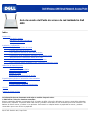 1
1
-
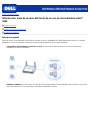 2
2
-
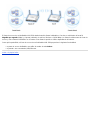 3
3
-
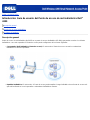 4
4
-
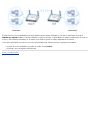 5
5
-
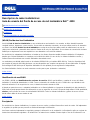 6
6
-
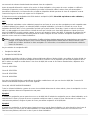 7
7
-
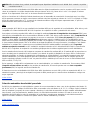 8
8
-
 9
9
-
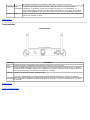 10
10
-
 11
11
-
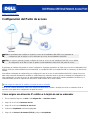 12
12
-
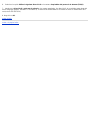 13
13
-
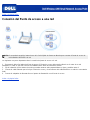 14
14
-
 15
15
-
 16
16
-
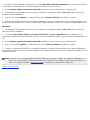 17
17
-
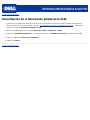 18
18
-
 19
19
-
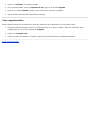 20
20
-
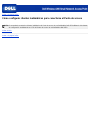 21
21
-
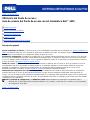 22
22
-
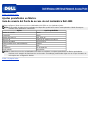 23
23
-
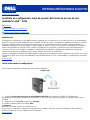 24
24
-
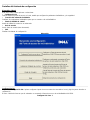 25
25
-
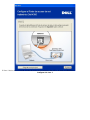 26
26
-
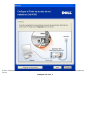 27
27
-
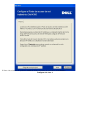 28
28
-
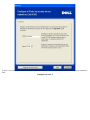 29
29
-
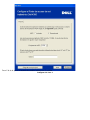 30
30
-
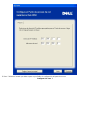 31
31
-
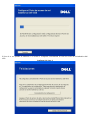 32
32
-
 33
33
-
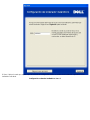 34
34
-
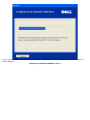 35
35
-
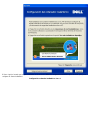 36
36
-
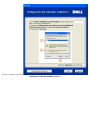 37
37
-
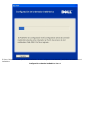 38
38
-
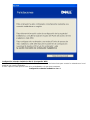 39
39
-
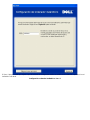 40
40
-
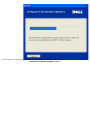 41
41
-
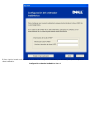 42
42
-
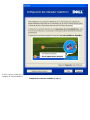 43
43
-
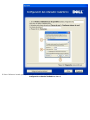 44
44
-
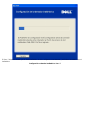 45
45
-
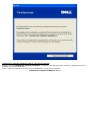 46
46
-
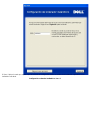 47
47
-
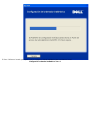 48
48
-
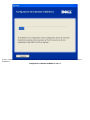 49
49
-
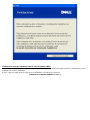 50
50
-
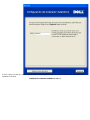 51
51
-
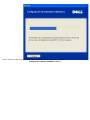 52
52
-
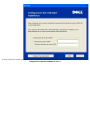 53
53
-
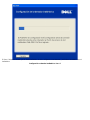 54
54
-
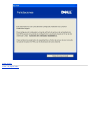 55
55
-
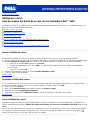 56
56
-
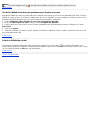 57
57
-
 58
58
-
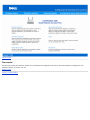 59
59
-
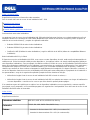 60
60
-
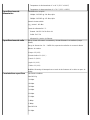 61
61
-
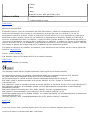 62
62
-
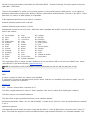 63
63
-
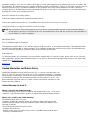 64
64
-
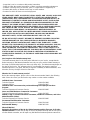 65
65
-
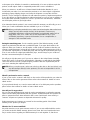 66
66
-
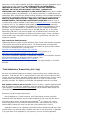 67
67
-
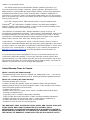 68
68
-
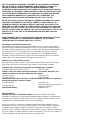 69
69
-
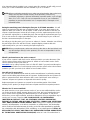 70
70
-
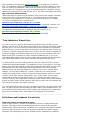 71
71
-
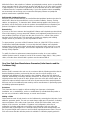 72
72
-
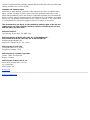 73
73
-
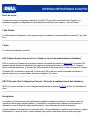 74
74
-
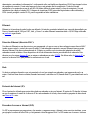 75
75
-
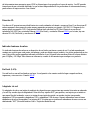 76
76
-
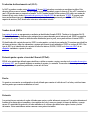 77
77
-
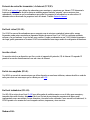 78
78
-
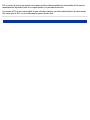 79
79
-
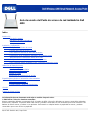 80
80
-
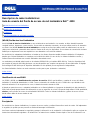 81
81
-
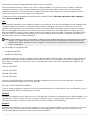 82
82
-
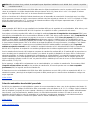 83
83
-
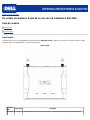 84
84
-
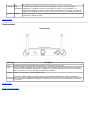 85
85
-
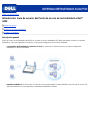 86
86
-
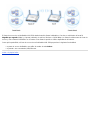 87
87
-
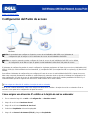 88
88
-
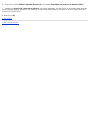 89
89
-
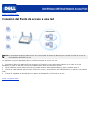 90
90
-
 91
91
-
 92
92
-
 93
93
-
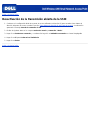 94
94
-
 95
95
-
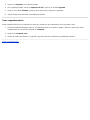 96
96
-
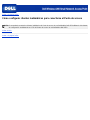 97
97
-
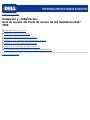 98
98
-
 99
99
-
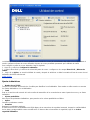 100
100
-
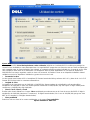 101
101
-
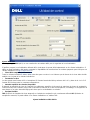 102
102
-
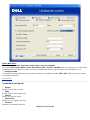 103
103
-
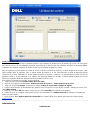 104
104
-
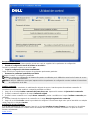 105
105
-
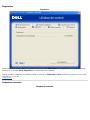 106
106
-
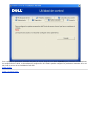 107
107
-
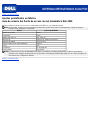 108
108
-
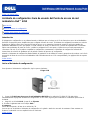 109
109
-
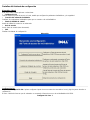 110
110
-
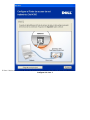 111
111
-
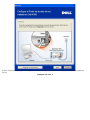 112
112
-
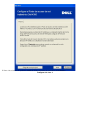 113
113
-
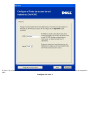 114
114
-
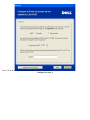 115
115
-
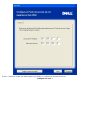 116
116
-
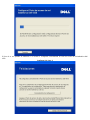 117
117
-
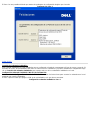 118
118
-
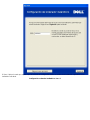 119
119
-
 120
120
-
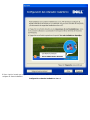 121
121
-
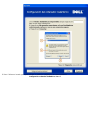 122
122
-
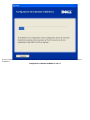 123
123
-
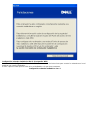 124
124
-
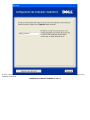 125
125
-
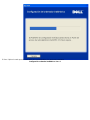 126
126
-
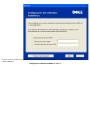 127
127
-
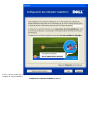 128
128
-
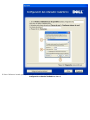 129
129
-
 130
130
-
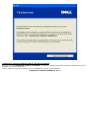 131
131
-
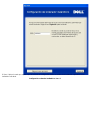 132
132
-
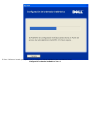 133
133
-
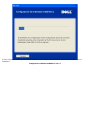 134
134
-
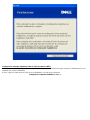 135
135
-
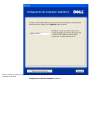 136
136
-
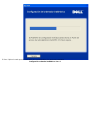 137
137
-
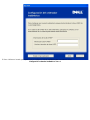 138
138
-
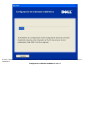 139
139
-
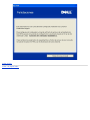 140
140
-
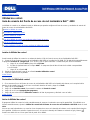 141
141
-
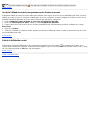 142
142
-
 143
143
-
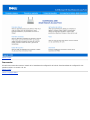 144
144
-
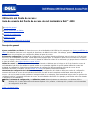 145
145
-
 146
146
-
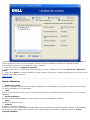 147
147
-
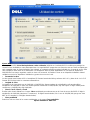 148
148
-
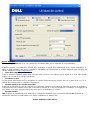 149
149
-
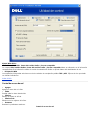 150
150
-
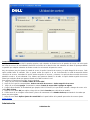 151
151
-
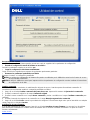 152
152
-
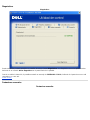 153
153
-
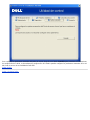 154
154
-
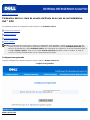 155
155
-
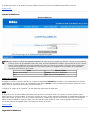 156
156
-
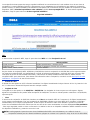 157
157
-
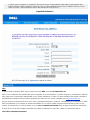 158
158
-
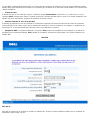 159
159
-
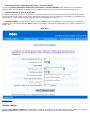 160
160
-
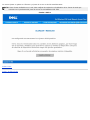 161
161
-
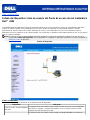 162
162
-
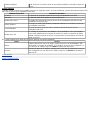 163
163
-
 164
164
-
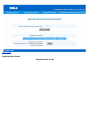 165
165
-
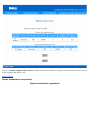 166
166
-
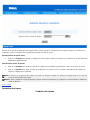 167
167
-
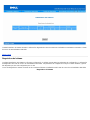 168
168
-
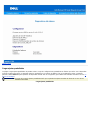 169
169
-
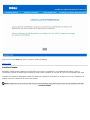 170
170
-
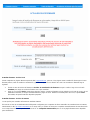 171
171
-
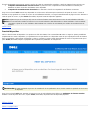 172
172
-
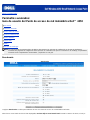 173
173
-
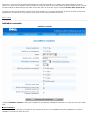 174
174
-
 175
175
-
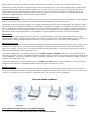 176
176
-
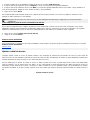 177
177
-
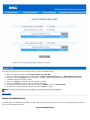 178
178
-
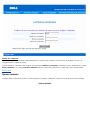 179
179
-
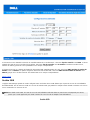 180
180
-
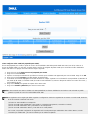 181
181
-
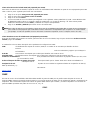 182
182
-
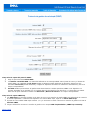 183
183
-
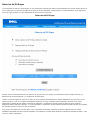 184
184
-
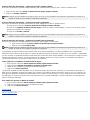 185
185
-
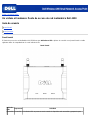 186
186
-
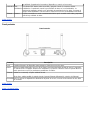 187
187
-
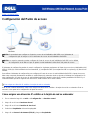 188
188
-
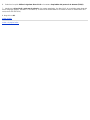 189
189
-
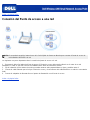 190
190
-
 191
191
-
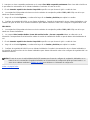 192
192
-
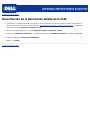 193
193
-
 194
194
-
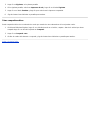 195
195
-
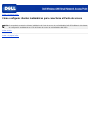 196
196
-
 197
197
-
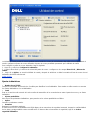 198
198
-
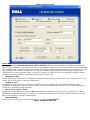 199
199
-
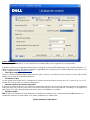 200
200
-
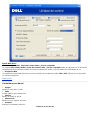 201
201
-
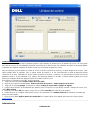 202
202
-
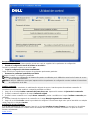 203
203
-
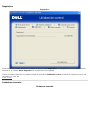 204
204
-
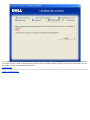 205
205
-
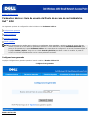 206
206
-
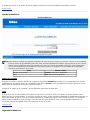 207
207
-
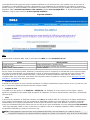 208
208
-
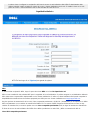 209
209
-
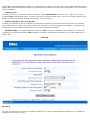 210
210
-
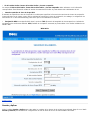 211
211
-
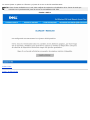 212
212
-
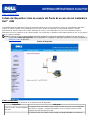 213
213
-
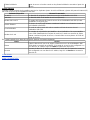 214
214
-
 215
215
-
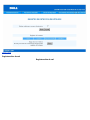 216
216
-
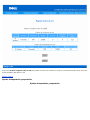 217
217
-
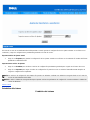 218
218
-
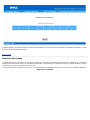 219
219
-
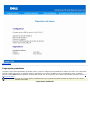 220
220
-
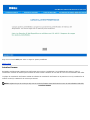 221
221
-
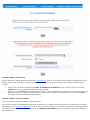 222
222
-
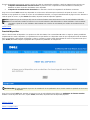 223
223
-
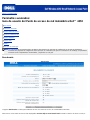 224
224
-
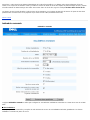 225
225
-
 226
226
-
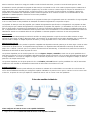 227
227
-
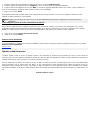 228
228
-
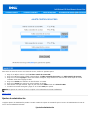 229
229
-
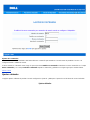 230
230
-
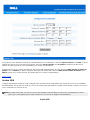 231
231
-
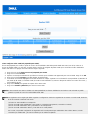 232
232
-
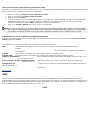 233
233
-
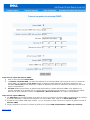 234
234
-
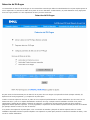 235
235
-
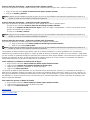 236
236
Dell 4350 Network Access Point Guía del usuario
- Categoría
- Redes
- Tipo
- Guía del usuario